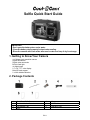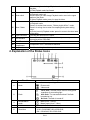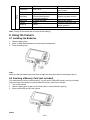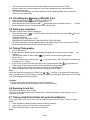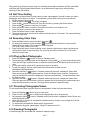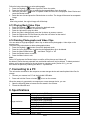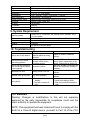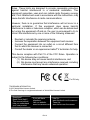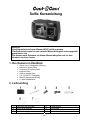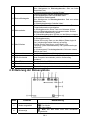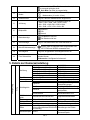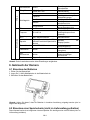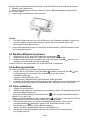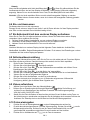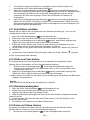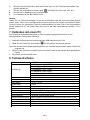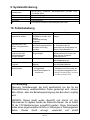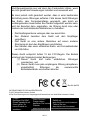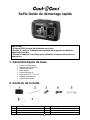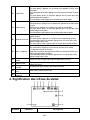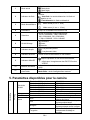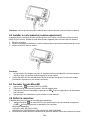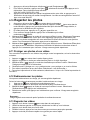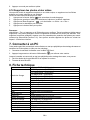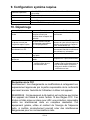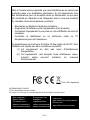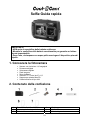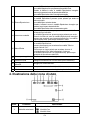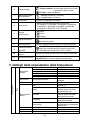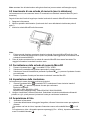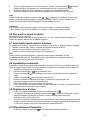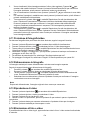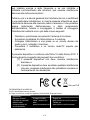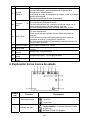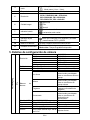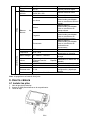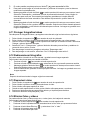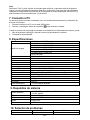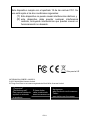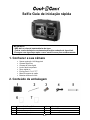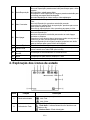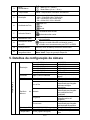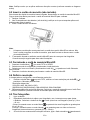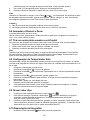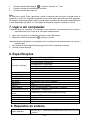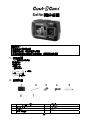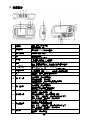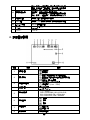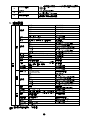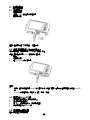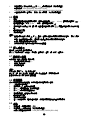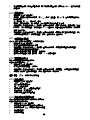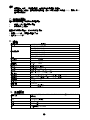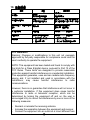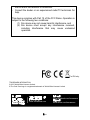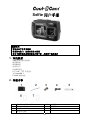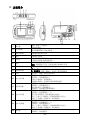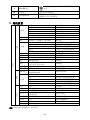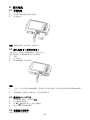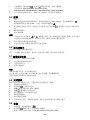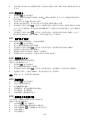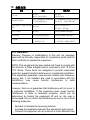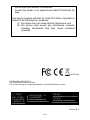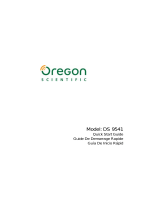Cool-Icam Selfie Guía de inicio rápido
- Categoría
- Cámaras de deportes de acción
- Tipo
- Guía de inicio rápido

Selfie Quick Start Guide

EN-1
IMPORTANT
- Don’t open the battery door under water.
- Close the battery door properly for best water sealing.
- Rinse the camera with clean water after use in water and keep it dry for storage.
1. Getting to Know Your Camera
14.0 Mega pixels resolution sensor
Digital still camera
Digital video camcorder
Built-in flash light
4x digital zoom
2.7+1.8 " TFT color display
MicroSD card support
2 x AAA alkaline batteries
2. Package Contents
1 Cool-iCam Selfie Camera 2 Strap
3
2×AAA Alkaline Batteries
4 USB Cable
5 Sensormatic Tag 6 Warranty Card
7 QSG
Selfie Quick Start Guide

EN-2
3. Functional Parts
1
Shutter
Press this button to take photographs or to start /stop recording
a video clip, or to confirm changes in menu mode
2
Power on/off
button
Press this button for 2 seconds to switch on or off the camera,or
press it to display or hide the status icon on LCD.
3
Monitor switching
button
Press this button to switch between the front monitor and the back
monitor.
4
Front monitor Use the front monitor when taking self-portrait shots
5
Flash light
Use the built-in flash to give the subject extra lighting when shooting
in the dark (the best shooting distance is within 1.5m).
6
Lens
Capture the image.
Note: Keep the lens clean. Dirt and fingerprints will affect the quality of
the picture.
7
Busy indicator When the indicator is blinking, the camera is busy.
8
Macro/normal
switch
Macro mode: Select this mode to take close-up photographs
(distance 11cm - 18cm).
Normal mode: Select this mode to take photographs from
0.5m - infinity.
9
Main screen Display photographs, video clips, camera setting and menu.
10
Up/Tele
In Preview Mode: for zooming in.
In Menu mode: move up the selection bar.
In Image View mode: for enlarging the photo.
In Video Playback mode: start/pause the video.
11
Down/Wide
In Shooting Mode: for zooming out.
In Menu mode: move down the selection bar.
In Image Playback mode: reduces the photo size.
In Video Playback mode: enter the thumbnail mode
12
Left / Flash light
In Menu mode: left selection;
In Playback mode: previous video
In Photo Infinite Preview mode: to switch to Flash mode;
When zooming in under Image Playback mode: press it to move to the left
portion of the photo.
In Video Playback mode: fast rewind.
13
Right / Playback
Press this button to enter Playback mode;
In Playback mode: press this button to move to the next video;
In Menu mode: right selection;

EN-3
When zooming in under Image Playback mode: move to the right portion of
the photo.
In Video Playback mode: fast forward.
14
Mode switch
Press this button to switch between movie and still capture mode;
In Playback mode: exit.
When zooming in under Image Playback mode: move to the upper
portion of the photo.
In Video Playback mode: press it to stop the video.
15
Menu / Delete
In Preview mode: enter the settings Menu.
In Playback mode:
Press it for a short time to enter“Delete single/ all files”mode;
Press it for a long time to enter file compiling and system setting
menu.
In Photo (zoom in) Playback mode: press it to move to the down area
of the photo.
16
Tripod connector For fixing the camera on the tripod.
17
USB interface
You can download photographs and video clips to a computer when
connecting with a USB cable.
18
MicroSD card slot MicroSD card storage location.
19
Battery
compartment
Compartment for 2 x AAA alkaline batteries
20
Strap hook Hook for attaching the wrist strap to the camera.
4. Explanation of the Status Icons
Item Function Description
1
Mode
Shows the current operating mode:
Photo mode.
Video mode.
2
Flash
Force flash: The flash will be used for every photo
regardless of surrounding light.
Auto flash: The camera determines if the flash
is needed or not.
No flash: The flash is turned off.
3
Normal/Macro
mode
Mode (0.5m – infinity).
Macro mode (11cm – 18cm)
4
Self-timer Indicates the Self-timer is set
5
Resolution
Shows the selected picture resolution:
20 M = 5184X3888;14M = 4320x3240;
8M = 3264x2448; 5M = 2592x1944;

EN-4
3M = 2048x1536; VGA = 640x480
6
Picture quality
Super fine.
Fine.
Normal
7
Battery indicator
The batteries are full.
The batteries are empty.
8
Zoom indicator Shows the zoom ratio during preview mode
9
MicroSD card
Indicates the MicroSD card is inserted and will be
used as storage for PHOTO and VIDEO
10
White balance Shows the selected White-balance mode.
11
Photo/Video counter
Photo mode: No. of pictures that can be taken.
Video mode: Available recording time.
5. Details for Camera Setting
20 M pixel resolution 5184X3888
14M pixel resolution 4320X3240
8M pixel resolution 3264x2448
5.0M pixel resolution 2592x1944
3.0M pixel resolution 2048 x 1536
Resolution
VGA resolution 640 x 480
Quality Super Fine/Fine/Normal Picture quality setting
Metering Center/Multi/Spot Metering setting
Auto Automatic white balance
Daylight
White balance for shooting
under fine weather condition
Cloudy
White balance for shooting
under cloudy condition
Tungsten
White balance for shooting
under tungsten lighting
White Balance
Fluorescent
White balance for shooting
under fluorescent lighting
ISO Speed Auto/100/200/400/800 Sensitivity selection
Exposure
±2.0, ±1.7, ±1.3, ±1.0, ±0.7,
±0.3, 0
Exposure setting
Self Timer On/Off Self timer setting
Sharpness Hard/ Normal/ Soft Sharpness setting
Effect
Normal/ B&W/ Sepia/ Negative/
Lomo/ Pencil Sketch/ Red/ Green/
Blue/ Vivid
Effect setting
Date Stamp On/ Off Date stamp setting
Photo
Quick View On/ Off Quick view setting
Movie Size
VGA 640 x 480
QVGA 320 x 240
Video resolution setting
Auto Automatic white balance
Daylight
White balance for shooting
under fine weather condition
Cloudy
White balance for shooting
under cloudy condition
Tungsten
White balance for shooting
under tungsten lighting
Settings
Video
White Balance
Fluorescent
White balance selected for
shooting under fluorescent
lighting

EN-5
Sounds Off/On Sounds setting
Frequency 50Hz / 60Hz
Select power frequency in
your location
Power Save Off / 1Minute / 3 Minutes Auto power off selection
Language
English/ French/
Deutsch/Italian/Spanish/
Portuguese/Japanese
Display language selection
Date/Time YY/MM/DD/HH/MM Date or time setting
Format Yes/No Format the MicroSD Card
Reset All Yes/No
Reset all settings to factory
default positions
Setup
Version Shows the firmware version
Note: Turning off the camera will not erase the last settings.
6. Using the Camera
6.1 Installing the Batteries
1. Open the battery door.
2. Insert 2 x AAA alkaline batteries into the camera compartment.
3. Close the battery door.
Note:
Make sure that the batteries are inserted in the right directions (as marked in the diagram above).
6.2 Inserting a Memory Card (not included)
This camera has no built-in internal memory. You will require a MicroSD memory card (not included).
Follow the instructions below to insert the MicroSD memory card into the camera.
1. Turn off the camera.
2. Open the battery door (make sure the battery door is unlocked before opening.
3. Insert the MicroSD card into the camera.
Notes:

EN-6
1. There is only one direction to insert the MicroSD memory card into the slot. Do not
force the card into the memory card-slot, as you may damage both the camera and the
MicroSD memory card.
2. The MicroSD memory card must be formatted before taking photographs. See the following
section for more information.
6.3 Formatting the Memory or MicroSD Card
1. Press the Menu button ( ) in PHOTO or VIDEO mode.
2. Select the setup mode by pressing the Right button.
3. Select the format icon by pressing the W (
) button and press the Shutter button to confirm.
4. Press the Shutter button to format the Micro SD memory card.
6.4 Setting the resolution
The camera can be set to different resolutions.
1. Press the Menu button (
) in PHOTO mode, select the resolutions icon by the W ( ) key and
press the Shutter to confirm.
Available resolutions:
VGA (640 x 480), 3M (2048 x 1536),
5M(2592x1944); 8M(3264x2448); 14M=4320x3240; 20M=5184X3888.
2. Six different resolutions will be displayed. Select the desired resolution by using the Up or Down
button and press the Shutter button to confirm the selection.
6.5 Taking Photographs
1. Turn on the camera.
2. Depending on the distance to the object being photographed, use macro switch to adjust the
distance.
Set the macro switch to macro mode (
) if you wish to take a close-up photograph.
(11cm–18cm);
Set the macro switch to normal mode (
) if you wish to take a video or a photo of surroundings
or people (0.5m – infinity).
3. If you are not sure if there is enough lighting, turn on the automatic flash (
) by pressing the
Flash button. (If the battery power is too low, the flash won’t be activated).
4. Use the LCD screen to aim at the object you wish to take photographs of.
5. Press the Shutter button and wait until the LCD display turns on again.
Note:
When the Flash light is charging, the Flash icon
or will flash. If you press the Shutter button
during that period, the “Flash charging” message will appear on the display. Please wait until the Flash
icon stops flashing before taking a photo.
Cautions:
1) Taking pictures for fast-moving object is not recommended.
2) Image may be distorted when taking pictures in a moving vehicle.
6.6 Zooming In and Out
The camera can zoom in up to 4 times.
Zoom in or out by pressing the Up or Down button, a number will appear on the display, 4.x is the
maximum zoom ratio.
6.7 Taking a Self-Portrait Shot Using the Front Monitor
If you want to take a photo of yourself, you can simply use the front LCD screen. Follow the steps
below:
1. Press the Monitor switching button to switch to the front monitor.
2. Use the front monitor as a viewfinder to aim at yourself.
3. Press the Shutter button to take a photo of yourself.
Note:

EN-7
After switching to the front monitor mode, the following buttons will be disabled: Up/Tele, Down/Wide,
Left/Flash light, Right/Playback Menu/Delete. It is recommended to adjust your settings before
switching to the front monitor.
6.8 Self-Timer Setting
You can also use the self-timer function when you take a photograph of yourself or when you take a
photograph without flash of an object. To avoid shaking of the camera a tripod is recommended.
1. Set the camera to photo mode.
2. Press the Menu button (
). The menu will appear.
3. Press the W (
) button to select Self Timer and confirm by pressing the Shutter button.
4. Press the W (
) button to select the “On” option
5. Press the Shutter button to confirm. The self-timer function is now ready for use.
6. Aim at the object you wish to take photos of.
7. Press the Shutter button to take a photograph.
8. The photo will be taken after the timer reaches the delay time of 10 seconds. The camera will beep
during the delay time.
6.9 Recording Video Clips
1. Press the Mode button to select the video clip mode ( ).
2. For setting the resolution, press the Menu (
) button and select Resolution, then press the
Shutter button to confirm. Two resolutions will be displayed.
VGA (640 x 480), QVGA (320 x 240).
3. Press the Shutter button to start recording videos, press the right button to pause and press the
Shutter button again to stop recording. The video clip will now be saved as an AVI file on the
MicroSD memory card.
6.10 Playing Back Photographs
1. Press the Playback ( ) button to enter the Playback mode.
2. The last picture or video clip taken will be displayed. Press the W (
) to enter the thumbnail mode.
Press the Left /Right /Up/Down button to select the desired picture, and press the Shutter button to
view.
3. In full screen display, press the T (
) button to zoom in the photo.
4. To shift the image in zoom-in mode, press the Shutter button and then use the
Mode/Menu/Left/Right buttons.
5. Hold down the Menu (
) button in Playback mode until the menu is displayed. Select Slide
Show and set up the desired slide show way. Press the Shutter button to confirm. The pictures
saved in the MicroSD card will be displayed in sequence automatically. To stop slide show, press
the Shutter button.
6. Hold down the Menu (
) button in Playback mode until the menu is displayed. Select Photo
Effect and press the Shutter button. Select the desired effect by pressing the up/down button and
press the shutter button to confirm. The image will be saved as a separate image.
6.11 Protecting Photographs/Videos
To lock the photos/videos to protect them from being deleted, follow the instructions below.
1. Press the Playback (
) button to get to view mode.
2. Press the Left or Right button to select the photograph/video clip to be protected.
3. Long press the Menu (
) button in Playback mode until the menu is displayed. Select Protect and
press the Shutter button.
4. Select “Single” or “Protect all” and press the Shutter button to confirm to set a single file or all the
files under protection.
5. To unprotect all protected files, please select “Unprotect all”.
6. To unprotect a single file, please select “Single”Æ”Unprotect this file”.
6.12 Resizing Photographs
A captured image can be resized and saved as a separate image.

EN-8
Follow the instructions below to resize photographs.
1. Press the Playback (
) button to get into Photo view mode.
2. Press the Left or Right button to select the photograph/video clip to be resized.
3. Hold down the Menu (
) button in Playback mode until the menu is displayed. Select Resize and
press the Shutter button.
4. Select the new size and press the Shutter button to confirm. The image will be saved as a separate
image.
Note:
After being resized, the original image will still be kept.
6.13 Playing Back Video Clips
1. Press the Playback ( ) button to enter the playback mode.
2. Press the Left or Right button to select the video.
3. Press the Up button to play the video.
4. When the video is being played, press the Up button to pause or resume.
5. Press the Right button for fast forward or press the Left button for fast rewind.
6. Press the Mode button to stop and exit.
6.14 Deleting Photographs and Video Clips
You can delete a single photograph / video clip, or delete all the photographs / video clips on the
memory card.
Follow the instructions below to delete photographs/videos.
1. Press the Playback (
) button to enter the playback mode.
2. Press the Left or Right button to select the photograph/video clip to be deleted.
3. Press the Menu/Delete button(
)and select “Single” or “All”
4. Press the Shutter button to confirm.
5. Press the Menu button to exit.
Note:
Select “All” and press the Shutter button to confirm, all the pictures and videos will
be deleted. Photos that are protected from accidental erasure will not be deleted. To delete protected
photos, set the protect setting for the set photos to unprotect mode (Section 6.11), you can
then delete the photos by following the above 1- 5 procedures.
7. Connecting to a PC
The unit can be connected to the computer as mass storage device and transfer photo/video files for
storage.
1. Connect your camera to a PC via the included USB cable.
2. Press and hold the Power on button
to turn on the camera.
When the camera is connected to a computer as a mass storage device, you can:
1. Open the MicroSD folder to browse the files saved in the camera.
2. Format the MicroSD card.
8. Specifications
Senso
r
14.0 Me
g
a
p
ixels CMOS senso
r
20 Mega pixels: (5184X3888)
14 Mega pixels: (4320X3240)
8.0 Mega pixels: (3264x2448)
5.0 Mega pixels: (2592x1944)
3.0 Mega pixels: (2048x1536)
Image resolution
VGA: (640x480)
Lens F/2.8 f = 8.5mm
Focus ran
g
e 0.5m. ~ Infinit
y
Macro mode 11cm
–
18cm

EN-9
Digital zoom 4x
Flash strobe Built-in
(
Auto / force / off
)
M-Shutte
r
Yes
LCD dis
p
la
y
2.7+1.8" TFT color dis
p
la
y
White balance Auto
/
Da
y
li
g
ht
/
Cloud
y
/
Fluorescent
/
Tun
g
sten
Video Frame Rate 30f
p
s
@
VGA / 30f
p
s
@
QVGA
External Storage Media MicroSD card, not included (supports up to 32GB)
File format Picture: JPEG
,
Video: AVI
Self time
r
10 seconds
PC interface USB 2.0
Power source 2 x AAA alkaline batteries
9. System Requirement
Operating system
WinXP (SP3)、Vista32/64 Win7&Win8 32/64 and Mac OS X
10.6.8 or above
CPU Pentium III or above
RAM At least 64MB
Interface USB
p
ort
CD 4x s
p
eed CD ROM or above
10. Troubleshooting
Problem Cause Solution
Cannot turn on the camera
Low battery power.
Batteries placed at wrong
polarities.
Replace or install the batteries
correctly.
Photos can not be saved
when taking pictures.
The memory card is not
inserted or hasn’t been
formatted properly.
Insert MicroSD card. Format the
memory card in setup mode of the
camera. Please refer to section 5.3.
Cannot find removable disk
after connecting the camera
to the computer.
Connection failure.
Make sure all cable connections are
secured and restart the computer if
necessary.
Flash does not work. Battery power is too low.
Replace with new 2x AAA alkaline
batteries
Batteries used up very fast. Old, used up battery.
Replace with new 2 x AAA alkaline
batteries
Blurry photos
1. The camera is not held
steadily
2. The lens of camera is
dirty.
1. Hold the camera steadily until it
beeps when taking a photo.
2. Clean the lens with soft and dry
cloth.
FCC Statement
Warning: Changes or modifications to this unit not expressly
approved by the party responsible for compliance could void the
user’s authority to operate the equipment.
NOTE: This equipment has been tested and found to comply with the
limits for a Class B digital device, pursuant to Part 15 of the FCC

EN-10
Rules. These limits are designed to provide reasonable protection
against harmful interference in a residential installation. This
equipment generates, uses and can radiate radio frequency energy
and, if not installed and used in accordance with the instructions, may
cause harmful interference to radio communications.
However, there is no guarantee that interference will not occur in a
particular installation. If this equipment does cause harmful
interference to radio or television reception, which can be determined
by turning the equipment off and on, the user is encouraged to try to
correct the interference by one or more of the following measures:
y Reorient or relocate the receiving antenna.
y Increase the separation between the equipment and receiver.
y Connect the equipment into an outlet on a circuit different from
that to which the receiver is connected.
y Consult the dealer or an experienced radio/TV technician for help.
This device complies with Part 15 of the FCC Rules. Operation is
subject to the following two conditions:
(1) this device may not cause harmful interference, and
(2) this device must accept any interference received, including
interference that may cause undesired operation.
For EU only
TRADEMARK INFORMATION
© 2015 World Wide Licenses Limited.
® The Cool iCam logo is a registered trademark of World Wide Licenses Limited.
Questions?
Need Some Help?
This manual should
help you understand
your new product.
If you still have
questions,
visit our website:
www.ioncamera.com
Like Us:
www.facebook.com/ioncamera
Tweet Us:
www.twitter.com/ioncamera

DE-1
WICHTIG
-Das Batteriefach darf unter Wasser NICHT geöffnet werden.
-Das Batteriefach muss für eine optimale Wasserdichtigkeit ordnungsgemäß
geschlossen sein.
-Die Kamera nach Gebrauch mit klarem Wasser abspülen und vor dem
Verstauen trocknen lassen.
1. Ihre Kamera im Überblick
• Sensor mit 14,0 Megapixel Auflösung
• Kamera für digitale Fotos
• Camcorder für digitale Videos
• Integrierter Blitz
• 4-facher digitaler Zoom
• 2,7+1,8-Zoll-TFT-Farbdisplay
• MicroSD-Kartenunterstützung
• 2 x AAA-Alkalibatterien
2. Lieferumfang
1 Cool-Icam Kamera Selfie 2 Handschlaufe
3 2 AAA Alkali-Batterien 4 USB-Kabel
5 Sensormatic-Aufkleber 6 Garantiekarte
7 Schnellanleitung
Selfie Kurzanleitung

DE-2
3. Funktionsteile
1
Auslöser
Nehmen Sie mit dieser Taste Fotos auf, starten und beenden
Sie die Aufnahme eines Videoclips oder bestätigen Sie
Änderungen im Menümodus.
2
Power Ein-/Aus-Schalter
Halten Sie diese Taste zum Ein- oder Ausschalten der Kamera
für 2 Sekunden gedrückt. Zeigen Sie mit einem kurzen
Tastendruck das Statussymbol auf der LCD-Anzeige an oder
verbergen Sie se.
3
Display-Umschalttaste
Schalten Sie mit dieser Taste zwischen dem vorderen und dem
hinteren Display um.
4
Vorderes Display
Verwenden Sie das vordere Display für
Selbstportraitaufnahmen.
5
Blitz
Verwenden Sie den integrierten Blitz, um Aufnahmen bei
Dunkelheit mehr Licht zu verleihen (der optimale Abstand für
diese Aufnahmen beträgt maximal 1,5 m).
6
Objektiv
Nimmt das Bild auf.
Hinweis: Halten Sie das Objektiv sauber. Schmutz und
Fingerabdrücke beeinflussen die Bildqualität.
7
Beschäftigt-Anzeige Wenn die Anzeige blinkt, ist die Kamera beschäftigt.
8
Makro-/Normal-Schalter
Makro-Modus: Wählen Sie diesen Modus für
Nahaufnahmen aus (Abstand 11 cm – 18 cm).
Normaler Modus: Wählen Sie diesen Modus, um Fotos
im Abstand von über 0,5 m aufzunehmen.
9
Hauptdisplay
Anzeige von Bildern, Videoclips, Kameraeinstellungen und
Menüs.
10
Aufwärts/Tele
Im Vorschaumodus: Hineinzoomen.
Im Menümodus: Bewegt die Auswahlleiste aufwärts.
Im Bildansichtsmodus: Vergrößert das Foto.
Im Video-Wiedergabemodus: Startet das Videos oder hält es
vorübergehend an.
11
Abwärts/Breite
Im Aufnahmemodus: Herauszoomen.
Im Menümodus: Bewegt die Auswahlleiste abwärts.
In Bildwiedergabemodus: Verkleinert das die Größe des Fotos.
Im Wiedergabemodus: Ruft die Miniaturansicht auf.
12
Links/Blitzlicht
Im Menümodus: Linke Auswahl.
Im Wiedergabemodus: Voriges Video.

DE-3
In Modus Foto-Endlosvorschau: Schaltet zum Blitzmodus.
Beim Hineinzoomen im Bildwiedergabemodus: Geht zum linken
Bereich des Fotos.
Im Videowiedergabemodus: Schneller Rücklauf.
13
Rechts/Wiedergabe
Rufen Sie mit dieser Taste den Wiedergabemodus auf.
Im Wiedergabemodus: Geht zum nächsten Video.
Im Menümodus: Rechte Auswahl.
Beim Hineinzoomen im Bildwiedergabemodus: Geht zum rechten
Bereich des Fotos.
Im Videowiedergabemodus: Schneller Vorlauf.
14
Modusschalter
Drücken Sie diese Taste, um zwischen dem Film- und
Fotoaufnahmemodus umzuschalten.
Im Wiedergabemodus: Diese Taste zum Verlassen drücken.
Wenn im Bildwiedergabemodus eingezoomt wurde: Drücken,
um zum oberen Bildbereich zu gehen.
Im Videowiedergabemodus: Drücken, um das Video zu stoppen.
15
Menü/Löschen
Im Vorschaumodus: Ruft das Einstellungsmenü auf.
Im Wiedergabemodus:
Drücken Sie kurz die Taste, um den Modus „Delete single/ all
files“ (einzelne/alle Dateien löschen) aufzurufen.
Drücken Sie die Taste länger, um die Menüs „File
Compiling“ (Datei zusammenstellen) und Systemeinstellungen
aufzurufen.
Im (Hineinzoomen) Fotowiedergabemodus: Geht zum unteren
Bereich des Fotos.
16
Stativanschluss
Um die Kamera auf einem Stativ anzubringen.
17
USB-Schnittstelle
Mithilfe des USB-Kabels können Sie Fotos und Videoclips auf
einen Computer herunterladen (nicht im Lieferumfang
enthalten).
18
MicroSD-Karteneinschub
Steckplatz für MicroSD-Karte
19
Batteriefach
Fach für 2 x AAA-Alkalibatterien.
20
Riemenöse Öse zur Befestigung der Handschlaufe an der Kamera.
4. Erläuterung der Statussymbole
Wert Funktion Beschreibung
1
Modus ausgewählt
Zeigt den aktuellen Modus an:
Foto-Modus.
Video-Modus.
2
Blitzanzeige
Blitz: Der Blitz bleibt unter allen Umständen
eingeschaltet.

DE-4
Automatischer Blitz: Die Kamera bestimmt, ob der
Blitz verwendet wird oder nicht.
Kein Blitz: Der Blitz ist ausgeschaltet.
3
Normal/Makro-
Modus
Normaler Modus (0,5 m bis unendlich).
Makromodus (11 cm bis 18 cm).
4
Selbstauslöser
Zeigt an, dass der Selbstauslöser eingestellt ist.
5
Auflösung
Zeigt die Auflösung des ausgewählten Bilds an:
20M = 5184 x 3888, 14M = 4320 x 3240,
8M = 3264 x 2448, 5M = 2592 x 1944,
3M = 2048 x 1536, VGA = 640 x 480
6
Bildqualität
Superfein.
Fein.
Normal.
7
Batterieanzeige
Die Batterien sind voll.
Die Batterien sind leer.
8
Zoom-Anzeige
Zeigt im Vorschaumodus das Zoomverhältnis an.
9
MicroSD-Kartenanzeige
Zeigt an, dass die MicroSD-Karte eingeschoben und
für FOTOS und VIDEOS verwendet wird.
10 Weißabgleich Zeigt den ausgewählten Weißabgleichmodus an.
11
Foto-/Videozähler
Fotomodus: Anzahl der Bilder, die aufgenommen
werden können.
Videomodus: Verfügbare Aufnahmezeit.
5. Details zur Kameraeinstellung
20,0 Megapixel Auflösung
5184X3888
14,0 Megapixel Auflösung
4320X3240
8,0 Megapixel Auflösung
3264x2448
5,0 Megapixel Auflösung
2592x1944
3,0 Megapixel Auflösung
2048 x 1536
Auflösung
VGA-Auflösung
640 x 480
Qualität Superfein/Fein/Normal Bildqualitätseinstellungen
Messungen Mitte/Multi/Punkt Messeinstellungen
Auto Automatischer Weißabgleich
Tageslicht
Weißabgleich unter guten
Wetterbedingungen
Bewölkt Weißabgleich bei Bewölkung
Kunstlicht
Weißabgleich für Aufnahmen
bei Kunstlicht.
Weißabgleich
Fluoreszierend
Weißabgleich bei
fluoreszierendem Licht
ISO-Geschwind
igkeit
Automatisch/100/200/400/800 Empfindlichkeitsauswahl
Belichtung ±2.0, ±1.7, ±1.3, ±1.0, ±0.7, ±0.3, 0 Belichtungseinstellungen
Selbstauslöser An/Aus Selbstauslösereinstellung
Schärfe Stark/Normal/Leicht Schärfeeinstellung
Effekt
Normal/Schwarz-weiß/Sepia/Nega
tiv/Lomo/Bleistiftskizze/Rot/Grün/B
lau/Lebendig
Einstellungen der Effekte
Einstellungen
Foto
Datumsstempel An/Aus
Einstellung des
Datumsstempels

DE-5
Schnellansicht An/Aus
Einstellung der
Schnellansicht
Filmgröße
VGA 640 x 480
QVGA 320 x 240
Einstellung der
Videoauflösung
Auto Automatischer Weißabgleich
Tageslicht
Weißabgleich unter guten
Wetterbedingungen
Bewölkt Weißabgleich bei Bewölkung
Wolfram
Weißabgleich bei
künstlichem Licht
Video
Weißabgleich
Fluoreszierend
Weißabgleich bei
fluoreszierendem Licht
Töne Aus/Ein Toneinstellung
Frequenz 50 Hz/60 Hz
Ausgewählte
Leistungsfrequenz Ihres
Standorts
Energiesparmo
dus
Aus/1 Minute/3 Minuten
Automatische
Abschaltfunktion
Sprache
Englisch/Deutsch/Italienisch/Portu
giesisch/Französisch/Spanisch/Ja
panisch
Auswahl der
Display-Sprache
Datum/Uhrzeit JJ/MM/TT/HH/MM
Datums- und
Uhrzeiteinstellung
Formatieren Ja/Nein
Die MicroSD-Karte
formatieren
Alle
zurücksetzen
Ja/Nein
Alle Einstellungen auf die
Werkseinstellungen
zurücksetzen
Einrichtung
Version Zeigt die Firmware-Version an
Hinweis: Beim Ausschalten werden keine Einstellungen aufgehoben.
6. Gebrauch der Kamera
6.1 Einsetzen der Batterien
1. Öffnen Sie das Batteriefach.
2. Legen Sie 2 x AAA-Alkalibatterien in das Batteriefach ein.
3. Schließen Sie das Batteriefach.
Hinweis: Achten Sie darauf, dass die Batterien in korrekter Ausrichtung eingelegt werden (wie im
obigen Bild dargestellt).
6.2 Einsetzen einer Speicherkarte (nicht im Lieferumfang enthalten)
Diese Kamera besitzt einen integrierten internen Speicher. Die benötigen eine microSD-Karte (nicht im
Lieferumfang enthalten).

DE-6
Befolgen Sie die untenstehenden Anweisungen, um die MicroSD-Karte in Ihre Kamera einzusetzen.
1. Schalten Sie die Kamera aus.
2. Öffnen Sie das Batteriefach (Achten Sie darauf, dass die Batteriefachklappe entriegelt wurde,
bevor Sie sie öffnen).
3. Setzen Sie die microSD-Karte in die Kamera ein.
Hinweis:
1. Die MicroSD-Karte lässt sich nur in einer Richtung in den Steckplatz einschieben. Wenden Sie
beim Einschieben der Karte keine Gewalt an, da dies sowohl die Kamera als auch die
MicroSD-Karte beschädigen könnte.
2. Die microSD-Speicherkarte muss vor Aufnahmen formatiert werden. Weitere Einzelheiten finden
Sie im folgenden Abschnitt.
6.3 Die MicroSD-Karte formatieren.
1. Drücken Sie im FOTO- oder VIDEO-Modus auf die Menütaste ( ).
2. Wählen Sie den Setup-Modus aus, indem Sie auf die rechte Taste drücken.
3. Wählen Sie das Symbol zum Formatieren aus, indem Sie auf die Taste
W( ) drücken, und
bestätigen Sie Ihre Auswahl über die Auslösertaste.
Drücken Sie nun auf die Auslösertaste, um die MicroSD-Karte zu formatieren.
6.4 Auflösung einstellen
Für diese Kamera können verschiedene Auflösungen eingestellt werden.
1. Drücken Sie im FOTO-Modus auf die Menütaste (
), wählen Sie über die Taste W ( ) das
Auflösungssymbol aus und drücken Sie zur Bestätigung auf den Auslöser.
Verfügbare Auflösungen:
VGA (640 x 480), 3M (2048 x 1536),
5M(2592x1944); 8M(3264x2448); 14M=4320x3240; 20M=5184X3888.
2. Es werden sechs verschiedene Auflösungen angezeigt. Wählen Sie mit der Taste Aufwärts oder
Abwärts die gewünschte Auflösung und bestätigen Sie die Auswahl mit der Auslösertaste.
6.5 Fotos aufnehmen
1. Schalten Sie die Kamera ein.
2. Passen Sie den Abstand je nach Entfernung zum jeweiligen Objekt, das fotografiert werden soll,
mithilfe des Makro-Schalters an.
Stellen Sie den Makroschalter auf den Makromodus ( ), wenn Sie eine Nahaufnahme machen
möchten. (11 cm bis 18 cm).
Stellen Sie die Makroschalter auf den normalen Modus (
), wenn Sie ein Video oder ein Foto der
Umgebung oder von Personen machen möchten (0,5 m bis unendlich).
3. Wenn Sie sich nicht sicher sind, ob die Lichtverhältnisse ausreichen, können Sie den
automatischen Blitz (
) einschalten, indem Sie auf die Blitztaste drücken. (Ist die
Batterieleistung zu schwach, wird der Blitz nicht aktiviert).
4. Visieren Sie das zu fotografierende Objekt im LCD-Bildschirm an.
5. Drücken Sie auf die Auslösertasten und warten Sie, bis erneut eine Anzeige auf dem
LCD-Display erscheint.

DE-7
Hinweis:
Wenn der Blitz aufgeladen wird, blinkt das Blitzsymbol
oder . Wenn Sie während dieser Zeit die
Auslösertaste drücken, wird auf dem Display die Meldung „Flash charging“ (Blitz wird aufgeladen)
angezeigt. Warten Sie vor dem Aufnehmen eines Fotos, bis das Blitzsymbol nicht mehr blinkt.
Vorsicht: 1) Es wird nicht empfohlen, Bilder von sich schnell bewegenden Objekten zu machen.
2) Bilder könnten verzerrt werden, wenn sie in einem sich bewegenden Fahrzeug gemacht
werden.
6.6 Ein- und Auszoomen
Die Kamera kann bis zu 4-fach einzoomen.
Zoomen Sie ein oder aus, indem Sie auf die Auf- und Ab-Tasten drücken. Auf dem Display erscheint
eine Ziffer und das maximale Zoom-Verhältnis beträgt 4-fach.
6.7 Ein Selbstporträt mit dem vorderen Display aufnehmen
Wenn Sie ein Foto von sich selbst aufnehmen möchten, können Sie einfach das vordere Display
verwenden. Hierzu verfahren Sie wie folgt:
1. Drücken Sie die Display-Umschalttaste, um zum vorderen Display zu wechseln.
2. Verwenden Sie das vordere Display als Sucher um auf sich selbst zu zielen.
3. Nehmen Sie mit der Auslösertaste ein Foto von sich selbst auf.
Hinweis:
Nach dem Wechsel zum vorderen Display sind die folgenden Tasten deaktiviert: Aufwärts/Tele,
Abwärts/Breit, Links/Blitz, Rechts/Wiedergabemenü/Löschen
. Es ist ratsam, Ihre Einstellungen vor dem
Umschalten auf das vordere Display anzupassen.
6.8 Selbstauslösereinstellung
Sie können den Selbstauslöser nutzen, wenn Sie ein Foto von sich selbst oder ein Foto eines Objekts
ohne Blitz aufnehmen möchten. Damit die Kamera nicht wackelt, wird ein Stativ empfohlen.
1. Rufen Sie den Fotomodus der Kamera auf.
2. Drücken Sie auf die Menütaste (
). Das Menü erscheint.
3. Drücken Sie auf die Taste W( ), um den Selbstauslöser auszuwählen und drücken Sie zur
Bestätigung auf die Auflösertaste.
4. Drücken Sie auf die Taste
W( ), um die Option „An“ auszuwählen.
5. Drücken Sie zur Bestätigung auf die Auflösertaste. Der Selbstauslöser ist nun betriebsbereit.
6. Visieren Sie nun das zu fotografierende Objekt an.
7. Drücken Sie auf die Auslösertaste, um das Foto aufzunehmen.
8. Das Foto wird nach einer Verzögerung von 10 Sekunden aufgenommen. Während die
Verzögerung abläuft, gibt die Kamera einen Signalton aus.
6.9 Videos aufzeichnen
1. Wählen Sie mit der Modus-Taste den Videoclip-Modus ( ).
2. Drücken Sie zur Einstellung der Auflösung die Menütaste (
), wählen Sie Auflösung und
drücken Sie zur Bestätigung auf den Auslöser. Es werden zwei Auflösungen angezeigt.
VGA (640 x 480), QVGA (320 x 240).
3. Starten Sie die Video-Aufnahme mit dem Auslöser, drücken Sie auf die Nach-rechts-Taste, um
die Aufzeichnung zu unterbrechen und beenden Sie die Aufnahme durch erneutes Drücken des
Auslösers. Der Videoclip wird nun als AVI-Datei auf der MicroSD-Karte gespeichert.
6.10 Fotos wiedergeben
1. Drücken Sie auf die Wiedergabetaste ( ), um den Wiedergabemodus aufzurufen.
2. Es wird das zuletzt aufgenommene Foto oder Video angezeigt. Drücken Sie auf W( ), um die
Miniaturansicht aufzurufen. Drücken Sie auf die Tasten Links/Rechts/Auf/Ab, um das
gewünschte Bild auszuwählen und drücken Sie zum Ansehen auf den Auslöser.
3. Drücken Sie im Vollbildmodus auf T ( ), um im Foto einzuzoomen.

DE-8
4. Um das Bild im eingezoomten Modus zu verschieben, drücken Sie den Auslöser und
anschließend auf die Tasten Modus/Menü/Links/Rechts.
5. Halten Sie im Wiedergabemodus die Menütaste ( ) gedrückt, bis das Menü angezeigt wird.
Wählen Sie Diashow und stellen Sie die gewünschte Anzeigeart der Dias ein. Bestätigen Sie mit
der Auslösertaste. Die Bilder, die auf der microSD- Karte gespeichert wurden, werden
automatisch der Reihe nach angezeigt. Drücken Sie zum Beenden der Diashow die
Auslösertaste.
6. Halten Sie im Wiedergabemodus die Menütaste (
) gedrückt, bis das Menü angezeigt wird.
Wählen Sie „Photo Effect“ (Fotoeffekt) und drücken Sie die Auslösertaste. Wählen Sie mit der
Taste Aufwärts/Abwärts den gewünschten Effekt und bestätigen Sie mit der Auslösertaste. Das
Bild wird als separates Bild gespeichert.
6.11 Fotos/Videos schützen
Befolgen Sie zum Sperren der Fotos/Videos die unten stehenden Anweisungen, um sie vor dem
versehentlichen Löschen zu schützen.
1. Rufen Sie mit der Wiedergabetaste (
) den Anzeigemodus auf.
2. Wählen Sie mit der Taste Links oder Rechts das zu schützende Foto/Videoclip aus.
3. Halten Sie im Wiedergabemodus die Menütaste (
) gedrückt, bis das Menü angezeigt wird.
Wählen Sie „Protect“ (Schützen) und drücken Sie die Auslösertaste.
4. Wählen Sie „Single“ (Einzeln) oder „Protect all“ (Alle schützen) und bestätigen Sie mit der
Auslösertaste, um eine einzelne Datei oder alle Dateien zu schützen.
5. Um den Schutz für alle geschützten Dateien aufzuheben, wählen Sie „Unprotect all“ (Schutz für
alle aufheben).
6. Um den Schutz einer einzelnen Datei aufzuheben, wählen Sie „Single“ (Einzeln)
Æ „Unprotect
this file“ (Schutz dieser Datei aufheben).
6.12 Größe von Fotos ändern
Ein aufgenommenes Foto kann zugeschnitten und als separates Foto gespeichert werden.
Befolgen Sie zum Zuschneiden von Fotos die untenstehende Anleitung.
1. Drücken Sie auf die Wiedergabetaste ( ), um den Bildwiedergabemodus aufzurufen.
2. Drücken Sie auf die Nach-links- oder Nach-rechts-Taste, um ein Foto auszuwählen, das
zugeschnitten werden soll.
3. Halten Sie im Wiedergabemodus die Menütaste (
) gedrückt, bis das Menü angezeigt wird.
Wählen Sie „Resize“ (Größe ändern) und drücken Sie die Auslösertaste.
4. Wählen Sie die neue Größe aus und drücken Sie zur Bestätigung auf den Auslöser. Das Bild wird als
separates Foto gespeichert.
Hinweis:
Nach dem Ändern der Größe ist das Originalbild noch vorhanden.
6.13 Videoclips wiedergeben
1. Rufen Sie mit der Taste Wiedergabe ( ) das Wiedergabemenü auf.
2. Wählen Sie die mit der Taste Links oder Rechts das Video aus.
3. Geben Sie das Video mit der Taste Aufwärts wieder.
4. Halten Sie während der Wiedergabe das Video mit der Taste Aufwärts vorübergehend an oder
setzen Sie sie fort.
5. Für den schnellen Vorlauf auf die Nach-rechts-Taste drücken und für den Rücklauf auf die
Nach-links-Taste drücken.
6. Zum Beenden und Verlassen auf die Modus-Taste drücken.
6.14 Fotos und Videos löschen
Sie können ein einzelnes Foto/Video oder alle Fotos/Videos auf der Speicherkarte löschen.
Befolgen Sie zum Löschen von Fotos die untenstehende Anleitung.
1. Drücken Sie auf die Wiedergabetaste (
), um den Wiedergabemodus aufzurufen.

DE-9
2. Drücken Sie auf die Nach-links- oder Nach-rechts-Taste, um ein Foto/Video auszuwählen, das
gelöscht werden soll.
3. Drücken Sie auf die Menü-/Löschen-Taste( )und wählen Sie „Eins“ oder „Alle“ aus.
4. Drücken Sie zur Bestätigung auf die Auflösertaste.
5. Zum Verlassen auf die Menütaste drücken.
Hinweis:
Wählen Sie „All“ (Alle) und bestätigen Sie mit der Auslösertaste, dass alle Fotos und Videos gelöscht
werden sollen. Fotos, die vor versehentlichem Löschen geschützt sind, werden nicht gelöscht. Stellen
Sie zum Löschen von geschützten Fotos die Schutzeinstellung für diese Fotos in den ungeschützten
Modus (Abschnitt 6.11). Sie können dann die Fotos mit den oben beschriebenen Schritten 1 bis 5
löschen.
7. Verbinden mit einem PC
Das Gerät kann als Massespeichergerät an einen Computer angeschlossen werden und zu
Speicherzwecken Fotos/Videos übertragen.
1. Schließen Sie Ihre Kamera mit dem beigefügten USB-Kabel an einen PC an.
2. Halten Sie den Power Ein-/Aus-Schalter
zum Einschalten der Kamera gedrückt.
Wenn Sie die Kamera als Massenspeichergerät an den Computer angeschlossen haben, können Sie
folgendes tun:
1. Öffnen Sie den Ordner der microSD-Karte und suchen Sie die auf der Kamera nach gespeicherten
Dateien.
2. Formatieren Sie die microSD-Karte.
8. Technische Daten
Sensor CMOS-Sensor mit 14,0 Megapixel
20,0 Megapixel: (5184X3888)
14,0 Megapixel: (4320X3240)
8,0 Megapixel: (3264 x 2448)
5,0 Megapixel: (2592 x1944)
3,0 Megapixel: (2048 x 1536)
Bildauflösung
VGA: (640 x 480)
Objektiv F/2.8 f = 4,8 mm
Fokusbereich 0,5 m unendlich
Makro-Modus 11 cm – 18 cm
Digitaler Zoom 4-fach
Blitz Integriert (Auto/ein/aus)
M-Auslöser Ja
LCD-Anzeige 2,7+1,8-Zoll-TFT-Farbdisplay
Weißabgleich Automatisch/Tageslicht/Bewölkt/Fluoreszierend/Wolfram
Video-Framerate 30 fps bei VGA/30 fps bei QVGA
Externes Speichermedium MicroSD-Karte, nicht enthalten (unterstützt werden bis zu 32 GB)
Dateiformat Bild: JPEG, Video: AVI
Selbstauslöser 10 Sekunden
PC-Schnittstelle USB 2.0
Energiequelle 2 x AAA-Alkalibatterien

DE-10
9. Systemanforderung
Betriebssystem
Win XP (SP3)、Vista32/64 Win7&Win8 32/64 und Mac OS X
10.6.8 oder höher
CPU Pentium III oder höhe
r
RAM Mindestens 64 MB
Schnittstelle USB-Anschluss
CD CD-ROM mit vierfacher Geschwindigkeit oder höher.
10. Fehlerbehebung
Problem Ursache Lösung
Die Kamera kann nicht
eingeschaltet werden.
Niedrige Batterieleistung.
Die Batterien wurden unter
falscher
Polaritätsausrichtung
eingesetzt.
Batterien austauschen oder korrekt
einlegen.
Aufgenommene Fotos
können nicht gespeichert
werden.
Die Speicherkarte wurde
nicht richtig eingesetzt oder
sie wurde nicht richtig
formatiert.
Setzen Sie die microSD-Karte richtig
ein. Formatieren Sie die
Speicherkarte im Setup-Modus der
Kamera. Siehe Abschnitt 5.3.
Nach dem Anschluss an den
Computer kann kein
Wechseldatenträger
gefunden werden.
Die Verbindung ist
fehlgeschlagen.
Vergewissern Sie sich, dass alle
Kabelanschlüsse fest sitzen, und
starten Sie den Computer
nötigenfalls erneut.
Der Blitz wird nicht aktiviert. Zu niedrige Batterieleistung. Setzen Sie 2 neue
AAA-Alkalibatterien ein.
Die Batterien erschöpfen sich
zu schnell.
Alte oder verbrauchte
Batterien.
Ersetzen Sie die Batterien durch 2
neue AAA Alkali-Batterien.
Die Fotos sind
verschwommen.
1. Die Kamera wurde nicht
ruhig gehalten.
2. Das Kameraobjektiv ist
verschmutzt.
1. Halten Sie die Kamera beim
Aufnehmen von Fotos ruhig, bis
ein Signalton ausgegeben wird.
2. Reinigen Sie das Objektiv mit einem
weichen, trockenen Tuch.
FCC-Erklärung
Warnung: Veränderungen, die nicht ausdrücklich von der für die
Übereinstimmung verantwortlichen Partei genehmigt sind, können
dazu führen, dass die Betriebsgenehmigung des Benutzers ungültig
wird.
HINWEIS: Dieses Gerät wurde überprüft und stimmt mit den
Grenzwerten für digitale Geräte der Klasse B überein, die im Artikel
15 der FCC-Bestimmungen ausgeführt werden. Diese Grenzwerte
sollen einen angemessenen Schutz vor Störungen in Wohngegenden
bieten. Dieses Gerät erzeugt, verwendet und strahlt

DE-11
Hochfrequenzenergie aus und kann den Funkverkehr stören, wenn
es nicht gemäß den Anweisungen installiert und verwendet wird.
Es kann jedoch nicht garantiert werden, dass in einer bestimmten
Einrichtung keine Störungen auftreten. Falls dieses Gerät Störungen
des Radio- oder Fernsehempfangs verursacht, was durch ein
vorübergehendes Ausschalten des Geräts festgestellt werden kann,
wird der Benutzer dazu angehalten, die Störung durch eine oder
mehrere der nachstehenden Maßnahmen zu beheben:
y Die Empfangsantenne verlegen oder neu ausrichten.
y Den Abstand zwischen dem Gerät und dem Empfänger
vergrößern.
y Das Gerät an eine andere Steckdose auf einem anderen
Stromkreis als dem des Empfängers anschließen.
y Den Händler oder einen erfahrenen Radio- und Fernsehtechniker
um Hilfe bitten.
Dieses Gerät entspricht Artikel 15 der FCC-Regeln. Der Betrieb
unterliegt den folgenden beiden Bedingungen:
(1) Dieses Gerät darf keine schädlichen Störungen
verursachen, und
(2) Dieses Gerät muss jede empfangene Störung akzeptieren,
einschließlich Störungen, die unerwünschte
Betriebszustände verursachen könnten.
Nur für die EU
INFORMATIONEN ZU DEN WARENZEICHEN
© 2015 World Wide Licenses Limited.
® Das Cool iCam logo ist ein eingetragenes Warenzeichen von World Wide Licenses Limited.
Fragen?
Benötigen Sie Hilfe?
Dieses Handbuch soll
Ihnen helfen, Ihr
neues Produkt zu
verstehen.
Wenn Sie noch
Fragen haben,
besuchen Sie unsere
Website:
www.ioncamera.com
Gefällt mir:
www.facebook.com/ioncamera
Twittern Sie uns:
www.twitter.com/ioncamera

FR-1
IMPORTANT
- N'ouvrez PAS le cache de la batterie sous l'eau.
- Scellez le cache de la batterie correctement pour garantir la meilleure
étanchéité possible.
- Rincez la caméra à l'eau claire après utilisation et conservez-la dans un
endroit sec.
1. Caractéristiques de base
• Capteur 14 Méga pixels
• Appareil photo numérique
• Caméra numérique
• Flash intégré
• Zoom numérique 4x
• Écran couleur TFT 2,7"+1,8"
• Emplacement MicroSD
• 2 piles alcalines AAA
2. Contenu de la boîte
1 Caméra Cool-iCam Selfie 2 Dragonne
3 2 piles alcalines AAA 4 Câble USB
5 Tag sensormatic 6 Carte de garantie
7 Guide de démarrage rapide
Selfie Guide de démarrage rapide

FR-2
3. Apprendre à connaître votre caméra
1
Déclencheur
Appuyez sur ce bouton pour prendre des photos ou lancer/arrêter
l'enregistrement d'une vidéo, ou confirmer les changements dans un
menu.
2
Bouton
marche/arrêt
Appuyez sur ce bouton pendant 2 secondes pour allumer ou éteindre
la caméra, ou appuyez dessus brièvement pour afficher ou masquer
les icônes d'état sur l'écran LCD.
3
Bouton de
sélection d'écran
Appuyez sur ce bouton pour basculer entre l'écran avant et arrière.
4
Écran avant Utilisez cet écran pour prendre des photos de vous-même.
5
Flash
Utilisez le flash intégré si vous effectuez la prise de vue dans la
pénombre (dans ce cas, la distance recommandée entre vous et votre
sujet est de 1,5 mètre.)
6
Objectif
Effectue la capture de l'image.
Remarque: la lentille doit toujours être aussi propre que possible. La
saleté ou des traces de doigts affecteront la qualité de l'image.
7
Voyant occupé
Le voyant clignote pour indiquer que votre caméra est en train
d'effectuer une opération.
8
Bouton
macro/normal
Mode macro: sélectionnez ce mode pour prendre des photos
rapprochées (de 11 à 18 cm)
Mode normal: sélectionnez ce mode pour prendre des photos
d'un sujet situé à une distance de 0,5 mètre à l'infini.
9
Écran principal
Affiche les photos, clips vidéo, les paramètres de la caméra et les
menus.
10
Haut/Agrandir
En mode viseur: appuyez sur ce bouton pour effectuer un zoom
avant.
Dans le menu: appuyez sur ce bouton pour naviguer vers le haut.
En mode aperçu photo: appuyez sur ce bouton pour agrandir l'image.
En mode aperçu vidéo: appuyez sur ce bouton pour lancer ou mettre
en pause la vidéo.
11
Bas/Réduire
En mode viseur: appuyez sur ce bouton pour effectuer un zoom arrière.
Dans le menu: appuyez sur ce bouton pour naviguer vers le bas.
En mode aperçu photo: appuyez sur ce bouton pour réduire la taille de
l'image.
En mode aperçu vidéo: appuyez sur ce bouton pour afficher le mode
miniature.

FR-3
12
Droite/Flash
Dans le menu: appuyez sur ce bouton pour naviguer vers la gauche.
En mode aperçu: appuyez sur ce bouton pour regarder le fichier vidéo
précédent.
En mode aperçu photo infini: appuyez sur ce bouton pour basculer en mode
flash.
En mode aperçu photo, en zoomant: appuyez sur ce bouton pour faire
défiler l'image vers la gauche.
En mode aperçu vidéo: appuyez sur ce bouton pour retour rapide.
13
Droite/Lecture
Appuyez sur ce bouton pour activer le mode lecture.
En mode aperçu: appuyez sur ce bouton pour sélectionner le fichier vidéo
suivant.
Dans le menu: appuyez sur ce bouton pour naviguer vers la droite.
En mode aperçu photo, en zoomant: appuyez sur ce bouton pour faire
défiler l'image vers la droite.
En mode aperçu vidéo: appuyez sur ce bouton pour avance rapide.
14
Sélection du mode
Appuyez sur ce bouton pour basculer entre les modes de capture
photo et vidéo.
En mode aperçu: appuyez sur ce bouton pour sélectionner quitter.
En mode aperçu photo, en zoomant: appuyez sur ce bouton pour faire
défiler l'image vers le haut.
En mode aperçu vidéo: appuyez sur ce bouton pour arrêter la vidéo.
15
Menu / Supprimer
En mode viseur: appuyez pour afficher le menu des Paramètres.
En mode lecture: appuyez sur ce bouton pour activer le mode
« Supprimer un/tous les fichiers ».
Appuyez de manière prolongée pour afficher la liste des fichiers et le
menu des paramètres système.
En mode aperçu photo, en zoomant: appuyez sur ce bouton pour faire
défiler l'image vers le bas.
16
Pas de vis pour
trépied
Permet de fixer n’importe quel type de trépied (non fourni).
17
Interface USB
Vous pouvez transférer vos photos et vos vidéos sur un PC à l'aide du
câble USB fourni.
18
Emplacement
microSD
Emplacement pour insertion d'une carte MicroSD.
19
Compartiment des
piles
Reçoit les 2 piles alcalines AAA
20
Attache de
dragonne
Crochet pour attacher la dragonne de poignet à la caméra.
4. Signification des icônes de statut
Élément Fonction Description

FR-4
1
Mode actuel
Indique le mode actuellement sélectionné :
Mode photo.
Mode vidéo.
2
Indicateur de flash
Forcer flash : le flash sera actif quelle que soit la
situation.
Auto flash : la caméra détermine si le flash est
nécessaire ou non.
Flash désactivé: le flash est désactivé.
3
Mode Normal/Macro
Mode normal (0,5 m – infini)
Mode macro (11 cm – 18 cm)
4
Retardateur Indique si le retardateur est activé ou non
5
Résolution
Affiche la résolution d'image sélectionnée :
20 M = 5184X3888 ; 14M = 4320x3240 ;
8M = 3264x2448 ; 5M = 2592x1944 ;
1,3Mp = 1280x960 ; VGA = 640x480
6
Qualité d'image
Très bonne.
Bonne.
Normale.
7
Indicateur de pile
Les piles sont pleines.
Les piles sont vides.
8
Indicateur de zoom Affiche le ratio de zoom actuel, le cas échéant.
9
Indicateur MicroSD
Indique la présence ou non d'une carte MicroSD,
utilisée pour l'enregistrement des PHOTOS ou des
VIDÉOS.
10 Balance des blancs
Indique le mode de balance des blancs actuellement
utilisé.
11
Compteur de
photo/vidéo
Mode photo : nombre de photos pouvant être prises.
Mode vidéo : durée d'enregistrement restante.
5. Paramètres disponibles pour la caméra
Résolution 20 Méga pixels 5184X3888
Résolution 14 Méga pixels
4320X3240
Résolution 8 Méga pixels
3264x2448
Résolution 5 Méga pixels
2592x1944
Résolution 3 Méga pixels
2048 x 1536
Résolution
Qualité
Résolution VGA
640 x 480
Métrage Très bonne / Bonne / Normale Paramètres de qualité d'image
Résolution Centre / multi / point Paramètres de métrage
Auto
Définition automatique de la
balance des blancs
Jour
Balance des blancs adaptée à la prise
de photo par beau temps
Nuageux
Balance des blancs adaptée à la prise
de photo par temps couvert / nuageux
Paramètres
Photos
Balance des
blancs
Tungstène
Balance des blancs adaptée à un
environnement d'éclairage au
tungstène

FR-5
Fluorescent
Balance des blancs adaptée à un
environnement d'éclairage fluorescent
Vitesse ISO Auto/100/200/400/800 Sélection de sensibilité
Exposition ±2.0, ±1.7, ±1.3, ±1.0, ±0.7, ±0.3, 0 Paramètres d'exposition
Retardateur Activé/Désactivé Paramètres du retardateur
Netteté Forte/Normale/Douce Réglage de la netteté
Effets
Normal/ Noir et blanc/ Sépia/
Négatif/ Lomo/ Croquis/ Rouge/
Vert/ Bleu/ Vivace
Paramètres des effets
Incrustation de
la date
Activé/Désactivé Réglages de la date
Affichage
rapide
Activé/Désactivé Paramètres d'affichage rapide
Taille de vidéo
VGA 640 x 480
QVGA 320 x 240
Sélecteur de résolution vidéo
Auto
Définition automatique de la
balance des blancs
Jour
Balance des blancs adaptée à la
prise de photo par beau temps
Nuageux
Balance des blancs adaptée à la
prise de photo par temps couvert /
nuageux
Tungstène
Balance des blancs adaptée à un
environnement d'éclairage au
tungstène
Vidéo
Balance des
blancs
Fluorescent
Balance des blancs adaptée à un
environnement d'éclairage
fluorescent
Sons Activé/Désactivé Paramètres du son
Fréquence 50 Hz/60 Hz
Pour sélectionner le type
d'alimentation de votre région
Économie
d'énergie
Désactivé/ 1Minute / 3 Minutes Réglage de mise hors tension auto
Langage
Anglais/Français/Allemand/Italien/
Espagnol/Portugais/Japonais
Sélection du langage d'affichage
Date/Heure AA/MM/JJ/HH/MM Réglage de la date et de l'heure
Formatage Oui/Non Formater la carte MicroSD.
Tout réinitialiser Oui/Non
Pour réinitialiser tous les réglages
tels quels en sortie d'usine
Réglages
Version Affiche la version du micrologiciel
Remarque : L'appareil conservera les paramètres même si vous l'éteignez.
6. Utilisation de la caméra
6.1 Installer les piles
1. Ouvrez le compartiment des piles.
2. Installez 2 piles alcalines AAA dans le compartiment des piles.
3. Fermez le compartiment des piles.

FR-6
Remarque : Vérifiez que les piles sont installées dans la bonne direction (comme indiqué ci-dessus).
6.2 Installer la carte mémoire (vendue séparément)
L'appareil photo ne comporte aucune mémoire interne. Pour l'utiliser, vous devrez utiliser une carte
Micro SD (non fournie). Installez la carte MicroSD dans l'appareil photo comme indiqué ci-dessous.
1. Éteignez la caméra.
2. Ouvrez le compartiment de batterie. (veillez à déverrouiller le cache de la batterie avant de l'ouvrir).
3. Insérez la carte SD dans la caméra.
Remarque :
1. la carte ne peut être insérée que dans un sens dans la fente pour MicroSD. Ne forcez pas pour
insérer la carte, cela pourrait l’endommager ainsi que la caméra.
2. la carte MicroSD doit être formatée avant de pouvoir prendre des photos. Pour de plus amples
informations, reportez-vous aux sections suivantes.
6.3 Formater la carte MicroSD
1. Appuyez sur ( ) en mode PHOTO ou VIDÉO.
2. Sélectionnez le mode de configuration à l'aide du bouton droite.
3. Sélectionnez l'icône de formatage en appuyant sur
W( ) puis en appuyant sur le déclencheur
pour confirmer.
4. Appuyez alors sur le déclencheur pour formater la carte mémoire.
6.4 Définir la résolution
L'appareil photo peut fonctionner avec différentes résolutions.
1. Appuyez sur Menu (
) en mode PHOTO, puis sélectionnez l'icône de résolution en appuyant
sur
W ( ) puis en appuyant sur le retardateur pour confirmer.
Résolutions disponibles :
VGA (640 x 480), 3M (2048 x 1536),
5M(2592x1944); 8M(3264x2448); 14M=4320x3240; 20M=5184X3888.
2. Six résolutions seront affichées. Sélectionnez la résolution désirée à l'aide des touches haut et bas

FR-7
et appuyez sur le déclencheur pour confirmer.
6.5 Prise de photos
1. Allumez l'appareil photo.
2. Selon la distance avec le sujet, utilisez le bouton de macro pour régler la distance.
Basculez le bouton en position macro (
) pour prendre des photos de très près (11 cm à 18 cm).
Basculez le bouton en mode normal (
) pour effectuer une vidéo ou prendre une photo de votre
environnement ou des personnes autour de vous (0,5 m à l'infini).
3. Si vous n'êtes pas sûr de l'éclairage, sélectionnez le mode de flash auto (
) ou en appuyant sur
le bouton flash. (Si le niveau de batterie est trop faible, le flash sera désactivé).
4. Utilisez l'écran LCD pour viser l'objet de votre photo.
5. Appuyez sur le déclencheur et attendez que l'écran LCD s'allume de nouveau.
Remarque :
Pour indiquer que le flash est en chargement, l'icône de flash
ou clignote. Si vous essayez
d'appuyer sur le déclencheur pendant ce temps, le message « Flash en charge » apparaît sur l'écran.
Attendez que l'icône de flash cesse de clignoter avant de prendre votre cliché.
Attention :
1) Il n'est pas recommandé de prendre des photos d'objets en mouvement rapide.
2) Les images prises depuis un véhicule en mouvement pourraient apparaître déformées.
6.6 Zoom avant et arrière
L'appareil photo peut zoomer jusqu'à 4 fois.
Agrandissez ou réduisez la vue en appuyant sur les boutons haut ou bas. Un chiffre apparaît alors pour
indiquer le niveau de zoom, et 4x est le maximum.
6.7 Prendre un auto-portrait à l'aide de l'écran avant
Pour prendre une photo de vous-même, utilisez simplement l'écran LCD avant. Suivez les étapes
suivantes :
1. Appuyez sur le bouton de sélection d'écran pour activer l'écran avant.
2. Vous pouvez alors utiliser l'écran avant comme viseur.
3. Appuyez sur le déclencheur pour prendre la photo.
Remarque :
Les boutons suivants sont désactivés lorsque l'écran avant est activé : Haut/agrandir, Bas/Réduire,
Gauche/Flash, Droit/Lecture et Menu/Supprimer. Nous vous conseillons donc d'effectuer tous les
réglages nécessaires avant d'activer l'écran avant.
6.8 Retardateur
Vous pouvez utiliser le retardateur pour prendre des photos de vous-même ou si vous souhaitez
effectuer une prise de vue sans flash. Pour limiter les risques de tremblement, il est recommandé
d'utiliser un trépied.
1. Sélectionnez le mode photo.
2. Appuyez sur Menu (
). Le menu apparaît.
3. Appuyez sur W (
) pour sélectionner le mode retardateur et confirmez en appuyant sur le
déclencheur.
4. Appuyez sur W (
) pour sélectionner l'option « Activé ».
5. Appuyez sur le retardateur pour confirmer. La fonction de retardateur est maintenant prête à être
utilisée.
6. Visez le sujet à prendre en photo.
7. Appuyez sur le déclencheur pour prendre la photo.
8. La photo sera prise une fois le délai de 10 secondes écoulé. La caméra émettra des bips pour
indiquer que le retardateur est en marche.
6.9 Enregistrer des vidéos

FR-8
1. Appuyez sur le bouton Mode pour sélectionner le mode Enregistrement ( ).
2. Pour définir la résolution, appuyez sur Menu (
), sélectionnez résolution puis appuyez sur le
déclencheur. Deux résolutions seront affichées.
VGA (640 x 480), QVGA (320 x 240).
3. Appuyez sur le déclencheur pour lancer l'enregistrement de votre vidéo, et appuyez sur le
déclencheur de nouveau pour arrêter l'enregistrement. La vidéo sera enregistrée au format AVI
dans votre carte MicroSD.
6.10 Regarder les photos
1. Appuyez sur le bouton Aperçu ( ) pour entrer dans le mode aperçu.
2. La dernière photo ou vidéo capturée sera affichée. Appuyez sur W (
) pour entrer dans le
mode Miniature. Appuyez sur gauche/droite/haut/bas pour sélectionner l'image désirée, et
appuyez sur le déclencheur pour confirmer.
3. En mode plein écran, appuyez sur T (
) pour agrandir la vue.
4. Pour recentrer l'image agrandie, appuyez sur le retardateur puis utilisez
mode/menu/gauche/droite.
5. Maintenez Menu (
) appuyé en mode de Lecture pour afficher le menu. Sélectionnez Diaporama
puis sélectionnez la direction voulue pour votre diaporama. Appuyez sur le retardateur pour
confirmer. Les photos enregistrées sur votre carte MicroSD seront affichées les unes après les
autres. Pour interrompre le diaporama, appuyez sur le retardateur.
6. Maintenez Menu (
) appuyé en mode de Lecture pour afficher le menu. Sélectionnez Effets photo
puis appuyez sur le retardateur. Sélectionnez l'effet désiré à l'aide des touches haut et bas et
appuyez sur le retardateur pour confirmer. L'image sera enregistrée séparément.
6.11 Protéger vos photos et vos vidéos
Pour verrouiller vos photos ou vos vidéos et les protéger contre la suppression, suivez les instructions
suivantes.
1. Appuyez sur (
) pour entrer dans le mode d'aperçu photo.
2. Appuyez sur gauche ou droite pour sélectionner la photo ou la vidéo à protéger.
3. Maintenez Menu (
) appuyé en mode de visualisation pour afficher le menu. Sélectionnez
Protéger puis appuyez sur le déclencheur.
4. Choisissez entre « protéger une » ou « protéger toutes » pour protéger un ou tous les fichiers.
5. Pour retirer la protection de tous les fichiers, sélectionnez « tout déverrouiller ».
6. Pour retirer la protection d'un fichier seulement, sélectionnez « Unique »Æ« Retirer la protection de
ce fichier ».
6.12 Redimensionner les photos
Vous pouvez redimensionner une image, qui sera enregistrée séparément.
Suivez les instructions suivantes pour procéder à redimensionner une image.
1. Appuyez sur (
) pour entrer dans le mode d'aperçu photo.
2. Appuyez sur gauche ou droite pour sélectionner la photo à redimensionner.
3. Maintenez Menu (
) appuyé en mode de Lecture pour afficher le menu. Sélectionnez
Redimensionner puis appuyez sur le déclencheur.
4. Sélectionnez la taille, puis appuyez sur le déclencheur pour confirmer. L'image sera enregistrée
séparément.
Remarque :
l'image originale sera conservée après l'opération de redimensionnement.
6.13 Regarder les vidéos
1. Appuyez sur le bouton Lecture ( ) pour entrer dans le mode aperçu.
2. Utilisez les boutons gauche ou droite pour sélectionner la vidéo qui vous intéresse.
3. Appuyez sur le bouton haut pour lire la vidéo.
4. Pendant la lecture, appuyez sur haut de nouveau pour mettre en pause puis reprendre.
5. Appuyez sur droite pour avance rapide et sur gauche pour retour rapide.

FR-9
6. Appuyez sur mode pour arrêter et quitter.
6.14 Supprimer des photos et des vidéos
Vous pouvez choisir de supprimer une photo ou une vidéo unique, ou supprimer tous les fichiers
présents sur la carte mémoire en une opération.
Suivez les instructions suivantes pour ce faire.
1. Appuyez sur le bouton Aperçu (
) pour entrer dans le mode de aperçu.
2. Appuyez sur gauche ou droite pour sélectionner la photo ou la vidéo à supprimer.
3. Appuyez sur Menu/Supprimer (
), puis choisissez « un fichier » ou « tous ».
4. Appuyez sur le retardateur pour confirmer.
5. Appuyer sur le bouton Menu pour quitter.
Remarque :
sélectionnez « Tout » et appuyez sur le Déclencheur pour confirmer. Toutes les photos et vidéos seront
supprimées. Les photos protégées contre la suppression accidentelle ne seront pas affectées. Pour
supprimer les photos protégées, reportez-vous aux paramètres de protection des photos pour savoir
comment les déverrouiller (section 6.11). Vous pouvez ensuite supprimer les photos en suivant les
étapes 1 à 5 décrites ci-dessus.
7. Connecter à un PC
Cette caméra peut être connectée à votre ordinateur en tant que périphérique de stockage de masse et
transférer les fichiers photo et vidéo pour leur stockage.
1. Connectez la caméra à l'ordinateur avec le câble USB fourni.
2. Appuyez longuement sur le bouton d'Alimentation
pour allumer votre caméra.
Lorsque la caméra est connectée en tant que périphérique de stockage de masse, vous pouvez:
1. Ouvrir le dossier de la carte MicroSD et en explorer le contenu.
2. Formater la carte MicroSD.
8. Fiche technique
Ca
p
teu
r
Ca
p
teur CMOS 14
,
0 Mé
g
a
p
ixels
20,0 Méga pixels : (5184X3888)
14,0 Méga pixels : (4320X3240)
8,0 Méga pixels : (3264x2448)
5,0 Méga pixels : (2592x1944)
3,0 Méga pixels : (2048x1536)
Résolution d'image
VGA : (640x480)
Ob
j
ectif F/2.8 f = 8
,
5mm
Distance de focale 0
,
5 m ~ Infini
Mode macro 11 cm
–
18 cm
Zoom numérique 4x
Flash Inté
g
ré
(
Auto/Forcé/Désactivé
)
Déclencheu
r
-M Oui
Écran LCD Écran couleur LCD TFT 2
,
7+1
,
8"
Balance des blancs Auto/Jour/Nua
g
eux/Fluorescent/Tun
g
stène
Fré
q
uence d'ima
g
e 30 i
p
s
@
VGA / 30 i
p
s
@
QVGA
Stockage externe Carte MicroSD (32 Go maximum), non inclue.
Format de fichie
r
Photo : JPEG
,
Vidéo: AVI
Retardateu
r
10 secondes
Interface PC USB 2.0
Alimentation 2 piles alcalines AAA

FR-10
9. Configuration système requise
Système d'exploitation
Win XP (SP3), Vista32/64, Win7 32/64 et Mac OS X 10.6.8 ou
plus récent
Processeu
r
Pentium III ou
p
lus récent
RAM 64 Mo minimum
Interface Port USB
CD Lecteur CD-ROM 4x ou
p
lus ra
p
ide
10. Dépannage
Problème Cause Solution
Impossible d'allumer la
caméra
Niveau des piles faible.
Les piles ne sont pas
insérées dans le respect des
polarités.
Remplacez ou installez les piles
correctement.
Les photos ne sont pas
enregistrées après la prise.
La carte mémoire n'a pas
été formatée correctement
ou n'est pas présente.
Insérez une carte MicroSD.
Formatez la carte mémoire depuis le
mode de configuration de l'appareil
photo. Voir la section 5.3
Mémoire non détectée après
branchement à un PC
.
Échec de connexion. Assurez-vous que le câble USB est
correctement branché et redémarrez
votre ordinateur si nécessaire.
Le flash ne fonctionne pas Le niveau de batterie est
trop faible
Remplacez les 2 piles alcalines AAA
Les piles se vident
rapidement.
Les piles sont anciennes et
usées.
Remplacez les 2 piles alcalines AAA
Les photos sont floues 1. L'appareil photo tremble
lors de la prise de vue
2. La lentille est sale.
1. Tenez l'appareil photo de manière
stable jusqu'au retentissement du
bip de confirmation de la photo.
2. Nettoyez la lentille à l'aide d'un
chiffon doux et sec.
Déclaration de la FCC
Avertissement : Les changements ou modifications à cet appareil non
expressément approuvés par la partie responsable de la conformité
pourraient annuler l'autorité de l'utilisateur à utiliser cet appareil.
REMARQUE : Cet équipement à été testé et est conforme aux limites
d'un appareil de Classe B, selon l'article 15 des Règles FCC. Ces
limites ont étés mises en place pour offrir une protection raisonnable
contre les interférences dans un complexe résidentiel. Cet
équipement génère, utilise et contient de l'énergie de fréquence
radio, si inutilisé incorrectement pourrait créer des interférences
dangereuses pour les communications radio.

FR-11
Mais il n'existe aucune garantie que des interférences ne seront pas
produites dans une installation particulière. Si cet équipement crée
des interférences pour la réception radio ou télévisuelle, ce qui peut
être constaté en l'allumant et en l'éteignant, alors il vous est conseillé
d'y remédier d'une des manières suivantes :
y Réorientez ou déplacez l'antenne réceptrice.
y Augmentez la distance entre l'équipement et le récepteur.
y Connectez l'équipement à une prise ou circuit différent de celui du
récepteur.
y Consultez le distributeur ou un technicien radio ou TV
d'expérience pour de l'assistance.
Ce périphérique est conforme à l'article 15 des règles de la FCC. Son
utilisation est sujette aux deux conditions suivantes :
(1) cet équipement ne doit pas créer d'interférences
dangereuses.
(2) Cet équipement doit accepter toute interférence reçue,
incluant celles pouvant entraîner un mauvais
fonctionnement.
Pour l‘UE uniquement
INFORMATIONS LÉGALES
© 2015 World Wide Licenses Limited.
® Le logo Cool iCam est une marque déposée de World Wide Licenses Limited.
Des questions ?
Besoin d'aide ?
Ce manuel vous
aidera à comprendre
votre nouveau produit
Si vous avez des
questions
supplémentaires,
visitez notre site web:
www.ioncamera.com
Likez nous :
www.facebook.com/ioncamera
Suivez nous :
www.twitter.com/ioncamera

IT-1
IMPORTANTE
- NON aprire lo sportellino delle batterie sott'acqua.
- Montare lo sportellino delle batterie correttamente per garantire un'ottima
tenuta impermeabile.
- Dopo l'uso, risciacquare con acqua pulita e asciugare il dispositivo prima di
riporlo.
1. Conoscere la fotocamera
• Sensore con risoluzione 14,0 megapixel
• Fotocamera digitale
• Videocamera digitale
• Flash integrato
• Zoom digitale 4x
• Schermo TFT a colori da 2,7+1,8"
• Supporto per scheda MicroSD
• 2 batterie alcaline di tipo AAA
2. Contenuto della confezione
1 Fotocamera Cool-iCam Selfie 2 Cinghia
3 2 batterie alcaline di tipo AAA 4 Cavo USB
5 Etichetta Sensormatic 6 Scheda di garanzia
Selfie Guida rapida

IT-2
7 QSG
3. Parti funzionali
1
Otturatore
Premere questo pulsante per scattare fotografie o per
avviare/interrompere un video, oppure per confermare modifiche
nella modalità menu.
2
Tasto di
accensione/spegnimento
Premere questo pulsante per 2 secondi per accendere o
spegnere la fotocamera oppure premerlo per
mostrare/nascondere l'icona di stato sull'LCD.
3
Pulsante per cambio
monitor
Premere questo pulsante per passare dal monitor anteriore a
quello posteriore e viceversa.
4
Monitor anteriore
Utilizzare il monitor anteriore per effettuare autoritratti.
5
Flash
Utilizzare il flash integrato per avere una maggiore illuminazione
in ambienti poco illuminati (si consiglia di utilizzare il flash a una
distanza non superiore a 1,5 m).
6
Lente
Cattura l'immagine.
Nota: tenere la lente pulita. Sporco e impronte deteriorano la
qualità delle immagini.
7
Spia di occupato
Quando la spia lampeggia, la fotocamera sta eseguendo
un'azione.
8
Interruttore
Macro/Normale
Modalità Macro: selezionare questa modalità per scattare
foto a una distanza ravvicinata (11-18 cm).
Modalità Normale: selezionare questa modalità per
scattare foto da una distanza da 0,5 m a infinito.
9
Schermo principale
Visualizza fotografie, video, le impostazioni e il menu della
fotocamera.
10
Su/Tele
In modalità Anteprima: per l'ingrandimento.
In modalità Menu: per spostare verso l'alto la barra di selezione.
In modalità Visualizzazione immagine: per ingrandire la foto.
In modalità Riproduzione video: per avviare/interrompere il
video.
11
Giù/Grandangolo
In modalità Scatto: per ridurre l'ingrandimento.
In modalità Menu: per spostare verso il basso la barra di selezione.
In modalità Riproduzione immagine: riduce le dimensioni della foto.
In modalità Riproduzione video: per accedere alla modalità miniatura.
12
Sinistra/Flash
In modalità Menu: selezione sinistra.

IT-3
In modalità Riproduzione: video precedente.
In modalità Anteprima foto: per passare alla modalità Flash.
Quando si effettua lo zoom in modalità Riproduzione immagine:
premere per spostarsi verso la parte sinistra della foto.
In modalità Riproduzione video: riavvolgimento rapido.
13
Destra/Riproduzione
Premere questo pulsante per accedere alla modalità Riproduzione.
In modalità Riproduzione: premere questo pulsante per andare al
video successivo.
In modalità Menu: selezione destra.
Quando si effettua lo zoom in modalità Riproduzione immagine: per
spostarsi verso la parte destra della foto.
In modalità Riproduzione video: avanzamento rapido.
14
Interruttore modalità
Premere questo pulsante per passare dalla modalità filmato
all'acquisizione immobile.
In modalità Riproduzione: premere questo pulsante per uscire.
Quando si effettua lo zoom in modalità Riproduzione immagine:
premere per spostarsi verso la parte alta della foto. In modalità
Riproduzione video: premere per arrestare il video.
15
Menu/Elimina
In modalità Anteprima: entra nel menu Impostazioni.
In modalità Riproduzione:
premere brevemente per accedere alla modalità "Elimina
singolo file/tutti i file".
Premere per un lungo periodo per accedere al menu di
compilazione del file e delle impostazioni di sistema.
In modalità Riproduzione Foto (ingrandimento): premere per
spostarsi all’area inferiore della foto.
16
Attacco per treppiede
Per fissare la fotocamera al treppiede.
17
Interfaccia USB
È possibile scaricare foto e video su un computer quando si
collega la fotocamera con un cavo USB (non in dotazione).
18
Vano per scheda
MicroSD
Alloggio per scheda MicroSD.
19
Vano batteria
Vano per 2 batterie alcaline di tipo AAA.
20
Moschettone
Moschettone per attaccare la cinghia da polso della fotocamera.
4. Illustrazione delle icone di stato
Voce Funzione Descrizione
1
Modalità selezionata
Mostra la modalità operativa corrente:
Modalità Foto
Modalità Video

IT-4
2
Indicatore flash
Flash forzato: il flash è attivo in ogni tipo di ambiente.
Flash automatico: la fotocamera determina se il flash
deve essere usato o meno.
No flash: il flash è disattivato.
3
Indicatore modalità
Normale/Macro
Modalità Normale (0,5 m-infinito)
Modalità Macro (11-18 cm)
4
Autoscatto
Indica che è impostato l'autoscatto
5
Risoluzione
Mostra la risoluzione dell'immagine selezionata:
20 megapixel = 5184x3888; 14 megapixel = 4320x3240;
8 megapixel = 3264x2448; 5 megapixel = 2592x1944;
3 megapixel = 2048x1536; VGA = 640x480
6
Qualità
dell'immagine
Ottima.
Buona.
Normale.
7 Indicatore batteria
La batteria è carica.
La batteria è scarica.
8
Indicatore zoom
Mostra il rapporto di zoom durante la modalità anteprima.
9
Indicatore scheda
MicroSD
Indica che la scheda MicroSD è inserita e che verrà
utilizzata come memoria per FOTO e VIDEO
10
Bilanciamento del
bianco
Mostra la modalità di bilanciamento del bianco selezionata
11
Contatore foto/video
Modalità Foto: n. di foto che possono essere scattate.
Modalità Video: tempo di registrazione disponibile.
5. Dettagli delle impostazioni della fotocamera
20 megapixel 5184X3888
14 megapixel
4320X3240
8 megapixel
3264x2448
5 megapixel 2592x1944
3 megapixel 2048x1536
Risoluzione
Qualità
Risoluzione VGA 640x480
Misurazione Ottima/Buona/Normale
Impostazioni qualità
i
mmagine
Risoluzione Centro/Multi/Dettaglio Impostazioni misurazione
Auto
Bilanciamento del bianco
automatico
Giorno
Bilanciamento del bianco
selezionato per condizioni
atmosferiche buone
Nuvoloso
Bilanciamento del bianco
selezionato per condizioni
atmosferiche nuvolose
Tungsteno
Bilanciamento del bianco per
illuminazione artificiale
Bilanciamento
bianco
Fluorescente
Bilanciamento del bianco
selezionato per illuminazione
fluorescente
Velocità ISO Auto/100/200/400/800 Selezione sensibilità alla luce
Esposizione ±2.0, ±1.7, ±1.3, ±1.0, ±0.7, ±0.3, 0 Impostazione esposizione
Impostazioni
Foto
Autoscatto On/Off Impostazione autoscatto

IT-5
Nitidezza Forte/Normale/Leggera Impostazioni nitidezza
Effetto
(Anteprima)
Normale/ Bianco e nero/ Seppia/
Negativo/ Lomo/ Disegno a matita/
Rosso/ Verde/ Blu/Brillante
Impostazione effetto
Registrazione
della data
On/Off
Impostazione registrazione
data
Visualizzazione
rapida
On/Off
Impostazione visualizzazione
rapida
Dimensione
filmato
VGA 640x480
QVGA 320x240
Impostazione risoluzione
video
Auto
Bilanciamento del bianco
automatico
Giorno
Bilanciamento del bianco per
condizioni atmosferiche
buone
Nuvoloso
Bilanciamento del bianco per
condizioni atmosferiche
nuvolose
Tungsteno
Bilanciamento del bianco
selezionato per illuminazione
artificiale di interni
Video
Bilanciamento
del bianco
Fluorescente
Bilanciamento del bianco per
illuminazione fluorescente
Suoni Off/On Impostazione suoni
Frequenza 50Hz/60Hz
Selezione della frequenza di
alimentazione del luogo in
cui ci si trova
Risparmio
energetico
Off/1 minuto/3 minuti
Impostazioni spegnimento
automatico
Lingua
Inglese/Tedesco/Italiano/
Portoghese/Francese/Spagnolo/Gi
apponese
Selezione lingua del display
Data/Ora GG/MM/AA/HH/MM Impostazioni di data e ora
Formattazione Sì/No Formatta scheda MicroSD
Ripristina tutto Sì/No
Ripristina tutte le
impostazioni a quelle
predefinite di fabbrica
Configurazione
Versione Mostra la versione del firmware
Nota: scollegare l'alimentazione non cancella le impostazioni.
6. Utilizzo della fotocamera
6.1 Inserimento delle batterie
1. Aprire lo sportellino delle batterie.
2. Inserire 2 batterie alcaline di tipo AAA nel vano batteria.
3. Chiudere lo sportellino delle batterie.

IT-6
Nota: accertarsi che le batterie siano nella giusta direzione (come mostrato nell'immagine sopra)
6.2 Inserimento di una scheda di memoria (non in dotazione)
La fotocamera non ha una memoria interna. È necessaria una scheda di memoria MicroSD (non in
dotazione).
Seguire le istruzioni fornite di seguito per inserire la scheda di memoria MicroSD nella fotocamera.
1. Spegnere la fotocamera.
2. Aprire lo sportellino delle batterie. (Assicurarsi che il vano della batteria sia bloccato prima di
aprire.)
3. Inserire la scheda MicroSD nella fotocamera.
Nota:
1. Esiste una sola direzione corretta per inserire la scheda di memoria MicroSD nello slot. Non
forzare la scheda nell’apposito slot in quanto ciò potrebbe danneggiare sia la fotocamera sia la
scheda di memoria MicroSD.
2. Prima di iniziare a scattare foto, la scheda di memoria MicroSD deve essere formattata. Per
maggiori informazioni consultare la sezione sotto.
6.3 Formattazione della scheda di memoria MicroSD
1. Premere il pulsante Menu ( ) in modalità FOTO o VIDEO.
2. Selezionare la modalità configurazione premendo il pulsante destro.
3. Selezionare l'icona di formattazione premendo il pulsante
W( ) e premere il pulsante di scatto
per confermare.
4. Premere il pulsante di scatto per formattare la scheda di memoria MicroSD.
6.4 Impostazione della risoluzione
La fotocamera può essere impostata su diverse risoluzioni.
1. Premere il pulsante Menu (
) in modalità FOTO, selezionare l'icona risoluzioni tramite il
pulsante
W ( ) e premere il pulsante di scatto per confermare.
Risoluzioni disponibili:
VGA (640 x 480), 3M (2048 x 1536),
5M(2592x1944); 8M(3264x2448); 14M=4320x3240; 20M=5184X3888.
2. Vengono visualizzate 6 differenti risoluzioni. Selezionare la risoluzione desiderata utilizzando i
pulsanti su e giù, quindi premere il pulsante di scatto per confermare la selezione.
6.5 Acquisizione di foto
1. Accendere la fotocamera.
2. A seconda della distanza dal soggetto fotografato, utilizzare l'interruttore macro per regolare la
distanza.
Per scattare una foto da vicino, impostare l'interruttore macro sulla modalità Macro (
) (11–18
cm).
Per registrare un video o fotografare persone o paesaggi (0,5 m - infinito), impostare l'interruttore
macro in modalità Normale (
).

IT-7
3. Se non si ha la certezza che ci sia sufficiente luce, attivare il flash automatico ( ) premendo il
pulsante del flash. (Se la batteria non è sufficientemente carica, il flash non si attiva.)
4. Utilizzare lo schermo LCD per inquadrare il soggetto che si desidera fotografare.
5. Premere il pulsante di scatto e attendere fino a quando lo schermo LCD non si riattiva.
Nota:
Quando il flash sta caricando, la relativa icona o lampeggia. Se il pulsante di scatto viene
premuto durante tale periodo, appare sul display il messaggio "Flash in carica". Attendere fino a
quando l'icona del flash smette di lampeggiare prima di scattare una foto.
Attenzione:
1) Si consiglia di non fotografare soggetti in movimento quando i movimenti sono rapidi.
2) Se si scattano foto da una postazione in movimento, le foto possono risultare sfocate.
6.6 Fare zoom in avanti e indietro
La fotocamera ha uno zoom 4x.
Fare zoom in avanti o indietro premendo i pulsanti su e giù. Sullo schermo viene visualizzato un
numero che indica il rapporto; 4x è il rapporto massimo.
6.7 Autoritratto tramite monitor anteriore
Per scattare un autoritratto, è possibile usare lo schermo LCD anteriore. Seguire i seguenti passaggi.
1. Premere il pulsante per il cambio di monitor per passare al monitor anteriore.
2. Utilizzare il monitor anteriore come mirino verso di sé.
3. Premere il pulsante di scatto per scattare una fotografia di sé.
Nota:
Durante l'utilizzo del monitor anteriore, i seguenti pulsanti verranno disabilitati: Su/Tele,
Giù/Grandangolo, Sinistra/Flash, Destra/Riproduzione Menu/Elimina. Si consiglia di regolare le
impostazioni prima di passare al monitor anteriore.
6.8 Impostazione autoscatto
È possibile utilizzare la funzione di autoscatto quando si scatta una foto di sé o quando si scatta una
foto di un oggetto senza il flash. Per evitare scosse alla fotocamera si consiglia l'uso di un treppiede.
1. Impostare la fotocamera in modalità foto.
2. Premere il pulsante Menu (
) per visualizzare il menu.
3. Premere il pulsante W( ) per selezionare Autoscatto e confermare premendo il pulsante di
scatto.
4. Premere il pulsante
W( ) per selezionare l'opzione "On".
5. Premere il pulsante di scatto per confermare. L'autoscatto è ora pronto per l'uso.
6. Inquadrare il soggetto che si desidera fotografare.
7. Premere il pulsante di scatto per scattare una fotografia.
8. La foto viene scattata una volta trascorso il tempo di attesa di 10 secondi. La fotocamera emette
un segnale acustico durante il tempo di attesa.
6.9 Registrazione di video
1. Premere il pulsante modalità per selezionare la modalità video ( ).
2. Per impostare la risoluzione, premere il pulsante Menu (
) e selezionare Risoluzione, quindi
premere il pulsante di scatto per confermare. Saranno visualizzate due risoluzioni.
VGA (640 x 480), QVGA (320 x 240).
3. Premere il pulsante di scatto per iniziare la registrazione di video, premere il pulsante destro per
mettere in pausa e premere nuovamente il pulsante di scatto per interrompere la registrazione.
Il video viene salvato come file AVI nella scheda di memoria MicroSD.
6.10 Riproduzione di fotografie
1. Premere il pulsante riproduzione ( ) per accedere alla modalità riproduzione.

IT-8
2. Viene visualizzata l'ultima immagine scattata o l'ultimo video registrato. Premere W( ) per
accedere alla modalità miniatura. Premere il pulsante Sinistra/Destra/Su/Giù per selezionare
l'immagine desiderata, quindi premere il pulsante di scatto per visualizzarla.
3. Con la visualizzazione a schermo intero, premere il pulsante T ( ) per effettuare lo zoom della
foto.
4. Per cambiare l'immagine in modalità zoom avanti, premere il pulsante di scatto, quindi utilizzare i
pulsanti modalità/menu/sinistra/destra.
5. Tenere premuto il pulsante Menu (
) in modalità Riproduzione fino alla visualizzazione del
menu. Selezionare Presentazione e impostare la direzione desiderata della presentazione.
Premere il pulsante di scatto per confermare. Le immagini salvate nella scheda MicroSD
vengono visualizzate automaticamente in sequenza. Per interrompere la presentazione,
premere il pulsante di scatto.
6. Tenere premuto il pulsante Menu ( ) in modalità Riproduzione fino alla visualizzazione del
menu. Selezionare Effetto foto e premere il pulsante di scatto. Selezionare l’effetto desiderato
premendo il tasto su/giù e premere il tasto di scatto per confermare. L’immagine sarà salvata
come immagine separata.
6.11 Protezione di fotografie/video
Per bloccare fotografie/video per evitare che siano eliminate, seguire le seguenti istruzioni.
1. Premere il pulsante Riproduzione (
) per accedere alla modalità di visualizzazione.
2. Premere il pulsante sinistro o destro per selezionare la foto o il video da proteggere.
3. Tenere premuto il pulsante Menu (
) in modalità Riproduzione fino alla visualizzazione del menu.
Selezionare Proteggi e premere il pulsante di scatto.
4. Selezionare "Singolo" o "Proteggi tutti", quindi premere il pulsante di scatto per confermare se
proteggere un solo file o tutti i file.
5. Per annullare la protezione dei file, selezionare "Annulla protezione per tutti".
6. Per proteggere un singolo file, selezionare "Singolo"Æ"Annulla protezione per questo file".
6.12 Ridimensionare le fotografie
Un'immagine scattata può essere ridimensionata e salvata come immagine separata.
Seguire le seguenti istruzioni per ridimensionare le fotografie.
1. Premere il pulsante (
) per accedere alla modalità Riproduzione foto.
2. Premere il pulsante sinistro o destro per selezionare la foto da ridimensionare.
3. Tenere premuto il pulsante Menu (
) in modalità Riproduzione fino alla visualizzazione del
menu. Selezionare Ridimensiona e premere il pulsante di scatto.
4. Selezionare la nuova dimensione e premere il pulsante di scatto per confermare. L'immagine
verrà salvata come nuova immagine.
Nota:
Dopo averla ridimensionata, l'immagine originaria viene comunque conservata.
6.13 Riproduzione di video
1. Premere il pulsante riproduzione ( ) per accedere alla modalità Riproduzione.
2. Premere il pulsante sinistro o destro per selezionare il video.
3. Premere il pulsante Su per riprodurre il video.
4. Quando il video è in riproduzione, premere il pulsante Su per mettere in pausa o riprendere la
riproduzione.
5. Premere il pulsante destro per avanzare velocemente e il pulsante sinistro per riavvolgere.
6. Premere il pulsante modalità per interrompere e uscire.
6.14 Eliminazione di foto e video
È possibile eliminare foto o video singoli, oppure eliminare tutte le foto o i video contenuti nella scheda
di memoria.

IT-9
Seguire le seguenti istruzioni per eliminare le fotografie.
1. Premere il pulsante riproduzione (
) per accedere alla modalità riproduzione.
2. Premere il pulsante sinistro o destro per selezionare la foto o il video da eliminare.
3. Premere il pulsante Menu/Elimina (
) e selezionare "Singolo" o "Tutti".
4. Premere il pulsante di scatto per confermare.
5. Premere il pulsante Menu per uscire.
Nota:
Selezionare “Tutti” e premere il tasto di scatto per confermare, tutte le immagini e i video saranno
eliminati. Le foto protette dall’eliminazione accidentale non saranno eliminate. Per eliminare foto
protette, impostare l'impostazione di protezione per le foto in modalità non protetta (sezione 6.11);
quindi è possibile eliminare le foto seguendo i passaggi 1-5 di cui sopra.
7. Connessione a un PC
L'unità può essere collegata a un computer come dispositivo di archiviazione di massa o per trasferire
file foto/video per l'archiviazione.
1. Connettere la fotocamera a un PC mediante il cavo USB in dotazione.
2. Premere e tenere premuto il tasto di accensione
per accendere la fotocamera.
Quando la fotocamera è collegata a un computer come dispositivo di archiviazione di massa è
possibile:
1. Aprire la cartella MicroSD per accedere ai file salvati nella fotocamera.
2. Formattare la Scheda MicroSD.
8. Specifiche
Sensore Sensore CMOS da 14
,
0 me
g
a
p
ixel
20,0 megapixel: (5184X3888)
14,0 megapixel: (4320X3240)
8,0 megapixel: (3264x2448)
5,0 megapixel: (2592x1944)
3,0 megapixel: (2048x1536)
Risoluzione immagini
VGA: (640x480)
Lente F/2.8 f=4
,
8 mm
Intervallo di messa a fuoco 0
,
5 m ~ infinito
Modalità Macro 11
–
18 cm
Zoom digitale 4x
Flash Inte
g
rato
(
Auto/Forzato/Off
)
Otturatore M Sì
Schermo LCD Schermo LCD TFT a colori da 2
,
7+1
,
8"
Bilanciamento del bianco Auto/Giorno/Nuvoloso
/
Fluorescente/Tun
g
steno
Velocità foto
g
ramma video 30f
p
s
@
VGA / 30f
p
s
@
QVGA
Dispositivo di memoria
esterno
Scheda MicroSD, non in dotazione (supporto fino a 32 GB)
Formato file Foto: JPEG
,
Video: AVI
Autoscatto 10 secondi
Interfaccia PC USB 2.0
Fonte di alimentazione 2 batterie alcaline di tipo AAA

IT-10
9. Requisiti di sistema
Sistema operativo
Win XP (SP3)、Vista 32/64 Win7&Win8 32/64 e Mac OS X
10.6.8 o superiore
CPU Pentium III o superiore
RAM Almeno 64 MB
Interfaccia Porta USB
CD CD ROM velocità 4x o superiore
10. Risoluzione dei problemi
Problema Causa Soluzione
La fotocamera non si
accende.
Le batterie sono scariche.
Le batterie non sono inserite
nel modo corretto.
Sostituire le batterie o inserirle nel
modo corretto.
Le foto non vengono salvate.
La scheda di memoria non è
stata inserita o formattata
correttamente.
Inserire la scheda MicroSD.
Formattare la scheda di memoria
accedendo alla modalità di
configurazione della fotocamera.
Consultare la sezione 5.3.
Impossibile trovare il disco
rimovibile dopo aver
connesso la fotocamera al
computer.
Connessione non riuscita. Assicurarsi che tutte le connessioni
dei cavi siano sicure e riavviare il
computer se necessario.
Il flash non funziona. Le batterie sono scariche. Sostituire le batterie con 2 nuove
batterie alcaline di tipo AAA.
La batteria si scarica
velocemente.
Batterie vecchie, esauste.
Sostituire le batterie con 2 nuove
batterie alcaline di tipo AAA.
Le foto sono sfocate. 1. La fotocamera non viene
tenuta ferma.
2. La lente della fotocamera
è sporca.
1. Mantenere la fotocamera ferma
fino a quando non emette un bip
durante lo scatto.
2. Pulire la lente con un panno
soffice asciutto.
Dichiarazione FCC
Avvertenza: cambi o modifiche all'unità non approvati espressamente
dall'ente responsabile della conformità possono annullare l'autorità
dell'utente a mettere in funzione l'apparecchiatura.
NOTA: La presente apparecchiatura è stata testata ed è risultata
conforme ai limiti per un dispositivo digitale di Classe B, ai sensi della
Parte 15 delle norme FCC. Tali limiti sono stati ideati per fornire
un’adeguata protezione nei confronti di interferenze dannose in
installazioni residenziali. La presente attrezzatura genera, utilizza e

IT-11
può irradiare energia a radio frequenza e, se non installata e
utilizzata conformemente alle istruzioni, può causare interferenze
dannose alle radiocomunicazioni.
Tuttavia, non vi è alcuna garanzia che l’interferenza non si verificherà
in una particolare installazione. In caso la presente attrezzatura causi
interferenze dannose alla ricezione radio o televisiva, il che potrebbe
essere determinato dall'accensione e dallo spegnimento
dell'attrezzatura, l'utente è incoraggiato a tentare di correggere
l'interferenza mediante una o più delle misure seguenti:
y Orientare o posizionare nuovamente l’antenna di ricezione.
y Aumentare la distanza tra l’attrezzatura e il ricevitore.
y Collegare l’attrezzatura a una presa su un circuito diverso da
quello a cui è collegato il ricevitore.
y Consultare il rivenditore o un tecnico radio/TV esperto per
assistenza.
Il presente dispositivo è conforme alla Parte 15 delle Norme FCC. Il
funzionamento è soggetto alle seguenti due condizioni:
(1)
Il presente dispositivo non deve causare interferenze
dannose, e
(2)
Il presente dispositivo deve accettare qualsiasi interferenza
ricevuta, comprese interferenze che potrebbero causare un
funzionamento non desiderato.
Solo per l'UE
INFORMAZIONI SUL MARCHIO
© 2015 World Wide Licenses Limited.
® Il logo Cool iCam è un marchio registrato di World Wide Licenses Limited.
Domande?
Bisogno d’aiuto?
Il presente manuale
aiuterà nella
comprensione del
nuovo prodotto.
In caso di dubbi,
visita il nostro sito
web:
www.ioncamera.com
Seguici su
www.facebook.com/ioncamera
Twittaci su
www.twitter.com/ioncamera

ES-1
IMPORTANTE
-No abra la tapa de la batería bajo el agua.
-Cierre la tapa de la batería correctamente para un adecuado sellado.
-Enjuague con agua clara y séquela antes de guardarla.
1. Conocer la cámara
• Sensor con resolución de 14.0 Mega pixel
• Cámara fotos digital
• Cámara de vídeo digital
• Flash integrado
• Zoom digital 4x
• Pantalla 2.7+1.8" TFT de color
• Almacenamiento en MicroSD
• Pilas alcalinas 2x AAA
2. Contenido de la caja
1 Cámara Cool-iCam Selfie
2 Correa
3 2 baterías alcalinas AAA 4 Cable USB
5 Etiqueta Sensormatic 6 Tarjeta de garantía
7 QSG
Selfie Guía de inicio rápido

ES-2
3. Piezas funcionales
1 Obturador
Pulse este botón para tomar fotografías o iniciar / detener la
grabación de video, o para confirmar cambios en el modo menú.
2
Botón de
encendido/apagad
o
Pulse este botón durante 2 segundos para encender o apagar la
cámara, o púlselo para mostrar u ocultar el icono de estado en la
LCD.
3
Botón de cambio
de monitor
Pulse este botón para cambiar entre el monitor anterior y el posterior.
4
Monitor anterior
Use el monitor anterior al tomar fotografías de usted mismo
4 Flash
User el flash integrado para iluminar el motivo que se desea
fotografiar en la oscuridad (la mejor distancia de disparo es 1.5m).
5 Lente
Captura la imagen.
Nota: Mantenga la lente limpia. La suciedad y las huellas pueden
afectar la calidad de las fotos.
7
Indicador de
ocupado
Cuando parpadee el indicador, la cámara está ocupada.
8
Interruptor
Macro/normal
Modo Macro: Seleccionar este modo para tomar fotos de cerca
(distancia 11cm - 18cm).
Modo Normal: Seleccionar este modo para tomar fotos desde
los 0.5m hasta el infinito.
9
Pantalla principal
Muestra las fotos, los vídeos, los ajustes de cámara y el menú
10
Arriba/Tele
En modo vista previa: aumentar.
En modo menú: ascender la barra de selección.
En modo de visionado de imágenes: aumentar la fotografía.
En modo de reproducción de video: iniciar/pausar el video.
11
Abajo/angular
En modo captura: reducir.
En modo menú: descender la barra de selección.
En modo de reproducción de imágenes: reducir el tamaño de la fotografía.
En modo de reproducción de video: acceder al modo de miniaturas
12
Izquierda / flash
En modo menú: selección izquierda;
En modo reproducción: video anterior
En modo de vista previa infinita de fotos: cambiar a modo flash;
Al aumentar en modo de reproducción de imagen: pulse para mover a la
sección izquierda de la foto.

ES-3
En modo de reproducción de video: retroceso rápido.
13
Derecha /
reproducir
Pulse este botón para acceder al modo reproducción;
En modo reproducción: pulse este botón para ir al siguiente video;
En modo menú: selección derecha;
Al aumentar en modo de reproducción de imagen: mover a la sección
derecha de la fotografía.
En modo de reproducción de video: avance rápido.
14
Interruptor de
modo
Presionar para elegir entre forma de captura: video o foto.
En modo disparo: presionar para salir.
En modo reproducción foto, cuando se aumenta la imagen con el
zoom, presionar para ir a la parte superior de la foto.
En modo reproducción de vídeo: presionar para parar el video.
15
Menú / borrar
En modo vista previa: acceder al menú de configuración.
En modo reproducción:
Pulse brevemente para acceder al modo “Borrar uno/todos los
archivos”;
Pulse durante un tiempo prolongado para acceder al menú de
compilado de archivos y configuración de sistema.
En modo reproducción de foto (aumentado): pulse para mover a la
sección inferior de la foto.
16
Enganche trípode Para acoplar la cámara a un trípode.
17
Interfaz USB
Para descargar fotos y videos al ordenador con un cable USB. (no
incluido)
18
Ranura tarjeta
MicroSD
Ubicación de la tarjeta MicroSD
19
Compartimento
batería
Compartimento para 2 x AAA pilas alcalinas
20
Gancho para
correa
Gancho para fijar la correa de muñeca a la cámara.
4. Explicación de los iconos de estado
Eleme
nto
Función Descripción
1
Modo seleccionado
Muestra el modo en que se encuentra:
Modo foto.
Modo Video.
2
Indicator del flash
Flash forzado: El flash está siempre activado.
Flash automático: La cámara determina si debe
usar el flash o no.
No flash: El flash está apagado.

ES-4
3
Normal/Macro
modo
Modo (0,5 M – infinito).
Modo macro (11cm – 18cm).
4
Temporizador Indica que el temporizador está activado
5
Resolución
Muestra la resolución de imagen seleccionada:
20 M = 5184X3888;14M = 4320x3240;
8M = 3264x2448; 5M = 2592x1944;
3M = 2048x1536; VGA = 640x480
6
Calidad imagen
Súper fina.
Fina.
Normal.
7
Indicador batería
Las baterías están llenas.
Las baterías están vacías.
8
Indicador Zoom Muestra el ratio de zoom en el modo previsualizar
9
Indicador tarjeta
MicroSD
Indica que la MicroSD se ha insertado y se usará
para almacenar FOTO y VIDEO
10
Balence de blancos Muestra el balance de blancos seleccionado
11
Contador de foto/video
Modo foto: Nº de imágenes que pueden tomarse.
Modo video: Tiempo de grabación disponible.
5. Detalles de configuración de cámara
20M pixel 5184X3888
14M pixel
4320X3240
8.0M pixel
3264x2448
5.0M pixel 2592x1944
3.0M pixel 2048 x 1536
Resolución
VGA 640 x 480
Calidad Super Fina/Fina/Normal Ajustes calidad de imagen
Mediciones Center/Multi/Spot Ajustes medición
Automático Balance blancos automático
Luz diurna
Balance blancos
seleccionado para disparar
fotos en condiciones de buen
tiempo
Nuboso
Balance blancos
seleccionado para disparar
fotos en condiciones de
tiempo nuboso
Tungsteno
Balance de blancos para
capturas con iluminación de
tungsteno
Balance de
blancos
Fluorescente
Balance blancos
seleccionado para disparar
fotos en condiciones de
iluminación con
fluorescentes
Velocidad ISO Auto/100/200/400/800 Selección de sensibilidad
Exposición ±2.0, ±1.7, ±1.3, ±1.0, ±0.7, ±0.3, 0 Ajustes exposición
Temporizador On/Off Ajustes temporizador
Nitidez Dura/ Normal/ Blanda Ajustes nitidez
Configuración
Foto
Efectos
Normal/ B&W/ Sepia/ Negativo/
Lomo/ Lápizl Sketch/ Rojo/ Verde/
Azul/ Vivo
Ajustes efectos

ES-5
Mostrar fecha On/ Off Ajustes mostrar fecha
Pulsación
rápida
On/ Off Ajustes pulsación rápida
Tamaño
película
VGA 640 x 480
QVGA 320 x 240
Ajustes resolución vídeo
Automático Balance blancos automático
Luz diurna
Balance blancos
seleccionado para disparar
fotos en condiciones de buen
tiempo
Nuboso
Balance blancos
seleccionado para disparar
fotos en condiciones de
tiempo nuboso
Tungsteno
Balance blancos
seleccionado para disparar
fotos en condiciones de
iluminación de tungsteno
Video
Balance de
blancos
Fluorescente
Balance blancos
seleccionado para disparar
fotos en condiciones de
iluminación con
fluorescentes
Sonido Off/On Ajustes sonido
Frequencia 50Hz / 60Hz
Selecciona la frecuencia de
potencia de su ubicación
Ahorro energía Off / 1Minuto / 3 Minutos
Selección automática ahorro
energía
Idioma
Inglés/Alemán/Italiano/
Portugues/Francés/ Español/
Japonés
Selecciona el idioma de la
pantalla
Fecha/Hora AA/MM/DD/HH/MM Ajustes fecha y hora
Formato Sí / No Formatear la tarjeta MicroSD
Resetear todo Sí / No
Resetear toda la
configuración y dejarla por
defecto
Configuración
Version Muestra la versión del firmware
Nota: Al apagarla no se borrarán los ajustes
6. Usar la cámara
6.1 Instalar las pilas
1. Abrir la tapa de las baterías.
2. Insertar 2x AAA pilas alcalinas en el compartimento.
3. Cerrar la tapa.

ES-6
Nota:
Asegúrese de que las pilas se han insertado correctamente (como en el dibujo superior)
6.2 Introducir una tarjeta de memoria (no incluida)
Esta cámara no tiene memoria interna integrada. Necesitará una tarjeta de memoria MicroSD (no
incluida).
Siga estas instrucciones para insertar la tarjeta de memoria MicroSD .
1. Apague la cámara.
2. Abra la tapa de las baterías.( Asegúrese de que la tapa de la batería esté desbloqueada antes de
abrirla.)
3. Introduzca la tarjeta MicroSD en la cámara.
Nota:
1. Sólo hay una forma correcta de insertar la tarjeta MicroSD en la ranura. No fuerce la tarjeta en la
ranura, ya que podría dañar ambas, la tarjeta MicroSD y la cámara.
2. La tarjeta de memoria microSD debe formatearse antes de tomar fotografías. Consulte la sección
siguiente para más información.
6.3 Formatear la tarjeta de memoria MicroSD
1. Presionar el botón Menú ( ) en modo FOTO o VIDEO.
2. Seleccionar el modo configuración presionando el botón derecho.
3. Seleccionar el icono de formato presionando el botón
W( ) y presionar el interruptor para
confirmar.
4. Presionar el interruptor para formatear la tarjeta MicroSD .
6.4 Configurar la resolución
Esta cámara se puede configurar con diferentes resoluciones.
1. Presionar el botón Menú (
) en modo FOTO, seleccionar el icono de resoluciones en el botón
W ( ) y presionar el interruptor para confirmar.
Resoluciones disponibles:
VGA (640 x 480), 3M (2048 x 1536),
5M(2592x1944); 8M(3264x2448); 14M=4320x3240; 20M=5184X3888.
2. Se mostrarán seis resoluciones distintas. Seleccione la resolución deseada usando los botones
arriba o abajo y pulse el botón de obturador para confirmar la selección.
6.5 Captura de fotografías
1. Encender la cámara.
2. Dependiendo de la distancia del objeto que va a ser fotografiado, usar el interruptor macro para
ajustar la distancia.
Ponga el interruptor de macro en modo macro (
) si desea tomar una fotografía cercana.
(11cm–18cm);
Si quiere capturar video o fotografía de un entorno de personas o paisaje (0,5m – infinito), ponga
el interruptor de macro en modo normal (
).
3. Si no se está seguro de si hay suficiente luz, activar el flash automático(
) presionando el botón

ES-7
de flash. (Si hay poca bateria el flash no se activará).
4. Usar la pantalla LCD para encuadrar el objeto que se desea fotografiar.
5. Presionar el interruptor y esperar hasta que se vuelva a encender la pantalla LCD.
Nota:
Cuando el flash esté cargando, el icono de flash o parpadeará. Si pulsa el botón de obturador
durante este tiempo, se mostrará el mensaje “Flash cargando” en pantalla. Espere a que el icono de
flash deje de parpadear para capturar una fotografía.
Precaución:
1) Tomar fotos de objetos en movimiento no se recomienda.
2) Las imagenes tomadas desde un vehículo en marcha pueden salir distorsionadas.
6.6 Acercar/alejar el zoom
La cámara tiene un zoom de 4 aumentos.
Acercar / Alejar el zoom presionando el botón arriba/abajo, un número aparecerá en la pantalla, el ratio
máximo de zoom es 4.x.
6.7 Capturar un autorretrato con el monitor delantero
Si quiere tomarse una foto usted mismo, puede usar la pantalla LCD anterior. Siga estos pasos:
1. Pulse el botón de cambio de monitor para cambiar al monitor anterior.
2. Use el monitor anterior como encuadre para apuntarse a usted mismo.
3. Pulse el botón de obturador para tomar un autorretrato.
Nota:
Tras pasar al modo de monitor anterior, se desactivarán los botones siguientes: Arriba/Tele,
Abajo/Angular, Izquierda/Flash, Derecha/Reproducir, Menú/Borrar. Se recomienda ajustar la
configuración antes de pasar al monitor anterior.
6.8 Ajustar el temporizador
Se puede usar el temporizador cuando se vaya a tomar una foto de uno mismo o cuando se vaya a
tomar una foto sin flash de algún objeto. Para prevenir sacudidas de la cámara se recomienda usar un
trípode.
1. Ajustar la cámara en modo FOTO.
2. Presionar el botón Menú (
). Aparecerá el menú.
3. Presionar el botón
W( ) para seleccionar el temporizador y confirmar con el interruptor.
4. Presionar el botón
W( ) para seleccionar la opción “On”
5. Presionar el interruptor para confirmar. La función temporizador ya está lista para usarse.
6. Encuadrar el objeto que se desea fotografiar.
7. Presionar el interruptor para tomar la foto.
8. La foto se tomará pasados 10 segundos, la cámara pitará durante ese tiempo de espera.
6.9 Grabar clips de video
1. Presionar el botón de modo para seleccionar el modo video ( ).
2. Para ajustar la resolución pulsar el botón Menú (
) y seleccionar resolución, entonces
presionar el interruptor para confirmar. Se mostrarán dos resoluciones.
VGA (640 x 480), QVGA (320 x 240).
3. Presionar el interruptor para empezar a grabar videos, presionar el botón derecho para pausar y
el interruptor nuevamente para parar de grabar. El clip de video habrá quedado almacenado
con un archive AVI en la tarjeta de memoria MicroSD.
6.10 Visualizar las fotos
1. Presionar el botón reproducir ( ) para entrar en modo visualización.
2. El último video o la última foto que se ha tomado se mostrará en pantalla. Presionar el botón
W(
) para entrar en modo miniatura. Presionar el botón izquierda/derecha/arriba/abajo para
seleccionar la foto deseada y pulsar el interruptor para verla.

ES-8
3. En modo pantalla completa presionar el botón T ( ) para aumentar la foto.
4. Para pasar a otra imagen en el modo de zoom-in, presionar el interruptor y usar los botones
modo/menu/izquierda/derecha.
5. Mantenga pulsado el botón de Menú ( ) en modo reproducción hasta que se muestre el menú.
Seleccione Presentación y establezca el modo de presentación deseado. Pulse el botón de
obturador para confirmar. Se mostrarán las imágenes guardadas en la tarjeta MicroSD
secuencialmente de forma automática. Para detener la presentación, pulse el botón de
obturador.
6. Mantenga pulsado el botón de Menú ( ) en modo reproducción hasta que se muestre el menú.
Seleccione Efecto de foto y pulse el botón de obturador. Seleccione el efecto deseado pulsando
el botón arriba/abajo y pulse el botón del obturador para confirmar. La imagen se guardará como
imagen independiente.
6.11 Proteger fotografías/videos
Para bloquear las fotografías/videos y protegerlas contra borrado, siga las instrucciones siguientes.
1. Pulse el botón de reproducción (
) para acceder al modo de visionado.
2. Pulse el botón izquierdo o derecho para seleccionar la fotografía/video que quiera proteger.
3. Presione el botón de Menú (
) en modo reproducción hasta que se muestre el menú. Seleccione
Proteger y pulse el botón de obturador.
4. Seleccione “Uno” o “Proteger todo” y pulse el botón de obturador para confirmar y establecer la
protección de un archivo o todos.
5. Para desproteger los archivos protegidos, seleccione “Desproteger todo”.
6. Para desproteger un solo archivo, seleccione "Uno"Æ"Desproteger este archivo".
6.12 Redimensionar fotografías
Se puede cambiar el tamaño de una foto tomada y guardarla como imagen separada.
Seguir estas instrucciones para para cambiar el tamaño.
1. Presionar el botón (
) para acceder al modo reproducción.
2. Presionar el botón izquierda/derecha para seleccionar la foto cuyo tamaño queremos cambiar
3. Mantenga pulsado el botón de Menú (
) en modo reproducción hasta que se muestre el menú.
Seleccione Redimensionar y pulse el botón de obturador.
4. Una vez seleccionado, presionar el interruptor para confirmar. La imagen se guardará como una
imagen separada.
Nota:
Después de redimensionarla la imagen original se conservará.
6.13 Reproducir video
1. Pulse el botón de reproducción ( ) para acceder al modo de reproducción.
2. Pulse el botón izquierdo o derecho para seleccionar el video.
3. Pulse el botón arriba para reproducir el video.
4. Cuando se esté reproduciendo el video, pulse el botón arriba para pausar o continuar.
5. Presionar el botón derecha para pasar hacia delante y el izquierda para rebobinar.
6. Presionar el botón de modo para parar y salir.
6.14 Eliminar fotos y videos
Se pueden eliminar fotos y videos uno por uno, o todos juntos, de la tarjeta de memoria
Seguir estas instrucciones para eliminar fotos.
1. Presionar el botón reproducción (
)para acceder al modo reproducción.
2. Presionar el botón izquierda/derecha para seleccionar la foto /video que queremos eliminar.
3. Presionar el botón Menu/Eliminar(
)y seleccionar “Uno” o “todo” .
4. Presionar el interruptor para confirmar.
5. Presionar el botón Menu para salir.

ES-9
Nota:
Seleccione “Todo” y pulse el botón de obturador para confirmar, se borrarán todas las imágenes y
videos. Las fotos protegidas de borrado accidental no se borrarán. Para borrar las fotos protegidas,
establezca la configuración de protección de las fotografías en modo desprotegido (sección 6.11) y
podrá borrarlas con los procedimientos 1-5 anteriores.
7. Conexión a PC
La cámara se puede conectar al ordenador como una unidad de almacenamiento y transmisión de
archivos de foto/vídeo.
1. Conecte la cámara a un PC con el cable USB incluido.
2. Presione y mantenga el botón de encendido
para encender la cámara.
Cuando la cámara esté conectada al ordenador como dispositivo de almacenamiento masivo, puede:
1. Abrir la carpeta de la MicroSD y explorar los archivos guardados en la cámara.
2. Formatear la tarjeta MicroSD.
8. Especificaciones
Senso
r
14.0 Me
g
a
p
ixel CMOS
20.0 Mega pixels: (5184X3888)
14.0 Mega pixels: (4320X3240)
8.0 Mega pixels: (3264x2448)
5.0 Mega pixels: (2592x1944)
3.0 Mega pixels: (2048x1536)
Resolución imagen
VGA: (640x480)
Lente F/2.8 f = 4.8mm
Ran
g
o enfo
q
ue 0.5m. ~ Infinito
Macro 11cm
–
18cm
Zoom digital 4x
Flash inte
g
rado
(
Automatico / forzado/ off
)
Obturador M Sí
Pantalla LCD Pantalla LCD de 2.7+1.8" TFT colo
r
Balance blancos Auto / Luz diurna / Nuboso / Fluorescente / Tun
g
steno
Ratio frecuencia Video 30f
p
s
@
VGA / 30f
p
s
@
QVGA
Almacenamiento Tarjeta MicroSD , no incluida (acepta hasta 32GB)
Formato archivos Ima
g
en: JPEG
,
Video: AVI
Tem
p
orizado
r
10 se
g
undos
PC interfaz USB 2.0
Fuente alimentacion 2 x AAA baterías alcalinas
9. Requisitos de sistema
Sistema operativo
Win XP (SP3)、Vista32/64 Win7&Win8 32/64 and Mac OS X
10.6.8 o superior
CPU Pentium III o su
p
erio
r
RAM Al menos 64MB
Interfaz Puerto USB
CD CD-ROM 4x o su
p
erio
r
10. Solución de problemas
Problema Causa Solución
No puedo encender la Poca batería. Sustituir o instalar correctamente las

ES-10
cámara Las pilas están mal puestas pilas
No se pueden guardar fotos
al tomarlas.
Tarjeta de memoria no
introducida o formateada
incorrectamente.
Introduzca la tarjeta MicroSD.
Formatee la tarjeta de memoria en el
modo de configuración de la cámara.
Consulte la sección 5.3.
No puedo encontrar el disco
extraible después de haber
conectado la cámara al
ordenador.
Fallo conexión
Asegúrese que todas las conexiones
están bien y reinicie el ordenador
si es necesario.
Flash no funciona No hay suficiente batería. Sustituir las dos pilas 2 x AAA
La batería se gasta muy
rápidamente.
Baterías gastadas.
Cámbielas por 2 baterías alcalinas
AAA nuevas
Las fotos salen movidas 1. La cámara no se ha
sujetado con firmeza
2. La lente está sucia.
1. Sujetar la cámara recta hasta que
pite cuando se toman fotos.
2. Limpiar la lente con un paño
suave y seco
Declaración FCC
Advertencia: Los cambios o modificaciones de esta unidad no
aprobadas explícitamente por la parte responsable del cumplimiento
pueden anular la autoridad del usuario de usar el equipo.
NOTA: Este equipo ha sido probado y cumple con los límites de un
dispositivo digital de Clase B, según el apartado 15 de las normas
FCC. Estos límites están diseñados para proporcionar una
protección razonable contra interferencias dañinas en una instalación
doméstica. Este equipo genera, usa e irradia energía de
radiofrecuencia y, si no se instala y utiliza de acuerdo con las
instrucciones, puede provocar interferencias dañinas en
comunicaciones por radio.
Sin embargo, no se garantiza que no existan interferencias en una
instalación en particular. Si este equipo causa interferencias dañinas
en la recepción de radio o televisión, lo que puede determinarse
apagando y encendiendo el equipo, se recomienda al usuario
intentar corregir las interferencias con una o varias de las medidas
siguientes:
y Reorientar o recolocar la antena receptora.
y Aumentar la separación entre el equipo y el receptor.
y Conecte el equipo a una toma de corriente o circuito distinto de
aquél al que esté conectado el receptor.
y Consultar al vendedor o a un técnico experimentado de radio/TV
para obtener ayuda.

ES-11
Este dispositivo cumple con el apartado 15 de las normas FCC. Su
uso está sujeto a las dos condiciones siguientes:
(1)
Este dispositivo no puede causar interferencias dañinas, y
(2) este dispositivo debe aceptar cualquier interferencia
recibida, incluyendo interferencias que puedan causar un
funcionamiento no deseado.
Solo para la UE
INFORMACION SOBRE LA MARCA
© 2015 World Wide Licenses Limited.
® El logo Cool iCam es una marca registrada de World Wide Licenses Limited.
¿Preguntas?
¿Necesita ayuda?
Este manual deebería
ayudarle a entender
su producto.
Si tiene dudas,
visite nuestra web:
www.ioncamera.com
Agréguenos:
www.facebook.com/ioncamera
Twitter:
www.twitter.com/ioncamera

PT-1
IMPORTANTE
- NÃO abrir a caixa da bateriadebaixo de água.
- Fechar a caixa da bateria corretamente para obter vedação de água ideal.
- Enxaguar com água limpa após o uso e mantê-lo seco para armazenamento.
1. Conhecer a sua câmara
• Sensor resolução 14.0 Mega pixel
• Câmara Digital fixa
• Câmara de vídeo digital
• Luz do flash incorporado
• Zoom
digital 4x
• Ecrã a cores 2.7-1.8" TFT
• MicroSD suporte do cartão
• Baterias alcalinas 2x AAA
2. Conteúdo da embalagem
1 Câmara Cool-iCam Selfie 2 Correia
3 2 pilhas alcalinas AAA 4 Cabo USB
5 Etiqueta Sensormatic 6 Cartão da garantia
7 Guia de iniciação rápida
Selfie Guia de iniciação rápida

PT-2
3. Componentes funcionais
1
Obturador
Pressione este botão para tirar fotografias ou começar/parar de
gravar um vídeo ou para confirmar as alterações no modo Menu.
2
Botão ON/OFF
Pressione este botão durante 2 segundos para ligar ou desligar a
câmara ou para mostrar ou ocultar o ícone do estado no ecrã LCD.
3
Botão de troca do
ecrã
Pressione este botão para alternar entre o ecrã frontal e o ecrã
atrás.
4
Ecrã frontal Utilize o ecrã frontal para tirar autorretratos.
5
Luz de Flash
Use o flash embutido para dar iluminação extra ao objecto
ao
fotografar no escuro (a melhor distância de disparo será dentro
1.5m).
6
Lentes
Captura a imagem.
Nota: Mantenha as lentes limpas.
Sujidade e impressões digitais irá
afectar a qualidade da imagem.
7
Indicador de
ocupado
Quando o indicador está intermitente, a câmara está ocupada.
8
Interruptor
Macro/normal
Modo Macro: Seleccione este modo para tirar fotos em
close-up (distância 11cm - 18cm).
Modo Normal e: Seleccione este modo para tirar fotografias
de 0.5m - infinito.
9
Ecrã principal Exibe fotografias, vídeos, configurações da câmara e do menu.
10
Para cima/Tele
No modo Pré-visualização: para ampliar.
No modo Menu: desloca a barra de seleção para cima.
No modo Visualização de imagens: para aumentar a fotografia.
No modo Reprodução de vídeos: iniciar/pausar o vídeo.
11
Para baixo/Alargar
No modo Disparo: para reduzir.
No modo Menu: desloca a barra de seleção para baixo.
No modo Reprodução de imagens: reduz o tamanho da fotografia.
No modo Reprodução de vídeos: acede ao modo de miniatura.
12
Esquerda/Luz
Flash
No modo Menu: seleção para a esquerda.
No modo Reprodução: vídeo anterior.
No modo Pré-visualização do infinito da foto: muda para o modo Flash.
Ao ampliar no modo Reprodução de imagens: pressione este botão para
se deslocar para a parte esquerda da fotografia.
No modo Reprodução de vídeos: retrocede o vídeo rapidamente.

PT-3
13
Direita/Reprodução
Pressione este botão para aceder ao modo Reprodução.
No modo Reprodução: pressione este botão para avançar para o vídeo
seguinte.
No modo Menu: seleção para a direita.
Ao ampliar no modo Reprodução de imagens: pressione este botão para
se deslocar para a parte direita da fotografia.
No modo Reprodução de vídeos: avança o vídeo rapidamente.
14
Modo Comutador
Pressione este botão para alternar entre o modo de filme e captura
Fixa;
No modo Reprodução: pressionar este botão para sair.
Ao ampliar em Imagem Modo de reprodução: pressione para mover
para a parte superior da foto.
No modo de reprodução de vídeo: pressione para parar o vídeo.
15
Menu/Apagar
No modo Pré-visualização: acede ao menu Configurações.
No modo Reprodução:
pressione brevemente este botão para aceder ao modo Apagar
um/todos os ficheiros.
Pressione o botão durante algum tempo para aceder ao conjunto de
ficheiros e ao menu de configuração do sistema.
No modo Reprodução de imagens (ampliar): pressione este botão
para se deslocar para a parte inferior da fotografia.
16
Conector Tripé Para fixar a câmara ao tripé.
17
Interface USB
Você pode descarregar fotografias e vídeos para um computador
com a conexão a um cabo USB. (não incluído)
18
Ranhura cartão
MicroSD
Localização de armazenamento do cartão MicroSD.
19
Compartimento da
Bateria
Compartimento para baterias alcalinas 2 x AAA
20
Ilhó da correia Ilhó para fixar a correia de pulso à câmara.
4. Explicação dos ícones de estado
Item Função Descrição
1
Modo seleccionado
Mostra o modo de operação actual:
Modo Foto.
Modo Vídeo.
2
Indicador de
Flash
Flash Força: O flash opera em qualquer ambiente.
Flash Auto: A câmara determina se o flash deve ser
utilizado ou não.
Nenhum flash: O flash é desligado.

PT-4
3
Modo
Normal/Macro
Modo (0,5 m – infinito).
Modo Macro (11 cm – 18 cm)
4
Temporizador Indica o temporizador automático está definido
5
Resolução
Indica a resolução da fotografia selecionada:
20M = 5184x3888;14M = 4320x3240;
8M = 3264x2448; 5M = 2592x1944;
3M = 2048x1536; VGA = 640x480
6
Qualidade da Foto
Super fino.
Fino.
Normal.
7
Indicador
Bateria
As baterias estão cheias.
As baterias estão vazias.
8
Indicador de Zoom
Mostra a média de zoom durante o modo de
pré-visualização
9
Indicador do cartão
MicroSD
Indica que o cartão MicroSD está inserido e será
utilizado como armazenamento para FOTO e VÍDEO
10 Balanço Branco Mostra o modo de balanço de branco seleccionado
11
Número de
fotografias/vídeos
Modo Fotografia: Número de fotografias que pode tirar.
Modo Vídeo: Tempo de gravação disponível.
5. Detalhes da configuração da câmara
Resolução 20M pixel 5184X3888
Resolução14M pixel
4320X3240
Resolução 8.0M pixel
3264x2448
Resolução 5.0M pixel
2592x1944
Resolução 3.0M pixel
2048 x 1536
Resolução
Resolução VGA
640 x 480
Qualidade Super FFino/Fino/Normal
Configurações de qualidade
m
agem
Medição Centro/Multi/Local Configurações de medição
Auto Balanço Branco Automático
Luz do Dia
Balanço de brancos
seleccionado para fotografar
sob boas condições
climatéricas
Nublado
Balanço de brancos
seleccionado para fotografar
em condições de fraca
visibilidade
Tungsténio
Equilíbrio de brancos para tirar
fotografias sob luz de
tungsténio
Equilíbrio de
brancos
Fluorescente
Balanço de brancos
seleccionado para fotografar
sob iluminação fluorescente
Velocidade ISO Auto/100/200/400/800 Seleção da sensibilidade
Exposição ±2.0, ±1.7, ±1.3, ±1.0, ±0.7, ±0.3, 0 Configuração da Exposição
Configurações
Temporizador On/Off (Ligado/Desligado)
Definição do temporizador
Auto

PT-5
Nitidez Forte/ Normal/ Suave Configuração da Nitidez
Efeito
(Visualização)
Normal/ B&W/ Sépia/ Negativo/
Lomo/ Esboço Lápis/ Vermelho/
Verde/ Azul/ Vivo
Configurar Efeito
Marca da Data On/ Off(Ligado/Desligado) Configuração Marca da Data
Vista Rápida On/ Off(Ligado/Desligado) Configuração Vista Rápida
Tamanho Filme
VGA 640 x 480
QVGA 320 x 240
Configuração de resolução
de vídeo
Auto Balanço Branco Automático
Luz do Dia
Balanço de branco
seleccionado para fotografar
sob boas condições
climatéricas
Nublado
Balanço de branco
seleccionado para fotografar
em condições de fraca
visibilidade
Tungsténio
Balanço de branco
seleccionado para fotografar
sob iluminação de tungsténio
Vídeo
Balanço Branco
Fluorescente
Balanço de branco
seleccionado para fotografar
sob iluminação fluorescente
Sons Off/On (Ligado/Desligado) Configuração dos Sons
Frequência 50Hz / 60Hz
Seleccione a frequência de
alimentação do seu local
Economia de
Energia
Off (Desligado) / 1Minuto / 3
Minutos
Selecção de desligar
automático
Idioma
Inglês/Alemão/Italiano/Português/
Francês/Espanhol/ Japonês
Apresenta a selecção do
idioma
Data/Hora Ano/Mês/Dia/Hora/Minutos Configuração Data ou hora
Formatar Sim/ Não Formatar cartão MicroSD
Reajustar Tudo Sim/ Não
Repõe todas as definições
nas opções padrão de
fábrica
Definição
Versão Mostra a versão do firmware
Nota: Desligar a alimentação não apaga as definições.
6. Utilizar a câmara
6.1 Instalação das baterias
1. Abra a porta da bateria.
2. Inserir baterias alcalinas 2x AAA no compartimento das baterias.
3. Feche a porta da bateria.

PT-6
Nota: Certifique-se de que as pilhas estão nas direcções corretas (conforme marcado no diagrama
acima)
6.2 Inserir o cartão de memória (não incluído)
Esta câmara não dispõe de memória interna integrada. Necessita de um cartão de memória MicroSD
Siga as instruções abaixo para inserir o cartão de memória MicroSD para a câmara.
1. Desligue a câmara.
2. Abra o compartimento das baterias. (não incluído) (certifique-se de que a tampa das pilhas está
desbloqueada antes de a abrir).
3. Insira o cartão MicroSD na câmara.
Nota:
1. Há apenas uma direcção correta para inserir o cartão de memória MicroSD na ranhura. Não
force o cartão na ranhura do cartão de memória,
pode danificar tanto a câmara como o cartão
de memória MicroSD.
2. É necessário formatar o cartão de memória MicroSD antes de começar a tirar fotografias.
Consulte a secção seguinte para obter mais informações.
6.3 Formatando o cartã de memória MicroSD
1. Pressione o botão Menu ( ) no modo FOTO ou VÍDEO.
2. Seleccione modo de configuração, pressionando o botão da direita.
3. Seleccione o ícone com formato, pressionando o botão W(
) e pressione o botão Obturador
para confirmar.
4. Pressione o botão do obturador para formatar o cartão de memória MicroSD.
6.4 Definir a resolução
A câmara pode ser configurado a com diferentes resoluções.
1. Pressione o botão Menu (
) no modo FOTO, selecione o ícone resoluções pelo botão W ( )e
pressione o Obturador para confirmar.
Resoluções disponíveis:
VGA (640 x 480), 3M (2048 x 1536),
5M(2592x1944); 8M(3264x2448); 14M=4320x3240; 20M=5184X3888.
2. São apresentadas seis resoluções diferentes. Selecione a resolução pretendida com o botão Para
cima ou Para baixo e pressione o botão do obturador para confirmar a seleção.
6.5 Tirar fotografias
1. Ligue a câmara.
2. Dependendo da distância do objeto a ser fotografado, use o interruptor macro para ajustar
a distância.
Selecione o símbolo da flor ( )se você quiser tirar uma fotografia „close-up“ (11cm
–18 cm).
Coloque o comando macro no modo Macro (
) se pretende tirar uma fotografia em grande plano
(11 cm–18 cm).
Coloque o comando macro no modo Normal (
) se pretende gravar um vídeo ou tirar uma
fotografia à área envolvente ou a pessoas (0,5 m – infinito).
3. Se você não tem certeza se há iluminação suficiente, ligue o flash automático (
) pressionando

PT-7
o botão do flash. (Se a energia da bateria é muito baixa, o flash não será ativado).
4. Use o ecrã LCD
para apontar para o objeto que você deseja tirar fotos.
5. Pressione o botão do Obturador e espere até que o ecrã LCD se volte a ligar.
Nota:
Quando a luz Flash está a carregar, o ícone Flash
ou fica intermitente. Se pressionar o botão
do obturador durante este período, aparece a mensagem "Flash a carregar" no visor. Antes de tirar
uma fotografia, aguarde até o ícone Flash deixar de estar intermitente.
Cuidado :
1) Não se recomenda tirar fotografias a objetos em movimento rápido.
2) As imagens podem ser distorcidas ao tirar fotos em um veículo em movimento.
6.6 Aumentar e Diminuir o Zoom
A câmara pode ampliar em até 4 vezes.
Mais ou menos zoom, pressionando o botão para cima ou para baixo, vai aparecer um número no
visor,
4.x é o rácio máximo de zoom.
6.7 Tirar um autorretrato usando o ecrã frontal
Se quiser tirar uma fotografia a si mesmo, basta usar o ecrã LCD frontal. Siga os passos abaixo:
1. Pressione o botão de troca do ecrã para mudar para o ecrã frontal.
2. Utilize o ecrã frontal como visor para apontar a câmara a si mesmo.
3. Pressione o botão do obturador para tirar um autorretrato.
Nota:
Quando muda para o modo de ecrã frontal, os seguintes botões ficam desativados: Para cima/Tele,
Para baixo/Alargar, Esquerda/Luz Flash, Direita/Reprodução e Menu/Apagar. Recomendamos que
ajuste as suas configurações antes de mudar para o ecrã frontal.
6.8 Configuração do Temporizador Auto
Você pode usar a função do temporizador quando você tirar uma fotografia de si mesmo ou quando
você tirar uma fotografia sem flash de um objeto. Para evitar que a câmara trema recomenda-se o uso
de um tripé.
1. Configurar a câmara para o modo de foto.
2. Pressionar o botão Menu (
). O menu vai aparecer.
3. Pressionar o botão
W( ) para selecionar Temporizador Auto e confirme pressionando o botão
do obturador.
4. Pressione o botão
W( )para selecionar a opção (Ligado) “On”
5. Pressionar o botão do Obturador para confirmar.
A função de auto temporizador está agora
pronto para uso.
6. Aponte para o objeto que você deseja tirar fotos.
7. Pressione o botão Obturador para tirar a fotografia.
8. A fotografia será tirada quando o timer atingir o tempo de espera de 10 segundo.
A câmara
emite um sinal sonoro durante o tempo de espera.
6.9 Gravar vídeo clips
1. Pressione o botão modo para selecionar o modo vídeo clip ( ).
2. Para definir a resolução, Pressione o botão Menu (
)e selecione Resolução, em seguida
pressione o botão Obturador para confirmar. Serão apresentadas duas resoluções.
VGA (640 x 480), QVGA (320 x 240).
3. Pressione o botão Obturador para iniciar a gravação de vídeos, pressione o botão direito para
fazer uma pausa
e pressione o botão do Obturador para parar a gravação. O videoclipe vai ser
agora salvo como um arquivo AVI no cartão de memória MicroSD.
6.10 Reprodução de fotografias
1. Pressione o botão reprodução ( )para entrar no modo reprodução.

PT-8
2. A última imagem ou vídeo tirada será apresentada. Pressione em W( ) para entrar no modo
miniatura. Pressione o botão Esquerda/Direita /Cima /Para Baixo para selecionar a imagem
desejada, pressione no botão Obturador para visualizar.
3. Com ecrã cheio, pressione o botão
T para fazer o zoom da foto.
4. Para colocar a imagem no modo mais zoom, pressione o botão do Obturador e em seguida use
os botões / esquerda / direita / modo/ menu.
5. Mantenha o botão Menu ( ) pressionado no modo Reprodução até o menu ser apresentado.
Selecione Apresentação e defina a apresentação de imagens pretendida. Pressione o botão do
obturador para confirmar. As fotografias guardadas no cartão MicroSD serão apresentadas em
sequência automaticamente. Para parar a apresentação, pressione o botão do obturador.
6. Mantenha o botão Menu (
) pressionado no modo Reprodução até o menu ser apresentado.
Selecione a opção Efeitos da fotografia e pressione o botão do obturador. Selecione o efeito
pretendido pressionando o botão Para cima/Para baixo e pressione o botão do obturador para
confirmar. A fotografia é guardada como uma imagem em separado.
6.11 Proteger as fotografias/vídeos
Para bloquear as fotografias/vídeos de modo a protegê-los contra a eliminação indevida, siga as
instruções abaixo.
1. Pressione o botão Reprodução (
) para aceder ao modo Visualização.
2. Pressione o botão Esquerda ou Direita para selecionar a fotografia/vídeo a proteger.
3. Mantenha o botão Menu (
) pressionado no modo Reprodução até o menu ser apresentado.
Selecione a opção Proteger e pressione o botão do obturador.
4. Selecione a opção Único ou Proteger todos e pressione o botão do obturador para confirmar a
seleção de um ficheiro único ou de todos os ficheiros a proteger.
5. Para desproteger todos os ficheiros protegidos, selecione a opção Desproteger todos.
6. Para desproteger um ficheiro, selecione a opção ÚnicoÆDesproteger este ficheiro.
6.12 Redimensionar fotografias
A imagem capturada pode ser redimensionada e salva como uma imagem separada.
Siga as instruções abaixo para redimensionar fotos.
1. Pressione o botão (
)para entrar em modo de reprodução Foto.
2. Pressione o botão esquerdo ou direito para selecionar a foto para ser redimensionada.
3. Mantenha o botão Menu (
) pressionado no modo Reprodução até o menu ser apresentado.
Selecione a opção Redimensionar e pressione o botão do obturador.
4. Selecione o novo tamanho e pressione o botão do Obturador para confirmar. A imagem será
guardada como uma imagem separada.
Nota:
Após o redimensionamento, a imagem original é mantida.
6.13 Reproduzir vídeos
1. Pressione o botão Reprodução ( ) para aceder ao modo Reprodução.
2. Pressione o botão Esquerda ou Direita para selecionar o vídeo.
3. Pressione o botão Para cima para reproduzir o vídeo.
4. Quando o vídeo está a ser reproduzido, pressione o botão Para cima para pausar ou retomar o
vídeo.
5. Pressione o botão da direita para avançar ou pressione o botão esquerdo para retroceder
rapidamente.
6. Pressione no botão modo para e sair.
6.14 Apagar fotografias e vídeo clips
Você pode excluir uma única fotografia / vídeo, ou apagar todas as fotos / vídeos no cartão de
memória.
Siga as instruções abaixo para apagar fotografias.
1. Pressione o boião Reprodução (
)para entrar no modo de reprodução.
2. Pressione o botão Esquerda ou Direita para selecionar fotografia / vídeo clipe a ser eliminado.

PT-9
3. Pressione o botão Menu/Apagar( )e selecione “Simples” ou “Tudo” .
4. Pressione o botão do Obturador para confirmar.
5. Pressione o botão Menu para sair.
Nota:
Ao selecionar a opção Todos e pressionar o botão do obturador para confirmar, irá apagar todas as
fotografias e vídeos. As fotografias protegidas contra a eliminação inadvertida não serão apagadas.
Para apagar fotografias protegidas, defina a configuração de proteção das fotografias pretendidas para
o modo Desproteger (Secção 6.11). Pode apagar as fotografias seguindo os passos 1-5 acima.
7. Ligar a um computador
O aparelho pode ser conectado ao computador como dispositivo de armazenamento em massa e
transferência de fotos / arquivos de vídeo para armazenamento.
1. Ligue a sua câmara a um computador utilizando o cabo USB incluído.
2. Mantenha o botão ON pressionado
para ligar a câmara.
Quando a câmara está ligada a um computador como um dispositivo de armazenamento em massa, o
utilizador pode:
1. Abrir a pasta do cartão MicroSD para navegar nos ficheiros guardados na câmara.
2. Formatar o cartão MicroSD.
8. Especificações
Senso
r
Sensor 14.0 Me
g
a
p
ixel CMOS
20.0 Mega pixels: (5184X3888)
14.0 Mega pixels: (4320X3240)
8.0 Mega pixels: (3264x2448)
5.0 Mega pixels: (2592x1944)
3.0 Mega pixéis: (2048x1536)
Resolução da Imagem
VGA: (640x480)
Lentes F/2.8 f = 4.8mm
Gama de Foca
g
em 0.5m. ~ Infinito
Modo Macro 11cm
–
18cm
Zoom Digital 4x
Flash strobe Incor
p
orado
(
Auto / for
ç
a / desli
g
ado
)
Obturador M Sim
Ecrã LCD Ecrã 2.7+1.8" TFT cor LCD
Balan
ç
o Branco Auto / Luz dia/ Nublado / Fluorescente / Tun
g
sténio
Rácio estrutura do Vídeo 30f
p
s
@
VGA / 30f
p
s
@
QVGA
Média Armazenamento
Externo
Cartão MicroSD, não incluído (suporta até 32GB)
Formato Ficheiro Ima
g
em: JPEG
,
Vídeo: AVI
Tem
p
orizado
r
10 se
g
undos
Interface PC USB 2.0
Fonte energia 2 baterias alcalinas x AAA
9. Requisitos do sistema
Sistema Operativo
Win XP (SP3)、Vista32/64 Win7&Win8 32/64 e Mac OS X 10.6.8 ou
superior

PT-10
CPU Pentium III ou versão su
p
erio
r
RAM 64 MB, no mínimo
Interface Entrada USB
CD CD-ROM de 4x ou su
p
erio
r
10. Resolução de problemas
Problema Causa Solução
Não consigo ligar a câmara Bateria fraca.
Baterias colocadas nas
polaridades incorretas.
Substitua ou instale as baterias
corretamente.
As imagens não ficam
guardadas ao tirar
fotografias.
O cartão de memória não
está inserido ou não foi
formatado corretamente.
Insira o cartão MicroSD. Formate o
cartão de memória no modo
Configurações da câmara. Consulte
a Secção 5.3.
Não foi possível encontrar
disco removível após
conectar a câmara ao
computador.
Falha de Conexão. Verifique se todas as conexões de
cabo estão seguras e reinicie o
computador, se necessário.
O Flash não funciona. A Bateria está demasiado
fraca.
Substitua com 2 x AAA baterias
alcalinas
As pilhas gastam-se
rapidamente.
Pilhas antigas e gastas.
Substitua por 2 pilhas alcalinas AAA
novas.
As fotos ficam desfocadas
1. A câmara não é mantida
com firmeza
2. A lente da câmara está
suja.
1. Segure a câmara com firmeza até
ouvir um bipe ao tirar fotos.
2. Limpe a lente com um pano macio
e seco.
Declaração FCC
Aviso: as alterações ou modificações a esta unidade não aprovadas
expressamente pelo fabricante responsável pela conformidade
podem invalidar a autoridade que o utilizador tem para trabalhar com
o equipamento.
NOTA: este equipamento foi testado e considera-se que cumpre os
limites de um dispositivo digital de Classe B, em conformidade com o
Parágrafo 15 das Diretrizes da FCC. Estes limites foram definidos
para oferecer uma proteção razoável contra interferências
prejudiciais numa instalação residencial. Este equipamento produz,
utiliza e pode emitir energia de radiofrequência e, se não for
instalado e utilizado de acordo com as instruções, pode causar
interferências prejudiciais nas comunicações de rádio.
Contudo, não existe a garantia de que não irão ocorrer interferências
numa instalação específica. Se este equipamento causar

PT-11
interferências prejudiciais na receção de rádio ou de televisão, o que
pode ser determinado desligando e voltando a ligar o equipamento, o
utilizador deve tentar corrigir as interferências mediante uma ou mais
das medidas seguintes:
y Alterar a orientação/localização da antena de receção.
y Aumentar a distância entre o equipamento e o recetor.
y Ligar o equipamento a uma tomada num circuito diferente do
circuito a que o recetor está ligado.
y Contactar o distribuidor ou um técnico especializado em
rádio/televisão e solicitar assistência.
Este dispositivo está em conformidade com o Parágrafo 15 das
Diretrizes da FCC. O funcionamento está sujeito às duas condições
seguintes:
(1) este dispositivo não pode causar interferências prejudiciais
(2) este dispositivo tem de aceitar qualquer interferência
recebida, incluindo a interferência que possa causar um
funcionamento não pretendido.
Apenas para os EU
INFORMAÇÂO MARCA REGISTADA
© 2015 World Wide Licenses Limited.
® o Logo Cool iCam é uma marca registada da World Wide Licenses Limited.
Questões?
Necessita de ajuda?
Este manual deverá
ajudá-lo a
compreender o nosso
produto novo.
Se ainda tiver
dúvidas,
visite o nosso
website:
www.ioncamera.com
Gostar:
www.facebook.com/ioncamera
Envie um Tweet:
www.twitter.com/ioncamera

繁-1
溫馨提示:
-請勿在水下打開電池蓋
-請蓋好電池門,達到最佳防水效果
-在水中使用相機後請用清水沖洗乾淨,並放在乾燥處保存
1. 本機概要
14MP 圖元解析度感應器
數碼照相機
數碼攝像機
內置閃光燈
4 倍數碼變焦
2.7 "+1.8 " TFT 彩色顯示
支持 microSD 卡
2 x AAA 鹼性電池
2. 包裝內容
1
Cool-iCam Selfie 相機
2
安全繩
3
2×AAA 鹼性電池
4
USB 線
5
防盜貼
6
保修卡
7
快速入門指南
Selfie 用戶手冊

繁-2
3. 功能簡介
1 快門鍵
拍照、攝像(開始/停止)
菜單設置確認
2 開/關機鍵
按此鍵2秒開機/關機
顯示/隱藏LCD屏上的狀態圖示
3
模式切換鍵 按此鍵切換前屏和後屏
4
前屏 自拍時使用前屏
5 閃光燈
補償暗環境的拍照亮度
(最佳閃光距離為1.5米範圍內)
6 鏡頭
用來獲取圖像Î捕獲影像
注意: 請保持鏡頭乾淨,污垢和指紋會影響照片品質
7 工作指示燈 當指示燈閃爍時,相機處於忙碌狀態
8
焦距轉換鍵
微距模式: 拍近照(11cm - 18cm)時選擇此模式
普通模式: 拍照(0.5m – 無窮遠)時選擇此模式
9 後屏 顯示照片、視頻、相機設置和功能表
10 向上/放大鍵
預覽模式:按此鍵放大
功能表模式:按此鍵選擇向上
在照片重播模式:按此鍵放大
在視頻重播模式:按此鍵開始/暫停播放視頻
11 向下/縮小鍵
預覽模式:按此鍵縮小
功能表模式:按此鍵選擇向下
照片重播模式:按此鍵縮小
重播模式:按此鍵進入縮略圖模式
12 向左/閃光鍵
功能表模式:按此鍵選擇向左
重播模式:按此鍵選擇上一個
照片全距預覽模式:按此鍵選擇閃光模式
照片(已放大)重播模式:按此鍵移到照片的左方
視頻(正在播放)重播模式:按此鍵快退
13 向右/重播鍵
按此鍵進入重播模式
重播模式:按此鍵選擇下一個
功能表模式:按此鍵選擇向右
照片(已放大)重播模式:按此鍵移到照片的右方
視頻(正在播放)重播模式:按此鍵快進
14 模式鍵
按此鍵轉換拍照/錄影模式
重播模式:按此鍵退出

繁-3
照片(已放大)重播模式:按此鍵移到照片的上方
視頻(正在播放)重播模式:按此鍵停止播放視頻
15 菜單鍵/刪除鍵
預覽模式:按此鍵進入菜單設置
重播模式:短按此鍵刪除單個/全部檔
長按此鍵進入系統設置及檔編輯功能表
照片(已放大)重播模式:按此鍵移到照片的下方
16 三腳架介面 通過此介面將相機固定在三腳架
17 USB介面 通過接入USB線可以把照片或視頻片段保存至電腦
18 microSD卡槽 microSD卡安裝位置
19 電池門 2xAAA 鹼性電池
20 手繩掛鈎 吊掛腕帶
4. 狀態圖示說明
項目 功能 描述
1
模式設置
拍照模式
視頻模式
2
閃光顯示
強閃: 在任何情況下閃光燈都打開
自動閃光: 相機自動判斷是否需要閃光燈
無閃光: 閃光燈關閉
3
焦距模式指示
普通模式 (0.5m–無窮遠
微距模式 (11cm–18cm)
4
自拍設置 顯示自拍時間
5
照片解析度
顯示照片解析度
20M = 5184X3888;14M = 4320x3240;
8M = 3264x2448; 5M = 2592x1944;
3M = 2048x1536; VGA = 640x480
6
照片品質
最優
優質
標準
7
電量指示
電量充足
電量不足
8
數碼變焦 顯示變焦倍數

繁-4
9
microSD指示
表明相機已裝有microSD卡,用於存儲照片和視頻
檔
10
白平衡 顯示當前白平衡模式
11
照片/視頻計數
照片模式:顯示可拍照張數
視頻模式:顯示可錄影時間
5. 相機設置
20MP 5184X3888
14MP 4320X3240
8MP 3264x2448
5MP 2592x1944
3MP 2048 x 1536
解析度
VGA 640 x 480
品質 最優/ 優質 / 標準 照片品質設置
測光 中心測光 / 平均測光 / 重點測光 測光設置
自動 自動白平衡
日光 陽光充足下光線平衡選擇
陰天 陰天下光線平衡選擇
鎢絲燈 白熾燈光下的光線平衡選擇
白平衡
螢光燈 螢光燈下的光線平衡選擇
ISO
自動/100/200/400/800 感光度選擇
曝光值 ±2.0, ±1.7, ±1.3, ±1.0, ±0.7, ±0.3, 0 曝光值設置
自拍 開/關 自拍設置
銳度 強烈/標準/柔和 銳度設置
效果
一般/黑白/復古/ 負片/ Lomo/ 鉛筆畫
/
紅色/ 綠色/ 藍色/ 鮮明
特效設置
加印日期 開/關 加印日期設置
照片
快速流覽 開/關 快速流覽設置
視頻大小
VGA 640 x 480
QVGA 320 x 240
視頻解析度設置
自動 自動白平衡
日光 陽光充足下的光線平衡選擇
陰天 陰天下的光線平衡選擇
鎢絲燈 白熾燈光下的光線平衡選擇
視頻
白平衡
螢光燈 螢光燈下的光線平衡選擇
聲音 開/關 聲音設置
頻率
50Hz / 60Hz
選擇當前位置的電源頻率
自動關機 關/1 分鐘/3 分鐘 自動關機設置
語言
英語/法語/德語/義大利語/西班牙語/葡
萄牙語/日語
顯示語言設置
時間設置 年/月/日/時/分 日期和時間設置
格式化 是/否 格式化 microSD 卡
復位 是/否 恢復出廠設置
設置
設置
固件版本 顯示固件版本
注意: 相機關機時會保留最後一次的設置。

繁-5
6. 使用相機
6.1 安裝電池
1. 打開電池門。
2. 安裝 2 x AAA 鹼性電池在相機裏。
3. 關閉電池門。
注意:確保電池插入方向正確。(如圖所示)
6.2 插入記憶體卡(附件不包含)
本機無記憶體,你需要安裝microSD卡(附件不包含)。
遵循下麵的指示安裝microSD記憶卡至相機內:
1. 關機;
2. 打開電池門;
3. 插入microSD 卡至相機內。
注意:
1. 只有一個方向正確安裝microSD卡。請勿強行將卡插入槽內,否則可能會損壞相機和微型microSD
卡。
2. microSD卡在拍照前必須格式化,請參考第5.3章節。
6.3 格式化microSD卡
1. 在拍照或錄影模式下按功能表鍵( );
2. 按右鍵選擇設置模式;
3. 按 W(
)鍵選擇格式化,按快門鍵確認;
4. 按快門鍵格式化microSD卡。
6.4 設置照片解析度
相機可以設置不同的解析度:

繁-6
1. 在拍照模式下按功能表鍵( ), 按 W ( )鍵選擇解析度,按快門鍵確認。
可設解析度: VGA (640x480), 3M (2048 x 1536),
5M(2592x1944); 8M(3264x2448); 14M=4320x3240; 20M=5184X3888
2. 六個解析度選項將會顯示, 按向上/向下鍵選擇,然後按快門鍵確認。
6.5 拍照
1. 開機;
2. 根據拍攝物體的距離選擇聚焦模式:若想近距離拍攝 (11cm –18 cm),請選擇微距模式(
);
若想拍攝周圍的人或物 (0.5m – 無窮),請選擇普通模式(
);
3. 若無法確定光線是否充足,請將閃光燈設置到自動閃光模式(
) (電量低時自動閃光功能無法啟
用);
4. 瞄準拍照的物體;
5. 按快門鍵拍照。
注意:
1. 當相機閃光燈在充電時,
或 圖示將會閃爍。若在此期間按快門鍵進行拍照,“閃光充電中”
資訊將會出現在相機螢幕上。請等閃光燈停止閃爍後再按快門鍵進行拍照。
2. 我們不建議拍攝快速移動的物體。
3. 在運行的車輛上拍照時,所拍的照片可能會扭曲。
6.6 放大和縮小
相機最大可以進行4倍的數碼變焦。
按上/下方向鍵進行放大和縮小。顯示幕上會顯示放大倍數,最大的放大倍數為4。
6.7 使用前屏自拍
可使用前屏進行。請遵循下麵的步驟:
1. 按螢幕切換鍵切換至前屏;
2. 用前屏對準自己;
3. 按快門鍵拍照。
注意:
切換至前屏模式之後,如下按鍵將無效:
向上/放大鍵,向下/縮小鍵,向左/閃光鍵,向右/重播鍵,菜單鍵/刪除鍵。
故請在切換至前屏模式前完成相關設置。
6.8 定時拍照
你可以使用定時功能進行自拍。為避免相機抖動推薦使用三腳架。
1. 將相機調為拍照模式;
2. 按菜單鍵(
),出現功能表選項;
3. 按 W(
) 鍵選擇自拍,按快門鍵確認;
4. 按 W(
) 鍵選擇打開自拍功能;
5. 按快門鍵確認,自拍功能即可使用;
6. 瞄準拍照的物體;
7. 按快門鍵進行拍照;
8. 當 10 秒倒計時完,相機就自動拍照。倒時計時間內相機會發出蜂鳴聲提示。
6.9 錄影
1. 按模式鍵,選擇視頻模式( );
2. 按菜單鍵(
)選擇解析度,然後按快門鍵確認;
螢幕上有兩個解析度選項:VGA (640 x 480), QVGA (320 x 240)

繁-7
3. 按快門鍵開始錄製,按向右鍵暫停錄製,再次按快門鍵停止錄製. 視頻片段將以 AVI 格式保存在記
憶體卡中。
6.10 重播照片
1. 按重播鍵( ) 進入重播模式;
2. 顯示幕上出現最後拍的照片或視頻, 按 W(
)鍵進入縮略圖。 按上/下/左 /右鍵選擇要看的照片,
按快門鍵進入;
3. 全屏顯示時,按 T(
) 鍵可以放大照片;
4. 要在放大模式移動圖片,按下快門鍵,然後使用模式鍵/功能表鍵/左/右鍵;
5. 在重播模式下按住功能表鍵(
),顯示幕上出現功能表選項。選擇幻燈片放映,選擇所需的幻燈片
放映方式。按下快門鍵確認。保存在相機 microSD 儲存卡上的圖片會自動按順序展示。按快門鍵
結束幻燈片放映;
6. 在重播模式下按住功能表鍵(
),顯示幕上出現功能表選項。選擇照片特效並按快門鍵確認。按上
/下鍵選擇所需要的特效,按快門鍵確認,照片將會被另存為一個新照片。
6.11 保護照片/視頻
你可以將照片/視頻設為保護模式,以防被意外刪除:
1. 按重播鍵(
) 進入重播模式。
2. 按左/右鍵選擇需要保護的照片/視頻。
3. 在重播模式下按住功能表鍵(
),顯示幕上出現功能表選項。選擇保護選項並按快門鍵確認;
4. 選擇保護單個或全部並按快門鍵確認。
5. 若想取消對所有檔的保護, 請選擇 “全部解除”。.
6. 若想取消對單個檔的保護,請選擇“單張”Æ“不保護此檔案”。
6.12 調整照片尺寸
照片可以被調整為解析度更低的照片。
遵循以下說明調整照片大小:
1. 按重播鍵(
) 進入重播模式;
2. 按左/右鍵選擇需要調整大小的照片;
3. 在重播模式下按住功能表鍵(
),顯示幕上出現功能表選項,選擇調整大小選項並按快門鍵確認;
4. 選擇新的解析度,並按快門鍵確認。照片將會被另存為一張新照片。
注意:調整大小之後,原來的照片仍被保留。
6.13 重播視頻
1. 按重播鍵( ) 進入重播模式;
2. 按左/右鍵選擇視頻片段;
3. 按T(
)鍵播放視頻;
4. 視頻播放時,按T(
)鍵暫停/繼續播放。
5. 按右鍵快進,按左鍵快退。
6. 按模式鍵停止播放視頻並退出。
6.14 刪除照片和視頻片段
你可從記憶體卡中刪除單張或所有的照片/視頻片段:
遵循以下說明進行刪除照片:
1. 按重播鍵( ) 進入重播模式;
2. 按左/右鍵選擇刪除要刪除的照片/視頻片段;
3. 按菜單/刪除鍵(
)選擇刪除單個或所有檔;
4. 按快門鍵確認;
5. 按菜單鍵退出。

繁-8
注意:
選擇刪除“所有”,按快門鍵確認,所有的照片及視頻檔將被刪除。
被保護的檔不可刪除。若要刪除被保護的檔,需先將其取消保護(參考章節 6.11),再按上述1-5
個步驟進行刪除。
7. 連接至電腦
相機可以連接至電腦,進行照片/視頻檔傳輸。
1. 通過USB線將相機連接至電腦;
2. 按電源鍵
開機。
當相機成功連接至電腦後,你可以進行如下操作:
1. 打開microSD卡,流覽相機裏面的文件;
2. 格式化microSD卡。
8. 規格
感應器 14MP CMOS 感應器
20MP (5184X3888)
14 MP(4320X3240)
8.0 MP (3264x2448)
5.0 MP (2592x1944)
3.0 MP (2048x1536)
照片解析度
VGA: (640x480)
鏡頭
F/2.8 f = 8.5mm
普通模式 0.5m – 無窮遠
微距模式 11cm – 18cm
數碼變焦 4倍
閃光燈 內置(自動/強閃/無)
LCD
2.4 "+1.8" TFT 彩色
白平衡 自動/日光/陰天/鎢絲燈/螢光燈
錄影模式
30fps@VGA / 30fps@QVGA
外部儲存 microSD 卡(附件不包含),支援最大容量:32GB
文檔格式 照片: JPEG, 視頻: AVI
自拍時間 10 秒
電腦介面
USB 2.0
電源 2 x AAA 鹼性電池
9. 系統要求
作業系統
Win XP (SP3)、Vista32/64 Win7&Win8 32/64 和 Mac OS X 10.6.8
或以上
CPU Pentium 3 或以上
RAM 至少 64MB
介面 USB 介面
CD
4 倍或以上 CD ROM

繁-9
10. 故障處理
問題 原因 解決方法
無法開機
電量低
電池正負極安裝錯誤
更換電池
正確安裝電池
無法儲存所拍照片
未插入microSD卡或microSD
卡未被正確的格式化
格式化microSD卡或在設置功能表
格式化記憶體卡,請參考第5.3章節
連接至電腦後,電腦無法識別
相機
連接失敗
確保所有電纜連接到位
若有必要,重啟電腦
閃光燈不能用 電量耗盡 更換新的2xAAA 鹼性電池
電量消耗快 使用老化或低電量電池 更換新的2xAAA 鹼性電池
照片模糊
1. 拍照時相機未拿穩
2. 相機鏡頭污濁
1. 拍照時拿穩相機
2. 用潔淨的幹布擦拭相機鏡頭
FCC Statement
Warning: Changes or modifications to this unit not expressly
approved by the party responsible for compliance could void the
user’s authority to operate the equipment.
NOTE: This equipment has been tested and found to comply with
the limits for a Class B digital device, pursuant to Part 15 of the
FCC Rules. These limits are designed to provide reasonable
protection against harmful interference in a residential installation.
This equipment generates, uses and can radiate radio frequency
energy and, if not installed and used in accordance with the
instructions, may cause harmful interference to radio
communications.
However, there is no guarantee that interference will not occur in
a particular installation. If this equipment does cause harmful
interference to radio or television reception, which can be
determined by turning the equipment off and on, the user is
encouraged to try to correct the interference by one or more of the
following measures:
y Reorient or relocate the receiving antenna.
y Increase the separation between the equipment and receiver.
y Connect the equipment into an outlet on a circuit different from

繁-10
For EU only
TRADEMARK INFORMATION
© 2015 World Wide Licenses Limited.
® The Cool iCam logo is a registered trademark of World Wide Licenses Limited.
有一些問題?
需要一些幫助?
本手冊將幫助你
瞭解你的新產品
如果您還有問題,請
訪問我們的網頁:
www.ioncamera.com
聯繫我們:
www.facebook.com/ioncamera
關注我們:
www.twitter.com/ioncamera
that to which the receiver is connected.
y Consult the dealer or an experienced radio/TV technician for
help.
This device complies with Part 15 of the FCC Rules. Operation is
subject to the following two conditions:
(1) this device may not cause harmful interference, and
(2) this device must accept any interference received,
including interference that may cause undesired
operation.

简-1
温馨提示:
-请勿在水下打开电池盖
-请盖好电池门,达到最佳防水效果
-在水中使用相机后请用清水冲洗干净,并放在干燥处保存
1. 本机概要
14MP 像素分辨率感应器
数码照相机
数码摄像机
内置闪光灯
4 倍数码变焦
2.7 "+1.8 " TFT 彩色显示
支持 microSD 卡
2 x AAA 碱性电池
2. 包装内容
1
Cool-iCam Selfie 相机
2
安全绳
3
2×AAA 碱性电池
4
USB 线
5
防盗贴
6
保修卡
7
快速入门指南
Selfie 用户手册

简-2
3. 功能简介
1 快门键
拍照、摄像(开始/停止)
菜单设置确认
2 开/关机键
按此键2秒开机/关机
显示/隐藏LCD屏上的状态图标
3 模式切换键 按此键切换前屏和后屏
4 前屏 自拍时使用前屏
5 闪光灯
补偿暗环境的拍照亮度
(最佳闪光距离为1.5米范围内)
6 镜头
用来获取图像Î捕获影像
注意: 请保持镜头干净,污垢和指纹会影响照片质量
7 工作指示灯 当指示灯闪烁时,相机处于忙碌状态
8
焦距转换键
微距模式: 拍近照(11cm - 18cm)时选择此模式
普通模式: 拍照(0.5m – 无穷远)时选择此模式
9 后屏 显示照片、视频、相机设置和菜单
10 向上/放大键
预览模式:按此键放大
菜单模式:按此键选择向上
在照片回放模式:按此键放大
在视频回放模式:按此键开始/暂停播放视频
11 向下/缩小键
预览模式:按此键缩小
菜单模式:按此键选择向下
照片回放模式:按此键缩小
回放模式:按此键进入缩略图模式
12 向左/闪光键
菜单模式:按此键选择向左
回放模式:按此键选择上一个
照片全距预览模式:按此键选择闪光模式
照片(已放大)回放模式:按此键移到照片的左方
视频(正在播放)回放模式:按此键快退
13 向右/回放键
按此键进入回放模式
回放模式:按此键选择下一个
菜单模式:按此键选择向右
照片(已放大)回放模式:按此键移到照片的右方
视频(正在播放)回放模式:按此键快进
14 模式键
按此键转换拍照/录影模式
回放模式:按此键退出

简-3
照片(已放大)回放模式:按此键移到照片的上方
视频(正在播放)回放模式:按此键停止播放视频
15 菜单键/删除键
预览模式:按此键进入菜单设置
回放模式:短按此键删除单个/全部文件
长按此键进入系统设置及文件编辑菜单
照片(已放大)回放模式:按此键移到照片的下方
16 三脚架接口 通过此接口将相机固定在三脚架
17 USB接口 通过接入USB线可以把照片或视频片段保存至电脑
18 microSD卡槽 microSD卡安装位置
19 电池门 2xAAA 碱性电池
20 手绳挂钩 吊挂腕带
4. 状态图标说明
项目 功能 描述
1 模式设置
拍照模式
视频模式
2
闪光显示
强闪: 在任何情况下闪光灯都打开
自动闪光: 相机自动判断是否需要闪光灯
无闪光: 闪光灯关闭
3 焦距模式指示
普通模式 (0.5m–无穷远
微距模式 (11cm–18cm)
4 自拍设置 显示自拍时间
5
照片分辨率
显示照片分辨率
20M = 5184X3888;14M = 4320x3240;
8M = 3264x2448; 5M = 2592x1944;
3M = 2048x1536; VGA = 640x480
6 照片质量
最优
优质
标准
7 电量指示
电量充足
电量不足
8 数码变焦 显示变焦倍数

简-4
9
microSD指示
表明相机已装有microSD卡,用于存储照片和视频
文件
10 白平衡 显示当前白平衡模式
11
照片/视频计数
照片模式:显示可拍照张数
视频模式:显示可录像时间
5. 相机设置
20MP 5184X3888
14MP 4320X3240
8MP 3264x2448
5MP 2592x1944
3MP 2048 x 1536
分辨率
VGA 640 x 480
质量 最优/ 优质 / 标准 照片质量设置
测光 中心测光 / 平均测光 / 重点测光 测光设置
自动 自动白平衡
日光 阳光充足下光线平衡选择
阴天 阴天下光线平衡选择
钨丝灯 白炽灯光下的光线平衡选择
白平衡
荧光灯 荧光灯下的光线平衡选择
ISO
自动/100/200/400/800 感光度选择
曝光值
±2.0, ±1.7, ±1.3, ±1.0, ±0.7, ±0.3, 0
曝光值设置
自拍 开/关 自拍设置
锐度 强烈/标准/柔和 锐度设置
效果
一般/黑白/复古/ 负片/ Lomo/ 铅笔画
/
红色/ 绿色/ 蓝色/ 鲜明
特效设置
加印日期 开/关 加印日期设置
照片
快速浏览 开/关 快速浏览设置
视频大小
VGA 640 x 480
QVGA 320 x 240
视频分辨率设置
自动 自动白平衡
日光 阳光充足下的光线平衡选择
阴天 阴天下的光线平衡选择
钨丝灯 白炽灯光下的光线平衡选择
视频
白平衡
荧光灯 荧光灯下的光线平衡选择
声音 开/关 声音设置
频率
50Hz / 60Hz
选择当前位置的电源频率
自动关机 关/1 分钟/3 分钟 自动关机设置
语言
英语/法语/德语/意大利语/西班牙语/葡
萄牙语/日语
显示语言设置
时间设置 年/月/日/时/分 日期和时间设置
格式化 是/否 格式化 microSD 卡
复位 是/否 恢复出厂设置
设置
设置
固件版本 显示固件版本
注意: 相机关机时会保留最后一次的设置。

简-5
6. 使用相机
6.1 安装电池
1. 打开电池门。
2. 安装 2 x AAA 碱性电池在相机里。
3. 关闭电池门。
注意:确保电池插入方向正确。(如图所示)
6.2 插入内存卡(附件不包含)
本机无内存,你需要安装microSD卡(附件不包含)。
遵循下面的指示安装microSD记忆卡至相机内:
1. 关机;
2. 打开电池门;
3. 插入microSD 卡至相机内。
注意:
1. 只有一个方向正确安装microSD卡。请勿强行将卡插入槽内,否则可能会损坏相机和微型microSD
卡。
2. microSD卡在拍照前必须格式化,请参考第5.3章节。
6.3 格式化microSD卡
1. 在拍照或录影模式下按菜单键( );
2. 按右键选择设置模式;
3. 按 W(
)键选择格式化,按快门键确认;
4. 按快门键格式化microSD卡。
6.4 设置照片分辨率
相机可以设置不同的分辨率:

简-6
1. 在拍照模式下按菜单键( ), 按 W ( )键选择分辨率,按快门键确认。
可设分辨率: VGA (640x480), 3M (2048 x 1536),
5M(2592x1944); 8M(3264x2448); 14M=4320x3240; 20M=5184X3888
2. 六个分辨率选项将会显示, 按向上/向下键选择,然后按快门键确认。
6.5 拍照
1. 开机;
2. 根据拍摄物体的距离选择聚焦模式:若想近距离拍摄 (11cm –18 cm),请选择微距模式(
);
若想拍摄周围的人或物 (0.5m – 无穷),请选择普通模式(
);
3. 若无法确定光线是否充足,请将闪光灯设置到自动闪光模式(
) (电量低时自动闪光功能无法启
用);
4. 瞄准拍照的物体;
5. 按快门键拍照。
注意:
1. 当相机闪光灯在充电时,
或 图标将会闪烁。若在此期间按快门键进行拍照,“闪光充电中”
信息将会出现在相机屏幕上。请等闪光灯停止闪烁后再按快门键进行拍照。
2. 我们不建议拍摄快速移动的物体。
3. 在运行的车辆上拍照时,所拍的照片可能会扭曲。
6.6 放大和缩小
相机最大可以进行4倍的数码变焦。
按上/下方向键进行放大和缩小。显示屏上会显示放大倍数,最大的放大倍数为4。
6.7 使用前屏自拍
可使用前屏进行。请遵循下面的步骤:
1. 按屏幕切换键切换至前屏;
2. 用前屏对准自己;
3. 按快门键拍照。
注意:
切换至前屏模式之后,如下按键将无效:
向上/放大键,向下/缩小键,向左/闪光键,向右/回放键,菜单键/删除键。
故请在切换至前屏模式前完成相关设置。
6.8 定时拍照
你可以使用定时功能进行自拍。为避免相机抖动推荐使用三脚架。
1. 将相机调为拍照模式;
2. 按菜单键(
),出现菜单选项;
3. 按 W(
) 键选择自拍,按快门键确认;
4. 按 W(
) 键选择打开自拍功能;
5. 按快门键确认,自拍功能即可使用;
6. 瞄准拍照的物体;
7. 按快门键进行拍照;
8. 当 10 秒倒计时完,相机就自动拍照。倒时计时间内相机会发出蜂鸣声提示。
6.9 录影
1. 按模式键,选择视频模式( );
2. 按菜单键(
)选择分辨率,然后按快门键确认;
屏幕上有两个分辨率选项:VGA (640 x 480), QVGA (320 x 240)

简-7
3. 按快门键开始录制,按向右键暂停录制,再次按快门键停止录制. 视频片段将以 AVI 格式保存在内
存卡中。
6.10 回放照片
1. 按回放键( ) 进入回放模式;
2. 显示屏上出现最后拍的照片或视频, 按 W(
)键进入缩略图。 按上/下/左 /右键选择要看的照片,
按快门键进入;
3. 全屏显示时,按 T(
) 键可以放大照片;
4. 要在放大模式移动图片,按下快门键,然后使用模式键/菜单键/左/右键;
5. 在回放模式下按住菜单键(
),显示屏上出现菜单选项。选择幻灯片放映,选择所需的幻灯片放映
方式。按下快门键确认。保存在相机 microSD 储存卡上的图片会自动按顺序展示。按快门键结束
幻灯片放映;
6. 在回放模式下按住菜单键(
),显示屏上出现菜单选项。选择照片特效并按快门键确认。按上/下
键选择所需要的特效,按快门键确认,照片将会被另存为一个新照片。
6.11 保护照片/视频
你可以将照片/视频设为保护模式,以防被意外删除:
1. 按回放键(
) 进入回放模式。
2. 按左/右键选择需要保护的照片/视频。
3. 在回放模式下按住菜单键(
),显示屏上出现菜单选项。选择保护选项并按快门键确认;
4. 选择保护单个或全部并按快门键确认。
5. 若想取消对所有文件的保护, 请选择 “全部解除”。.
6. 若想取消对单个文件的保护,请选择“单张”Æ“不保护此档案”。
6.12 调整照片尺寸
照片可以被调整为分辨率更低的照片。
遵循以下说明调整照片大小:
1. 按回放键(
) 进入回放模式;
2. 按左/右键选择需要调整大小的照片;
3. 在回放模式下按住菜单键(
),显示屏上出现菜单选项,选择调整大小选项并按快门键确认;
4. 选择新的分辨率,并按快门键确认。照片将会被另存为一张新照片。
注意:调整大小之后,原来的照片仍被保留。
6.13 回放视频
1. 按回放键( ) 进入回放模式;
2. 按左/右键选择视频片段;
3. 按T(
)键播放视频;
4. 视频播放时,按T(
)键暂停/继续播放。
5. 按右键快进,按左键快退。
6. 按模式键停止播放视频并退出。
6.14 删除照片和视频片段
你可从内存卡中删除单张或所有的照片/视频片段:
遵循以下说明进行删除照片:
1. 按回放键( ) 进入回放模式;
2. 按左/右键选择删除要删除的照片/视频片段;
3. 按菜单/删除键(
)选择删除单个或所有文件;
4. 按快门键确认;
5. 按菜单键退出。

简-8
注意:
选择删除“所有”,按快门键确认,所有的照片及视频文件将被删除。
被保护的文件不可删除。若要删除被保护的文件,需先将其取消保护(参考章节 6.11),再按上述
1-5个步骤进行删除。
7. 连接至电脑
相机可以连接至电脑,进行照片/视频文件传输。
1. 通过USB线将相机连接至电脑;
2. 按电源键
开机。
当相机成功连接至电脑后,你可以进行如下操作:
1. 打开microSD卡,浏览相机里面的文件;
2. 格式化microSD卡。
8. 规格
感应器 14MP CMOS 感应器
20MP (5184X3888)
14 MP(4320X3240)
8.0 MP (3264x2448)
5.0 MP (2592x1944)
3.0 MP (2048x1536)
照片分辨率
VGA: (640x480)
镜头
F/2.8 f = 8.5mm
普通模式 0.5m – 无穷远
微距模式
11cm – 18cm
数码变焦 4倍
闪光灯 内置(自动/强闪/无)
LCD
2.4 "+1.8" TFT 彩色
白平衡 自动/日光/阴天/钨丝灯/荧光灯
录影模式
30fps@VGA / 30fps@QVGA
外部储存 microSD 卡(附件不包含),支持最大容量:32GB
文档格式 照片: JPEG, 视频: AVI
自拍时间 10 秒
电脑接口
USB 2.0
电源 2 x AAA 碱性电池
9. 系统要求
操作系统
Win XP (SP3)、Vista32/64 Win7&Win8 32/64 和 Mac OS X 10.6.8
或以上
CPU Pentium 3 或以上
RAM 至少 64MB
接口 USB 接口
CD
4 倍或以上 CD ROM

简-9
10. 故障处理
问题 原因 解决方法
无法开机
电量低
电池正负极安装错误
更换电池
正确安装电池
无法储存所拍照片
未插入microSD卡或microSD
卡未被正确的格式化
格式化microSD卡或在设置菜单格
式化内存卡,请参考第5.3章节
连接至电脑后,电脑无法识别
相机
连接失败
确保所有电缆连接到位
若有必要,重启电脑
闪光灯不能用 电量耗尽 更换新的2xAAA 碱性电池
电量消耗快 使用老化或低电量电池 更换新的2xAAA 碱性电池
照片模糊
1. 拍照时相机未拿稳
2. 相机镜头污浊
1. 拍照时拿稳相机
2. 用洁净的干布擦拭相机镜头
FCC Statement
Warning: Changes or modifications to this unit not expressly
approved by the party responsible for compliance could void the
user’s authority to operate the equipment.
NOTE: This equipment has been tested and found to comply with
the limits for a Class B digital device, pursuant to Part 15 of the
FCC Rules. These limits are designed to provide reasonable
protection against harmful interference in a residential installation.
This equipment generates, uses and can radiate radio frequency
energy and, if not installed and used in accordance with the
instructions, may cause harmful interference to radio
communications.
However, there is no guarantee that interference will not occur in
a particular installation. If this equipment does cause harmful
interference to radio or television reception, which can be
determined by turning the equipment off and on, the user is
encouraged to try to correct the interference by one or more of the
following measures:
y Reorient or relocate the receiving antenna.
y Increase the separation between the equipment and receiver.
y Connect the equipment into an outlet on a circuit different from

简-10
For EU only
TRADEMARK INFORMATION
© 2015 World Wide Licenses Limited.
® The Cool iCam logo is a registered trademark of World Wide Licenses Limited.
有一些问题?
需要一些帮助?
本手册将帮助你
了解你的新产品
如果您还有问题,请
访问我们的网页:
www.ioncamera.com
联系我们:
www.facebook.com/ioncamera
关注我们:
www.twitter.com/ioncamera
AM-1042-8L-2
that to which the receiver is connected.
y Consult the dealer or an experienced radio/TV technician for
help.
This device complies with Part 15 of the FCC Rules. Operation is
subject to the following two conditions:
(1) this device may not cause harmful interference, and
(2) this device must accept any interference received,
including interference that may cause undesired
operation.
Transcripción de documentos
Selfie Quick Start Guide Selfie Quick Start Guide IMPORTANT - Don’t open the battery door under water. - Close the battery door properly for best water sealing. - Rinse the camera with clean water after use in water and keep it dry for storage. 1. Getting to Know Your Camera 14.0 Mega pixels resolution sensor Digital still camera Digital video camcorder Built-in flash light 4x digital zoom 2.7+1.8 " TFT color display MicroSD card support 2 x AAA alkaline batteries 2. Package Contents 1 3 5 7 Cool-iCam Selfie Camera 2×AAA Alkaline Batteries Sensormatic Tag QSG 2 4 6 EN-1 Strap USB Cable Warranty Card 3. Functional Parts 1 Shutter 4 Power on/off button Monitor switching button Front monitor 5 Flash light 6 Lens 7 Busy indicator 8 Macro/normal switch 9 Main screen 10 Up/Tele 11 Down/Wide 12 Left / Flash light 13 Right / Playback 2 3 Press this button to take photographs or to start /stop recording a video clip, or to confirm changes in menu mode Press this button for 2 seconds to switch on or off the camera,or press it to display or hide the status icon on LCD. Press this button to switch between the front monitor and the back monitor. Use the front monitor when taking self-portrait shots Use the built-in flash to give the subject extra lighting when shooting in the dark (the best shooting distance is within 1.5m). Capture the image. Note: Keep the lens clean. Dirt and fingerprints will affect the quality of the picture. When the indicator is blinking, the camera is busy. Macro mode: Select this mode to take close-up photographs (distance 11cm - 18cm). Normal mode: Select this mode to take photographs from 0.5m - infinity. Display photographs, video clips, camera setting and menu. In Preview Mode: for zooming in. In Menu mode: move up the selection bar. In Image View mode: for enlarging the photo. In Video Playback mode: start/pause the video. In Shooting Mode: for zooming out. In Menu mode: move down the selection bar. In Image Playback mode: reduces the photo size. In Video Playback mode: enter the thumbnail mode In Menu mode: left selection; In Playback mode: previous video In Photo Infinite Preview mode: to switch to Flash mode; When zooming in under Image Playback mode: press it to move to the left portion of the photo. In Video Playback mode: fast rewind. Press this button to enter Playback mode; In Playback mode: press this button to move to the next video; In Menu mode: right selection; EN-2 14 Mode switch 15 Menu / Delete 16 Tripod connector 17 USB interface 18 MicroSD card slot Battery compartment Strap hook 19 20 When zooming in under Image Playback mode: move to the right portion of the photo. In Video Playback mode: fast forward. Press this button to switch between movie and still capture mode; In Playback mode: exit. When zooming in under Image Playback mode: move to the upper portion of the photo. In Video Playback mode: press it to stop the video. In Preview mode: enter the settings Menu. In Playback mode: Press it for a short time to enter“Delete single/ all files”mode; Press it for a long time to enter file compiling and system setting menu. In Photo (zoom in) Playback mode: press it to move to the down area of the photo. For fixing the camera on the tripod. You can download photographs and video clips to a computer when connecting with a USB cable. MicroSD card storage location. Compartment for 2 x AAA alkaline batteries Hook for attaching the wrist strap to the camera. 4. Explanation of the Status Icons Item Function Description Shows the current operating mode: 1 Mode Photo mode. Video mode. Force flash: The flash will be used for every photo regardless of surrounding light. 2 Flash Auto flash: The camera determines if the flash is needed or not. No flash: The flash is turned off. 3 Normal/Macro mode 4 Self-timer 5 Resolution Mode (0.5m – infinity). Macro mode (11cm – 18cm) Indicates the Self-timer is set Shows the selected picture resolution: 20 M = 5184X3888;14M = 4320x3240; 8M = 3264x2448; 5M = 2592x1944; EN-3 6 Picture quality 7 Battery indicator 8 Zoom indicator 9 MicroSD card 10 White balance 11 Photo/Video counter 3M = 2048x1536; VGA = 640x480 Super fine. Fine. Normal The batteries are full. The batteries are empty. Shows the zoom ratio during preview mode Indicates the MicroSD card is inserted and will be used as storage for PHOTO and VIDEO Shows the selected White-balance mode. Photo mode: No. of pictures that can be taken. Video mode: Available recording time. 5. Details for Camera Setting Resolution Quality Metering 20 M pixel resolution 14M pixel resolution 8M pixel resolution 5.0M pixel resolution 3.0M pixel resolution VGA resolution Super Fine/Fine/Normal Center/Multi/Spot Auto Daylight Photo White Balance Cloudy Tungsten Fluorescent ISO Speed Settings Exposure Self Timer Sharpness Effect Date Stamp Quick View Movie Size Auto/100/200/400/800 ±2.0, ±1.7, ±1.3, ±1.0, ±0.7, ±0.3, 0 On/Off Hard/ Normal/ Soft Normal/ B&W/ Sepia/ Negative/ Lomo/ Pencil Sketch/ Red/ Green/ Blue/ Vivid On/ Off On/ Off VGA 640 x 480 QVGA 320 x 240 Auto Daylight Video Cloudy White Balance Tungsten Fluorescent EN-4 5184X3888 4320X3240 3264x2448 2592x1944 2048 x 1536 640 x 480 Picture quality setting Metering setting Automatic white balance White balance for shooting under fine weather condition White balance for shooting under cloudy condition White balance for shooting under tungsten lighting White balance for shooting under fluorescent lighting Sensitivity selection Exposure setting Self timer setting Sharpness setting Effect setting Date stamp setting Quick view setting Video resolution setting Automatic white balance White balance for shooting under fine weather condition White balance for shooting under cloudy condition White balance for shooting under tungsten lighting White balance selected for shooting under fluorescent lighting Setup Sounds Off/On Frequency 50Hz / 60Hz Power Save Date/Time Format Off / 1Minute / 3 Minutes English/ French/ Deutsch/Italian/Spanish/ Portuguese/Japanese YY/MM/DD/HH/MM Yes/No Reset All Yes/No Version Shows the firmware version Language Sounds setting Select power frequency in your location Auto power off selection Display language selection Date or time setting Format the MicroSD Card Reset all settings to factory default positions Note: Turning off the camera will not erase the last settings. 6. Using the Camera 6.1 Installing the Batteries 1. 2. 3. Open the battery door. Insert 2 x AAA alkaline batteries into the camera compartment. Close the battery door. Note: Make sure that the batteries are inserted in the right directions (as marked in the diagram above). 6.2 Inserting a Memory Card (not included) This camera has no built-in internal memory. You will require a MicroSD memory card (not included). Follow the instructions below to insert the MicroSD memory card into the camera. 1. Turn off the camera. 2. Open the battery door (make sure the battery door is unlocked before opening. 3. Insert the MicroSD card into the camera. Notes: EN-5 1. 2. There is only one direction to insert the MicroSD memory card into the slot. Do not force the card into the memory card-slot, as you may damage both the camera and the MicroSD memory card. The MicroSD memory card must be formatted before taking photographs. See the following section for more information. 6.3 Formatting the Memory or MicroSD Card 1. Press the Menu button ( ) in PHOTO or VIDEO mode. 2. Select the setup mode by pressing the Right button. ) button and press the Shutter button to 3. Select the format icon by pressing the W ( 4. Press the Shutter button to format the Micro SD memory card. confirm. 6.4 Setting the resolution The camera can be set to different resolutions. ) in PHOTO mode, select the resolutions icon by the W ( ) key and 1. Press the Menu button ( press the Shutter to confirm. Available resolutions: VGA (640 x 480), 3M (2048 x 1536), 5M(2592x1944); 8M(3264x2448); 14M=4320x3240; 20M=5184X3888. 2. Six different resolutions will be displayed. Select the desired resolution by using the Up or Down button and press the Shutter button to confirm the selection. 6.5 Taking Photographs 1. Turn on the camera. 2. Depending on the distance to the object being photographed, use macro switch to adjust the distance. Set the macro switch to macro mode ( ) if you wish to take a close-up photograph. (11cm–18cm); Set the macro switch to normal mode ( ) if you wish to take a video or a photo of surroundings or people (0.5m – infinity). 3. If you are not sure if there is enough lighting, turn on the automatic flash ( ) by pressing the Flash button. (If the battery power is too low, the flash won’t be activated). 4. Use the LCD screen to aim at the object you wish to take photographs of. 5. Press the Shutter button and wait until the LCD display turns on again. Note: When the Flash light is charging, the Flash icon or will flash. If you press the Shutter button during that period, the “Flash charging” message will appear on the display. Please wait until the Flash icon stops flashing before taking a photo. Cautions: 1) Taking pictures for fast-moving object is not recommended. 2) Image may be distorted when taking pictures in a moving vehicle. 6.6 Zooming In and Out The camera can zoom in up to 4 times. Zoom in or out by pressing the Up or Down button, a number will appear on the display, 4.x is the maximum zoom ratio. 6.7 Taking a Self-Portrait Shot Using the Front Monitor If you want to take a photo of yourself, you can simply use the front LCD screen. Follow the steps below: 1. Press the Monitor switching button to switch to the front monitor. 2. Use the front monitor as a viewfinder to aim at yourself. 3. Press the Shutter button to take a photo of yourself. Note: EN-6 After switching to the front monitor mode, the following buttons will be disabled: Up/Tele, Down/Wide, Left/Flash light, Right/Playback Menu/Delete. It is recommended to adjust your settings before switching to the front monitor. 6.8 Self-Timer Setting You can also use the self-timer function when you take a photograph of yourself or when you take a photograph without flash of an object. To avoid shaking of the camera a tripod is recommended. 1. Set the camera to photo mode. 2. Press the Menu button ( ). The menu will appear. 3. Press the W ( ) button to select Self Timer and confirm by pressing the Shutter button. 4. Press the W ( ) button to select the “On” option 5. Press the Shutter button to confirm. The self-timer function is now ready for use. 6. Aim at the object you wish to take photos of. 7. Press the Shutter button to take a photograph. 8. The photo will be taken after the timer reaches the delay time of 10 seconds. The camera will beep during the delay time. 6.9 Recording Video Clips 1. 2. 3. Press the Mode button to select the video clip mode ( ). For setting the resolution, press the Menu ( ) button and select Resolution, then press the Shutter button to confirm. Two resolutions will be displayed. VGA (640 x 480), QVGA (320 x 240). Press the Shutter button to start recording videos, press the right button to pause and press the Shutter button again to stop recording. The video clip will now be saved as an AVI file on the MicroSD memory card. 6.10 Playing Back Photographs 1. 2. Press the Playback ( ) button to enter the Playback mode. The last picture or video clip taken will be displayed. Press the W ( ) to enter the thumbnail mode. Press the Left /Right /Up/Down button to select the desired picture, and press the Shutter button to view. 3. In full screen display, press the T ( ) button to zoom in the photo. 4. To shift the image in zoom-in mode, press the Shutter button and then use the Mode/Menu/Left/Right buttons. 5. Hold down the Menu ( ) button in Playback mode until the menu is displayed. Select Slide Show and set up the desired slide show way. Press the Shutter button to confirm. The pictures saved in the MicroSD card will be displayed in sequence automatically. To stop slide show, press the Shutter button. 6. Hold down the Menu ( ) button in Playback mode until the menu is displayed. Select Photo Effect and press the Shutter button. Select the desired effect by pressing the up/down button and press the shutter button to confirm. The image will be saved as a separate image. 6.11 Protecting Photographs/Videos To lock the photos/videos to protect them from being deleted, follow the instructions below. 1. Press the Playback ( ) button to get to view mode. 2. Press the Left or Right button to select the photograph/video clip to be protected. 3. Long press the Menu ( ) button in Playback mode until the menu is displayed. Select Protect and press the Shutter button. 4. Select “Single” or “Protect all” and press the Shutter button to confirm to set a single file or all the files under protection. 5. To unprotect all protected files, please select “Unprotect all”. 6. To unprotect a single file, please select “Single”Æ”Unprotect this file”. 6.12 Resizing Photographs A captured image can be resized and saved as a separate image. EN-7 Follow the instructions below to resize photographs. 1. Press the Playback ( ) button to get into Photo view mode. 2. Press the Left or Right button to select the photograph/video clip to be resized. 3. Hold down the Menu ( ) button in Playback mode until the menu is displayed. Select Resize and press the Shutter button. 4. Select the new size and press the Shutter button to confirm. The image will be saved as a separate image. Note: After being resized, the original image will still be kept. 6.13 Playing Back Video Clips 1. 2. 3. 4. 5. 6. Press the Playback ( ) button to enter the playback mode. Press the Left or Right button to select the video. Press the Up button to play the video. When the video is being played, press the Up button to pause or resume. Press the Right button for fast forward or press the Left button for fast rewind. Press the Mode button to stop and exit. 6.14 Deleting Photographs and Video Clips You can delete a single photograph / video clip, or delete all the photographs / video clips on the memory card. Follow the instructions below to delete photographs/videos. 1. Press the Playback ( ) button to enter the playback mode. 2. Press the Left or Right button to select the photograph/video clip to be deleted. 3. Press the Menu/Delete button( )and select “Single” or “All” 4. Press the Shutter button to confirm. 5. Press the Menu button to exit. Note: Select “All” and press the Shutter button to confirm, all the pictures and videos will be deleted. Photos that are protected from accidental erasure will not be deleted. To delete protected photos, set the protect setting for the set photos to unprotect mode (Section 6.11), you can then delete the photos by following the above 1- 5 procedures. 7. Connecting to a PC The unit can be connected to the computer as mass storage device and transfer photo/video files for storage. 1. Connect your camera to a PC via the included USB cable. 2. Press and hold the Power on button to turn on the camera. When the camera is connected to a computer as a mass storage device, you can: 1. Open the MicroSD folder to browse the files saved in the camera. 2. Format the MicroSD card. 8. Specifications Sensor Lens Focus range 14.0 Mega pixels CMOS sensor 20 Mega pixels: (5184X3888) 14 Mega pixels: (4320X3240) 8.0 Mega pixels: (3264x2448) 5.0 Mega pixels: (2592x1944) 3.0 Mega pixels: (2048x1536) VGA: (640x480) F/2.8 f = 8.5mm 0.5m. ~ Infinity Macro mode 11cm – 18cm Image resolution EN-8 Digital zoom Flash strobe M-Shutter LCD display White balance Video Frame Rate External Storage Media File format Self timer PC interface Power source 4x Built-in ( Auto / force / off ) Yes 2.7+1.8" TFT color display Auto / Daylight / Cloudy / Fluorescent / Tungsten 30fps@VGA / 30fps@QVGA MicroSD card, not included (supports up to 32GB) Picture: JPEG, Video: AVI 10 seconds USB 2.0 2 x AAA alkaline batteries 9. System Requirement Operating system CPU RAM Interface CD WinXP (SP3)、Vista32/64 Win7&Win8 32/64 and Mac OS X 10.6.8 or above Pentium III or above At least 64MB USB port 4x speed CD ROM or above 10. Troubleshooting Problem Cannot turn on the camera Photos can not be saved when taking pictures. Cause Low battery power. Batteries placed at wrong polarities. The memory card is not inserted or hasn’t been formatted properly. Cannot find removable disk after connecting the camera to the computer. Connection failure. Flash does not work. Battery power is too low. Batteries used up very fast. Old, used up battery. Blurry photos 1. The camera is not held steadily 2. The lens of camera is dirty. Solution Replace or install the batteries correctly. Insert MicroSD card. Format the memory card in setup mode of the camera. Please refer to section 5.3. Make sure all cable connections are secured and restart the computer if necessary. Replace with new 2x AAA alkaline batteries Replace with new 2 x AAA alkaline batteries 1. Hold the camera steadily until it beeps when taking a photo. 2. Clean the lens with soft and dry cloth. FCC Statement Warning: Changes or modifications to this unit not expressly approved by the party responsible for compliance could void the user’s authority to operate the equipment. NOTE: This equipment has been tested and found to comply with the limits for a Class B digital device, pursuant to Part 15 of the FCC EN-9 Rules. These limits are designed to provide reasonable protection against harmful interference in a residential installation. This equipment generates, uses and can radiate radio frequency energy and, if not installed and used in accordance with the instructions, may cause harmful interference to radio communications. However, there is no guarantee that interference will not occur in a particular installation. If this equipment does cause harmful interference to radio or television reception, which can be determined by turning the equipment off and on, the user is encouraged to try to correct the interference by one or more of the following measures: y y y y Reorient or relocate the receiving antenna. Increase the separation between the equipment and receiver. Connect the equipment into an outlet on a circuit different from that to which the receiver is connected. Consult the dealer or an experienced radio/TV technician for help. This device complies with Part 15 of the FCC Rules. Operation is subject to the following two conditions: (1) this device may not cause harmful interference, and (2) this device must accept any interference received, including interference that may cause undesired operation. For EU only TRADEMARK INFORMATION © 2015 World Wide Licenses Limited. ® The Cool iCam logo is a registered trademark of World Wide Licenses Limited. Questions? Need Some Help? This manual should help you understand your new product. If you still have questions, visit our website: www.ioncamera.com EN-10 Like Us: www.facebook.com/ioncamera Tweet Us: www.twitter.com/ioncamera Selfie Kurzanleitung WICHTIG -Das Batteriefach darf unter Wasser NICHT geöffnet werden. -Das Batteriefach muss für eine optimale Wasserdichtigkeit ordnungsgemäß geschlossen sein. -Die Kamera nach Gebrauch mit klarem Wasser abspülen und vor dem Verstauen trocknen lassen. 1. Ihre Kamera im Überblick • • • • • • • • Sensor mit 14,0 Megapixel Auflösung Kamera für digitale Fotos Camcorder für digitale Videos Integrierter Blitz 4-facher digitaler Zoom 2,7+1,8-Zoll-TFT-Farbdisplay MicroSD-Kartenunterstützung 2 x AAA-Alkalibatterien 2. Lieferumfang 1 3 5 7 Cool-Icam Kamera Selfie 2 AAA Alkali-Batterien Sensormatic-Aufkleber Schnellanleitung 2 4 6 DE-1 Handschlaufe USB-Kabel Garantiekarte 3. Funktionsteile 1 Auslöser 2 Power Ein-/Aus-Schalter 3 Display-Umschalttaste 4 Vorderes Display 5 Blitz 6 Objektiv 7 Beschäftigt-Anzeige 8 Makro-/Normal-Schalter 9 Hauptdisplay 10 Aufwärts/Tele 11 Abwärts/Breite 12 Links/Blitzlicht Nehmen Sie mit dieser Taste Fotos auf, starten und beenden Sie die Aufnahme eines Videoclips oder bestätigen Sie Änderungen im Menümodus. Halten Sie diese Taste zum Ein- oder Ausschalten der Kamera für 2 Sekunden gedrückt. Zeigen Sie mit einem kurzen Tastendruck das Statussymbol auf der LCD-Anzeige an oder verbergen Sie se. Schalten Sie mit dieser Taste zwischen dem vorderen und dem hinteren Display um. Verwenden Sie das vordere Display für Selbstportraitaufnahmen. Verwenden Sie den integrierten Blitz, um Aufnahmen bei Dunkelheit mehr Licht zu verleihen (der optimale Abstand für diese Aufnahmen beträgt maximal 1,5 m). Nimmt das Bild auf. Hinweis: Halten Sie das Objektiv sauber. Schmutz und Fingerabdrücke beeinflussen die Bildqualität. Wenn die Anzeige blinkt, ist die Kamera beschäftigt. Makro-Modus: Wählen Sie diesen Modus für Nahaufnahmen aus (Abstand 11 cm – 18 cm). Normaler Modus: Wählen Sie diesen Modus, um Fotos im Abstand von über 0,5 m aufzunehmen. Anzeige von Bildern, Videoclips, Kameraeinstellungen und Menüs. Im Vorschaumodus: Hineinzoomen. Im Menümodus: Bewegt die Auswahlleiste aufwärts. Im Bildansichtsmodus: Vergrößert das Foto. Im Video-Wiedergabemodus: Startet das Videos oder hält es vorübergehend an. Im Aufnahmemodus: Herauszoomen. Im Menümodus: Bewegt die Auswahlleiste abwärts. In Bildwiedergabemodus: Verkleinert das die Größe des Fotos. Im Wiedergabemodus: Ruft die Miniaturansicht auf. Im Menümodus: Linke Auswahl. Im Wiedergabemodus: Voriges Video. DE-2 In Modus Foto-Endlosvorschau: Schaltet zum Blitzmodus. Beim Hineinzoomen im Bildwiedergabemodus: Geht zum linken Bereich des Fotos. Im Videowiedergabemodus: Schneller Rücklauf. Rufen Sie mit dieser Taste den Wiedergabemodus auf. Im Wiedergabemodus: Geht zum nächsten Video. Im Menümodus: Rechte Auswahl. Rechts/Wiedergabe Beim Hineinzoomen im Bildwiedergabemodus: Geht zum rechten Bereich des Fotos. Im Videowiedergabemodus: Schneller Vorlauf. Drücken Sie diese Taste, um zwischen dem Film- und Fotoaufnahmemodus umzuschalten. Im Wiedergabemodus: Diese Taste zum Verlassen drücken. Modusschalter Wenn im Bildwiedergabemodus eingezoomt wurde: Drücken, um zum oberen Bildbereich zu gehen. Im Videowiedergabemodus: Drücken, um das Video zu stoppen. Im Vorschaumodus: Ruft das Einstellungsmenü auf. Im Wiedergabemodus: Drücken Sie kurz die Taste, um den Modus „Delete single/ all files“ (einzelne/alle Dateien löschen) aufzurufen. Drücken Sie die Taste länger, um die Menüs „File Menü/Löschen Compiling“ (Datei zusammenstellen) und Systemeinstellungen aufzurufen. Im (Hineinzoomen) Fotowiedergabemodus: Geht zum unteren Bereich des Fotos. Stativanschluss Um die Kamera auf einem Stativ anzubringen. Mithilfe des USB-Kabels können Sie Fotos und Videoclips auf USB-Schnittstelle einen Computer herunterladen (nicht im Lieferumfang enthalten). MicroSD-Karteneinschub Steckplatz für MicroSD-Karte Batteriefach Fach für 2 x AAA-Alkalibatterien. 13 14 15 16 17 18 19 20 Riemenöse Öse zur Befestigung der Handschlaufe an der Kamera. 4. Erläuterung der Statussymbole Wert Funktion 1 Modus ausgewählt 2 Blitzanzeige Beschreibung Zeigt den aktuellen Modus an: Foto-Modus. Video-Modus. Blitz: Der Blitz bleibt unter allen Umständen eingeschaltet. DE-3 Automatischer Blitz: Die Kamera bestimmt, ob der Blitz verwendet wird oder nicht. Kein Blitz: Der Blitz ist ausgeschaltet. Normaler Modus (0,5 m bis unendlich). 3 Normal/MakroModus 4 Selbstauslöser Zeigt an, dass der Selbstauslöser eingestellt ist. 5 Auflösung Zeigt die Auflösung des ausgewählten Bilds an: 20M = 5184 x 3888, 14M = 4320 x 3240, 8M = 3264 x 2448, 5M = 2592 x 1944, 3M = 2048 x 1536, VGA = 640 x 480 6 Bildqualität 7 Batterieanzeige 8 Zoom-Anzeige 9 MicroSD-Kartenanzeige 10 Weißabgleich Zeigt den ausgewählten Weißabgleichmodus an. Foto-/Videozähler Fotomodus: Anzahl der Bilder, die aufgenommen werden können. Videomodus: Verfügbare Aufnahmezeit. 11 Makromodus (11 cm bis 18 cm). Superfein. Fein. Normal. Die Batterien sind voll. Die Batterien sind leer. Zeigt im Vorschaumodus das Zoomverhältnis an. Zeigt an, dass die MicroSD-Karte eingeschoben und für FOTOS und VIDEOS verwendet wird. 5. Details zur Kameraeinstellung Auflösung Qualität Messungen 20,0 Megapixel Auflösung 14,0 Megapixel Auflösung 8,0 Megapixel Auflösung 5,0 Megapixel Auflösung 3,0 Megapixel Auflösung VGA-Auflösung Superfein/Fein/Normal Mitte/Multi/Punkt Auto Foto Einstellungen Tageslicht Weißabgleich Bewölkt Kunstlicht Fluoreszierend ISO-Geschwind igkeit Belichtung Selbstauslöser Schärfe Effekt Datumsstempel 5184X3888 4320X3240 3264x2448 2592x1944 2048 x 1536 640 x 480 Bildqualitätseinstellungen Messeinstellungen Automatischer Weißabgleich Weißabgleich unter guten Wetterbedingungen Weißabgleich bei Bewölkung Weißabgleich für Aufnahmen bei Kunstlicht. Weißabgleich bei fluoreszierendem Licht Automatisch/100/200/400/800 Empfindlichkeitsauswahl ±2.0, ±1.7, ±1.3, ±1.0, ±0.7, ±0.3, 0 An/Aus Stark/Normal/Leicht Normal/Schwarz-weiß/Sepia/Nega tiv/Lomo/Bleistiftskizze/Rot/Grün/B lau/Lebendig Belichtungseinstellungen Selbstauslösereinstellung Schärfeeinstellung Einstellungen der Effekte Einstellung des Datumsstempels An/Aus DE-4 Schnellansicht Filmgröße An/Aus VGA 640 x 480 QVGA 320 x 240 Auto Video Tageslicht Weißabgleich Bewölkt Wolfram Fluoreszierend Einrichtung Töne Aus/Ein Frequenz 50 Hz/60 Hz Energiesparmo dus Aus/1 Minute/3 Minuten Sprache Englisch/Deutsch/Italienisch/Portu giesisch/Französisch/Spanisch/Ja panisch Datum/Uhrzeit JJ/MM/TT/HH/MM Formatieren Ja/Nein Alle zurücksetzen Ja/Nein Version Zeigt die Firmware-Version an Einstellung der Schnellansicht Einstellung der Videoauflösung Automatischer Weißabgleich Weißabgleich unter guten Wetterbedingungen Weißabgleich bei Bewölkung Weißabgleich bei künstlichem Licht Weißabgleich bei fluoreszierendem Licht Toneinstellung Ausgewählte Leistungsfrequenz Ihres Standorts Automatische Abschaltfunktion Auswahl Display-Sprache der Datumsund Uhrzeiteinstellung Die MicroSD-Karte formatieren Alle Einstellungen auf die Werkseinstellungen zurücksetzen Hinweis: Beim Ausschalten werden keine Einstellungen aufgehoben. 6. Gebrauch der Kamera 6.1 Einsetzen der Batterien 1. Öffnen Sie das Batteriefach. 2. Legen Sie 2 x AAA-Alkalibatterien in das Batteriefach ein. 3. Schließen Sie das Batteriefach. Hinweis: Achten Sie darauf, dass die Batterien in korrekter Ausrichtung eingelegt werden (wie im obigen Bild dargestellt). 6.2 Einsetzen einer Speicherkarte (nicht im Lieferumfang enthalten) Diese Kamera besitzt einen integrierten internen Speicher. Die benötigen eine microSD-Karte (nicht im Lieferumfang enthalten). DE-5 Befolgen Sie die untenstehenden Anweisungen, um die MicroSD-Karte in Ihre Kamera einzusetzen. 1. Schalten Sie die Kamera aus. 2. Öffnen Sie das Batteriefach (Achten Sie darauf, dass die Batteriefachklappe entriegelt wurde, bevor Sie sie öffnen). 3. Setzen Sie die microSD-Karte in die Kamera ein. Hinweis: 1. Die MicroSD-Karte lässt sich nur in einer Richtung in den Steckplatz einschieben. Wenden Sie beim Einschieben der Karte keine Gewalt an, da dies sowohl die Kamera als auch die MicroSD-Karte beschädigen könnte. 2. Die microSD-Speicherkarte muss vor Aufnahmen formatiert werden. Weitere Einzelheiten finden Sie im folgenden Abschnitt. 6.3 Die MicroSD-Karte formatieren. 1. 2. 3. Drücken Sie im FOTO- oder VIDEO-Modus auf die Menütaste ( ). Wählen Sie den Setup-Modus aus, indem Sie auf die rechte Taste drücken. Wählen Sie das Symbol zum Formatieren aus, indem Sie auf die Taste W( ) drücken, und bestätigen Sie Ihre Auswahl über die Auslösertaste. Drücken Sie nun auf die Auslösertaste, um die MicroSD-Karte zu formatieren. 6.4 Auflösung einstellen Für diese Kamera können verschiedene Auflösungen eingestellt werden. 1. Drücken Sie im FOTO-Modus auf die Menütaste ( ), wählen Sie über die Taste W ( ) das Auflösungssymbol aus und drücken Sie zur Bestätigung auf den Auslöser. Verfügbare Auflösungen: VGA (640 x 480), 3M (2048 x 1536), 5M(2592x1944); 8M(3264x2448); 14M=4320x3240; 20M=5184X3888. 2. Es werden sechs verschiedene Auflösungen angezeigt. Wählen Sie mit der Taste Aufwärts oder Abwärts die gewünschte Auflösung und bestätigen Sie die Auswahl mit der Auslösertaste. 6.5 Fotos aufnehmen 1. 2. Schalten Sie die Kamera ein. Passen Sie den Abstand je nach Entfernung zum jeweiligen Objekt, das fotografiert werden soll, mithilfe des Makro-Schalters an. Stellen Sie den Makroschalter auf den Makromodus ( ), wenn Sie eine Nahaufnahme machen möchten. (11 cm bis 18 cm). Stellen Sie die Makroschalter auf den normalen Modus ( ), wenn Sie ein Video oder ein Foto der Umgebung oder von Personen machen möchten (0,5 m bis unendlich). 3. Wenn Sie sich nicht sicher sind, ob die Lichtverhältnisse ausreichen, können Sie den automatischen Blitz ( ) einschalten, indem Sie auf die Blitztaste drücken. (Ist die Batterieleistung zu schwach, wird der Blitz nicht aktiviert). 4. Visieren Sie das zu fotografierende Objekt im LCD-Bildschirm an. 5. Drücken Sie auf die Auslösertasten und warten Sie, bis erneut eine Anzeige auf dem LCD-Display erscheint. DE-6 Hinweis: oder . Wenn Sie während dieser Zeit die Wenn der Blitz aufgeladen wird, blinkt das Blitzsymbol Auslösertaste drücken, wird auf dem Display die Meldung „Flash charging“ (Blitz wird aufgeladen) angezeigt. Warten Sie vor dem Aufnehmen eines Fotos, bis das Blitzsymbol nicht mehr blinkt. Vorsicht: 1) Es wird nicht empfohlen, Bilder von sich schnell bewegenden Objekten zu machen. 2) Bilder könnten verzerrt werden, wenn sie in einem sich bewegenden Fahrzeug gemacht werden. 6.6 Ein- und Auszoomen Die Kamera kann bis zu 4-fach einzoomen. Zoomen Sie ein oder aus, indem Sie auf die Auf- und Ab-Tasten drücken. Auf dem Display erscheint eine Ziffer und das maximale Zoom-Verhältnis beträgt 4-fach. 6.7 Ein Selbstporträt mit dem vorderen Display aufnehmen Wenn Sie ein Foto von sich selbst aufnehmen möchten, können Sie einfach das vordere Display verwenden. Hierzu verfahren Sie wie folgt: 1. Drücken Sie die Display-Umschalttaste, um zum vorderen Display zu wechseln. 2. Verwenden Sie das vordere Display als Sucher um auf sich selbst zu zielen. 3. Nehmen Sie mit der Auslösertaste ein Foto von sich selbst auf. Hinweis: Nach dem Wechsel zum vorderen Display sind die folgenden Tasten deaktiviert: Aufwärts/Tele, . Abwärts/Breit, Links/Blitz, Rechts/Wiedergabemenü/Löschen Es ist ratsam, Ihre Einstellungen vor dem Umschalten auf das vordere Display anzupassen. 6.8 Selbstauslösereinstellung Sie können den Selbstauslöser nutzen, wenn Sie ein Foto von sich selbst oder ein Foto eines Objekts ohne Blitz aufnehmen möchten. Damit die Kamera nicht wackelt, wird ein Stativ empfohlen. 1. Rufen Sie den Fotomodus der Kamera auf. 2. Drücken Sie auf die Menütaste ( ). Das Menü erscheint. 3. Drücken Sie auf die Taste W( ), um den Selbstauslöser auszuwählen und drücken Sie zur Bestätigung auf die Auflösertaste. 4. Drücken Sie auf die Taste W( ), um die Option „An“ auszuwählen. 5. Drücken Sie zur Bestätigung auf die Auflösertaste. Der Selbstauslöser ist nun betriebsbereit. 6. Visieren Sie nun das zu fotografierende Objekt an. 7. Drücken Sie auf die Auslösertaste, um das Foto aufzunehmen. 8. Das Foto wird nach einer Verzögerung von 10 Sekunden aufgenommen. Während die Verzögerung abläuft, gibt die Kamera einen Signalton aus. 6.9 Videos aufzeichnen 1. 2. 3. Wählen Sie mit der Modus-Taste den Videoclip-Modus ( ). Drücken Sie zur Einstellung der Auflösung die Menütaste ( ), wählen Sie Auflösung und drücken Sie zur Bestätigung auf den Auslöser. Es werden zwei Auflösungen angezeigt. VGA (640 x 480), QVGA (320 x 240). Starten Sie die Video-Aufnahme mit dem Auslöser, drücken Sie auf die Nach-rechts-Taste, um die Aufzeichnung zu unterbrechen und beenden Sie die Aufnahme durch erneutes Drücken des Auslösers. Der Videoclip wird nun als AVI-Datei auf der MicroSD-Karte gespeichert. 6.10 Fotos wiedergeben 1. 2. 3. Drücken Sie auf die Wiedergabetaste ( ), um den Wiedergabemodus aufzurufen. Es wird das zuletzt aufgenommene Foto oder Video angezeigt. Drücken Sie auf W( ), um die Miniaturansicht aufzurufen. Drücken Sie auf die Tasten Links/Rechts/Auf/Ab, um das gewünschte Bild auszuwählen und drücken Sie zum Ansehen auf den Auslöser. Drücken Sie im Vollbildmodus auf T ( ), um im Foto einzuzoomen. DE-7 4. 5. 6. Um das Bild im eingezoomten Modus zu verschieben, drücken Sie den Auslöser und anschließend auf die Tasten Modus/Menü/Links/Rechts. Halten Sie im Wiedergabemodus die Menütaste ( ) gedrückt, bis das Menü angezeigt wird. Wählen Sie Diashow und stellen Sie die gewünschte Anzeigeart der Dias ein. Bestätigen Sie mit der Auslösertaste. Die Bilder, die auf der microSD- Karte gespeichert wurden, werden automatisch der Reihe nach angezeigt. Drücken Sie zum Beenden der Diashow die Auslösertaste. Halten Sie im Wiedergabemodus die Menütaste ( ) gedrückt, bis das Menü angezeigt wird. Wählen Sie „Photo Effect“ (Fotoeffekt) und drücken Sie die Auslösertaste. Wählen Sie mit der Taste Aufwärts/Abwärts den gewünschten Effekt und bestätigen Sie mit der Auslösertaste. Das Bild wird als separates Bild gespeichert. 6.11 Fotos/Videos schützen Befolgen Sie zum Sperren der Fotos/Videos die unten stehenden Anweisungen, um sie vor dem versehentlichen Löschen zu schützen. 1. Rufen Sie mit der Wiedergabetaste ( ) den Anzeigemodus auf. 2. Wählen Sie mit der Taste Links oder Rechts das zu schützende Foto/Videoclip aus. 3. Halten Sie im Wiedergabemodus die Menütaste ( ) gedrückt, bis das Menü angezeigt wird. Wählen Sie „Protect“ (Schützen) und drücken Sie die Auslösertaste. 4. Wählen Sie „Single“ (Einzeln) oder „Protect all“ (Alle schützen) und bestätigen Sie mit der Auslösertaste, um eine einzelne Datei oder alle Dateien zu schützen. 5. Um den Schutz für alle geschützten Dateien aufzuheben, wählen Sie „Unprotect all“ (Schutz für alle aufheben). 6. Um den Schutz einer einzelnen Datei aufzuheben, wählen Sie „Single“ (Einzeln) this file“ (Schutz dieser Datei aufheben). Æ „Unprotect 6.12 Größe von Fotos ändern Ein aufgenommenes Foto kann zugeschnitten und als separates Foto gespeichert werden. Befolgen Sie zum Zuschneiden von Fotos die untenstehende Anleitung. 1. Drücken Sie auf die Wiedergabetaste ( ), um den Bildwiedergabemodus aufzurufen. 2. Drücken Sie auf die Nach-links- oder Nach-rechts-Taste, um ein Foto auszuwählen, das zugeschnitten werden soll. 3. Halten Sie im Wiedergabemodus die Menütaste ( ) gedrückt, bis das Menü angezeigt wird. Wählen Sie „Resize“ (Größe ändern) und drücken Sie die Auslösertaste. 4. Wählen Sie die neue Größe aus und drücken Sie zur Bestätigung auf den Auslöser. Das Bild wird als separates Foto gespeichert. Hinweis: Nach dem Ändern der Größe ist das Originalbild noch vorhanden. 6.13 Videoclips wiedergeben 1. Rufen Sie mit der Taste Wiedergabe ( ) das Wiedergabemenü auf. 2. Wählen Sie die mit der Taste Links oder Rechts das Video aus. 3. Geben Sie das Video mit der Taste Aufwärts wieder. 4. Halten Sie während der Wiedergabe das Video mit der Taste Aufwärts vorübergehend an oder setzen Sie sie fort. 5. Für den schnellen Vorlauf auf die Nach-rechts-Taste drücken und für den Rücklauf auf die Nach-links-Taste drücken. 6. Zum Beenden und Verlassen auf die Modus-Taste drücken. 6.14 Fotos und Videos löschen Sie können ein einzelnes Foto/Video oder alle Fotos/Videos auf der Speicherkarte löschen. Befolgen Sie zum Löschen von Fotos die untenstehende Anleitung. 1. Drücken Sie auf die Wiedergabetaste ( ), um den Wiedergabemodus aufzurufen. DE-8 2. 3. 4. 5. Drücken Sie auf die Nach-links- oder Nach-rechts-Taste, um ein Foto/Video auszuwählen, das gelöscht werden soll. Drücken Sie auf die Menü-/Löschen-Taste( )und wählen Sie „Eins“ oder „Alle“ aus. Drücken Sie zur Bestätigung auf die Auflösertaste. Zum Verlassen auf die Menütaste drücken. Hinweis: Wählen Sie „All“ (Alle) und bestätigen Sie mit der Auslösertaste, dass alle Fotos und Videos gelöscht werden sollen. Fotos, die vor versehentlichem Löschen geschützt sind, werden nicht gelöscht. Stellen Sie zum Löschen von geschützten Fotos die Schutzeinstellung für diese Fotos in den ungeschützten Modus (Abschnitt 6.11). Sie können dann die Fotos mit den oben beschriebenen Schritten 1 bis 5 löschen. 7. Verbinden mit einem PC Das Gerät kann als Massespeichergerät an einen Computer angeschlossen werden und zu Speicherzwecken Fotos/Videos übertragen. 1. Schließen Sie Ihre Kamera mit dem beigefügten USB-Kabel an einen PC an. 2. Halten Sie den Power Ein-/Aus-Schalter zum Einschalten der Kamera gedrückt. Wenn Sie die Kamera als Massenspeichergerät an den Computer angeschlossen haben, können Sie folgendes tun: 1. Öffnen Sie den Ordner der microSD-Karte und suchen Sie die auf der Kamera nach gespeicherten Dateien. 2. Formatieren Sie die microSD-Karte. 8. Technische Daten Sensor Bildauflösung Objektiv Fokusbereich Makro-Modus Digitaler Zoom Blitz M-Auslöser LCD-Anzeige Weißabgleich Video-Framerate Externes Speichermedium Dateiformat Selbstauslöser PC-Schnittstelle Energiequelle CMOS-Sensor mit 14,0 Megapixel 20,0 Megapixel: (5184X3888) 14,0 Megapixel: (4320X3240) 8,0 Megapixel: (3264 x 2448) 5,0 Megapixel: (2592 x1944) 3,0 Megapixel: (2048 x 1536) VGA: (640 x 480) F/2.8 f = 4,8 mm 0,5 m unendlich 11 cm – 18 cm 4-fach Integriert (Auto/ein/aus) Ja 2,7+1,8-Zoll-TFT-Farbdisplay Automatisch/Tageslicht/Bewölkt/Fluoreszierend/Wolfram 30 fps bei VGA/30 fps bei QVGA MicroSD-Karte, nicht enthalten (unterstützt werden bis zu 32 GB) Bild: JPEG, Video: AVI 10 Sekunden USB 2.0 2 x AAA-Alkalibatterien DE-9 9. Systemanforderung Betriebssystem CPU RAM Schnittstelle CD Win XP (SP3)、Vista32/64 Win7&Win8 32/64 und Mac OS X 10.6.8 oder höher Pentium III oder höher Mindestens 64 MB USB-Anschluss CD-ROM mit vierfacher Geschwindigkeit oder höher. 10. Fehlerbehebung Problem Die Kamera kann nicht eingeschaltet werden. Ursache Niedrige Batterieleistung. Die Batterien wurden unter falscher Polaritätsausrichtung eingesetzt. Die Speicherkarte wurde nicht richtig eingesetzt oder sie wurde nicht richtig formatiert. Die Verbindung ist fehlgeschlagen. Lösung Batterien austauschen oder korrekt einlegen. Setzen Sie die microSD-Karte richtig ein. Formatieren Sie die Speicherkarte im Setup-Modus der Kamera. Siehe Abschnitt 5.3. Nach dem Anschluss an den Vergewissern Sie sich, dass alle Computer kann kein Kabelanschlüsse fest sitzen, und Wechseldatenträger starten Sie den Computer gefunden werden. nötigenfalls erneut. Der Blitz wird nicht aktiviert. Zu niedrige Batterieleistung. Setzen Sie 2 neue AAA-Alkalibatterien ein. Die Batterien erschöpfen sich Alte oder verbrauchte Ersetzen Sie die Batterien durch 2 zu schnell. Batterien. neue AAA Alkali-Batterien. Die Fotos sind 1. Die Kamera wurde nicht 1. Halten Sie die Kamera beim verschwommen. ruhig gehalten. Aufnehmen von Fotos ruhig, bis 2. Das Kameraobjektiv ist ein Signalton ausgegeben wird. 2. Reinigen Sie das Objektiv mit einem verschmutzt. weichen, trockenen Tuch. Aufgenommene Fotos können nicht gespeichert werden. FCC-Erklärung Warnung: Veränderungen, die nicht ausdrücklich von der für die Übereinstimmung verantwortlichen Partei genehmigt sind, können dazu führen, dass die Betriebsgenehmigung des Benutzers ungültig wird. HINWEIS: Dieses Gerät wurde überprüft und stimmt mit den Grenzwerten für digitale Geräte der Klasse B überein, die im Artikel 15 der FCC-Bestimmungen ausgeführt werden. Diese Grenzwerte sollen einen angemessenen Schutz vor Störungen in Wohngegenden bieten. Dieses Gerät erzeugt, verwendet und strahlt DE-10 Hochfrequenzenergie aus und kann den Funkverkehr stören, wenn es nicht gemäß den Anweisungen installiert und verwendet wird. Es kann jedoch nicht garantiert werden, dass in einer bestimmten Einrichtung keine Störungen auftreten. Falls dieses Gerät Störungen des Radio- oder Fernsehempfangs verursacht, was durch ein vorübergehendes Ausschalten des Geräts festgestellt werden kann, wird der Benutzer dazu angehalten, die Störung durch eine oder mehrere der nachstehenden Maßnahmen zu beheben: y y y y Die Empfangsantenne verlegen oder neu ausrichten. Den Abstand zwischen dem Gerät und dem Empfänger vergrößern. Das Gerät an eine andere Steckdose auf einem anderen Stromkreis als dem des Empfängers anschließen. Den Händler oder einen erfahrenen Radio- und Fernsehtechniker um Hilfe bitten. Dieses Gerät entspricht Artikel 15 der FCC-Regeln. Der Betrieb unterliegt den folgenden beiden Bedingungen: (1) Dieses Gerät darf keine schädlichen Störungen verursachen, und (2) Dieses Gerät muss jede empfangene Störung akzeptieren, einschließlich Störungen, die unerwünschte Betriebszustände verursachen könnten. Nur für die EU INFORMATIONEN ZU DEN WARENZEICHEN © 2015 World Wide Licenses Limited. ® Das Cool iCam logo ist ein eingetragenes Warenzeichen von World Wide Licenses Limited. Fragen? Benötigen Sie Hilfe? Dieses Handbuch soll Ihnen helfen, Ihr neues Produkt zu verstehen. Wenn Sie noch Fragen haben, besuchen Sie unsere Website: www.ioncamera.com DE-11 Gefällt mir: www.facebook.com/ioncamera Twittern Sie uns: www.twitter.com/ioncamera Selfie Guide de démarrage rapide IMPORTANT - N'ouvrez PAS le cache de la batterie sous l'eau. - Scellez le cache de la batterie correctement pour garantir la meilleure étanchéité possible. - Rincez la caméra à l'eau claire après utilisation et conservez-la dans un endroit sec. 1. Caractéristiques de base • • • • • • • • Capteur 14 Méga pixels Appareil photo numérique Caméra numérique Flash intégré Zoom numérique 4x Écran couleur TFT 2,7"+1,8" Emplacement MicroSD 2 piles alcalines AAA 2. Contenu de la boîte 1 3 5 7 Caméra Cool-iCam Selfie 2 piles alcalines AAA Tag sensormatic Guide de démarrage rapide 2 4 6 FR-1 Dragonne Câble USB Carte de garantie 3. Apprendre à connaître votre caméra 1 Déclencheur 2 Bouton marche/arrêt 3 Bouton de sélection d'écran 4 Écran avant 5 Flash 6 Objectif 7 Voyant occupé 8 Bouton macro/normal 9 Écran principal 10 Haut/Agrandir 11 Bas/Réduire Appuyez sur ce bouton pour prendre des photos ou lancer/arrêter l'enregistrement d'une vidéo, ou confirmer les changements dans un menu. Appuyez sur ce bouton pendant 2 secondes pour allumer ou éteindre la caméra, ou appuyez dessus brièvement pour afficher ou masquer les icônes d'état sur l'écran LCD. Appuyez sur ce bouton pour basculer entre l'écran avant et arrière. Utilisez cet écran pour prendre des photos de vous-même. Utilisez le flash intégré si vous effectuez la prise de vue dans la pénombre (dans ce cas, la distance recommandée entre vous et votre sujet est de 1,5 mètre.) Effectue la capture de l'image. Remarque: la lentille doit toujours être aussi propre que possible. La saleté ou des traces de doigts affecteront la qualité de l'image. Le voyant clignote pour indiquer que votre caméra est en train d'effectuer une opération. Mode macro: sélectionnez ce mode pour prendre des photos rapprochées (de 11 à 18 cm) Mode normal: sélectionnez ce mode pour prendre des photos d'un sujet situé à une distance de 0,5 mètre à l'infini. Affiche les photos, clips vidéo, les paramètres de la caméra et les menus. En mode viseur: appuyez sur ce bouton pour effectuer un zoom avant. Dans le menu: appuyez sur ce bouton pour naviguer vers le haut. En mode aperçu photo: appuyez sur ce bouton pour agrandir l'image. En mode aperçu vidéo: appuyez sur ce bouton pour lancer ou mettre en pause la vidéo. En mode viseur: appuyez sur ce bouton pour effectuer un zoom arrière. Dans le menu: appuyez sur ce bouton pour naviguer vers le bas. En mode aperçu photo: appuyez sur ce bouton pour réduire la taille de l'image. En mode aperçu vidéo: appuyez sur ce bouton pour afficher le mode miniature. FR-2 Dans le menu: appuyez sur ce bouton pour naviguer vers la gauche. En mode aperçu: appuyez sur ce bouton pour regarder le fichier vidéo précédent. En mode aperçu photo infini: appuyez sur ce bouton pour basculer en mode flash. En mode aperçu photo, en zoomant: appuyez sur ce bouton pour faire défiler l'image vers la gauche. En mode aperçu vidéo: appuyez sur ce bouton pour retour rapide. Appuyez sur ce bouton pour activer le mode lecture. En mode aperçu: appuyez sur ce bouton pour sélectionner le fichier vidéo suivant. Dans le menu: appuyez sur ce bouton pour naviguer vers la droite. En mode aperçu photo, en zoomant: appuyez sur ce bouton pour faire défiler l'image vers la droite. En mode aperçu vidéo: appuyez sur ce bouton pour avance rapide. Appuyez sur ce bouton pour basculer entre les modes de capture photo et vidéo. En mode aperçu: appuyez sur ce bouton pour sélectionner quitter. En mode aperçu photo, en zoomant: appuyez sur ce bouton pour faire défiler l'image vers le haut. En mode aperçu vidéo: appuyez sur ce bouton pour arrêter la vidéo. En mode viseur: appuyez pour afficher le menu des Paramètres. En mode lecture: appuyez sur ce bouton pour activer le mode « Supprimer un/tous les fichiers ». Appuyez de manière prolongée pour afficher la liste des fichiers et le menu des paramètres système. En mode aperçu photo, en zoomant: appuyez sur ce bouton pour faire défiler l'image vers le bas. 12 Droite/Flash 13 Droite/Lecture 14 Sélection du mode 15 Menu / Supprimer 16 Pas de vis pour trépied Permet de fixer n’importe quel type de trépied (non fourni). 17 Interface USB Vous pouvez transférer vos photos et vos vidéos sur un PC à l'aide du câble USB fourni. 18 19 20 Emplacement Emplacement pour insertion d'une carte MicroSD. microSD Compartiment des Reçoit les 2 piles alcalines AAA piles Attache de Crochet pour attacher la dragonne de poignet à la caméra. dragonne 4. Signification des icônes de statut Élément Fonction Description FR-3 Indique le mode actuellement sélectionné : Mode photo. Mode vidéo. Forcer flash : le flash sera actif quelle que soit la situation. Auto flash : la caméra détermine si le flash est nécessaire ou non. Flash désactivé: le flash est désactivé. 1 Mode actuel 2 Indicateur de flash 3 Mode Normal/Macro 4 Retardateur Indique si le retardateur est activé ou non 5 Résolution Affiche la résolution d'image sélectionnée : 20 M = 5184X3888 ; 14M = 4320x3240 ; 8M = 3264x2448 ; 5M = 2592x1944 ; 1,3Mp = 1280x960 ; VGA = 640x480 6 Qualité d'image 7 Indicateur de pile 8 Indicateur de zoom 9 Indicateur MicroSD – infini) Mode macro (11 cm – 18 cm) Mode normal (0,5 m Très bonne. Bonne. Normale. Les piles sont pleines. Les piles sont vides . Affiche le ratio de zoom actuel, le cas échéant. Indique la présence ou non d'une carte MicroSD, 10 Balance des blancs 11 Compteur photo/vidéo de utilisée pour l'enregistrement des PHOTOS ou des VIDÉOS. Indique le mode de balance des blancs actuellement utilisé. Mode photo : nombre de photos pouvant être prises. Mode vidéo : durée d'enregistrement restante. 5. Paramètres disponibles pour la caméra Résolution Qualité Résolution 20 Méga pixels Résolution 14 Méga pixels Résolution 8 Méga pixels Résolution 5 Méga pixels Résolution 3 Méga pixels Résolution VGA Photos Paramètres Métrage Très bonne / Bonne / Normale Résolution Centre / multi / point Balance des Auto blancs Jour Nuageux Tungstène FR-4 5184X3888 4320X3240 3264x2448 2592x1944 2048 x 1536 640 x 480 Paramètres de qualité d'image Paramètres de métrage Définition automatique de la balance des blancs Balance des blancs adaptée à la prise de photo par beau temps Balance des blancs adaptée à la prise de photo par temps couvert / nuageux Balance des blancs adaptée à un environnement d'éclairage au tungstène Balance des blancs adaptée à un environnement d'éclairage fluorescent Auto/100/200/400/800 Sélection de sensibilité ±2.0, ±1.7, ±1.3, ±1.0, ±0.7, ±0.3, 0 Paramètres d'exposition Activé/Désactivé Paramètres du retardateur Forte/Normale/Douce Réglage de la netteté Normal/ Noir et blanc/ Sépia/ Négatif/ Lomo/ Croquis/ Rouge/ Paramètres des effets Vert/ Bleu/ Vivace Fluorescent Vitesse ISO Exposition Retardateur Netteté Effets Incrustation de Activé/Désactivé la date Affichage Activé/Désactivé rapide VGA 640 x 480 Taille de vidéo QVGA 320 x 240 Réglages de la date Paramètres d'affichage rapide Sélecteur de résolution vidéo Définition automatique de la balance des blancs Balance des blancs adaptée à la prise de photo par beau temps Balance des blancs adaptée à la prise de photo par temps couvert / nuageux Balance des blancs adaptée à un environnement d'éclairage au tungstène Balance des blancs adaptée à un environnement d'éclairage fluorescent Paramètres du son Pour sélectionner le type d'alimentation de votre région Auto Jour Vidéo Balance blancs des Nuageux Tungstène Fluorescent Réglages Sons Activé/Désactivé Fréquence 50 Hz/60 Hz Économie d'énergie Désactivé/ 1Minute / 3 Minutes Langage Date/Heure Formatage Anglais/Français/Allemand/Italien/ Espagnol/Portugais/Japonais AA/MM/JJ/HH/MM Oui/Non Tout réinitialiser Oui/Non Version Réglage de mise hors tension auto Sélection du langage d'affichage Réglage de la date et de l'heure Formater la carte MicroSD. Pour réinitialiser tous les réglages tels quels en sortie d'usine Affiche la version du micrologiciel Remarque : L'appareil conservera les paramètres même si vous l'éteignez. 6. Utilisation de la caméra 6.1 Installer les piles 1. Ouvrez le compartiment des piles. 2. Installez 2 piles alcalines AAA dans le compartiment des piles. 3. Fermez le compartiment des piles. FR-5 Remarque : Vérifiez que les piles sont installées dans la bonne direction (comme indiqué ci-dessus). 6.2 Installer la carte mémoire (vendue séparément) L'appareil photo ne comporte aucune mémoire interne. Pour l'utiliser, vous devrez utiliser une carte Micro SD (non fournie). Installez la carte MicroSD dans l'appareil photo comme indiqué ci-dessous. 1. 2. 3. Éteignez la caméra. Ouvrez le compartiment de batterie. (veillez à déverrouiller le cache de la batterie avant de l'ouvrir). Insérez la carte SD dans la caméra. Remarque : 1. la carte ne peut être insérée que dans un sens dans la fente pour MicroSD. Ne forcez pas pour insérer la carte, cela pourrait l’endommager ainsi que la caméra. 2. la carte MicroSD doit être formatée avant de pouvoir prendre des photos. Pour de plus amples informations, reportez-vous aux sections suivantes. 6.3 Formater la carte MicroSD 1. 2. 3. 4. Appuyez sur ( ) en mode PHOTO ou VIDÉO. Sélectionnez le mode de configuration à l'aide du bouton droite. Sélectionnez l'icône de formatage en appuyant sur W( ) puis en appuyant sur le déclencheur pour confirmer. Appuyez alors sur le déclencheur pour formater la carte mémoire. 6.4 Définir la résolution L'appareil photo peut fonctionner avec différentes résolutions. 1. Appuyez sur Menu ( ) en mode PHOTO, puis sélectionnez l'icône de résolution en appuyant sur W ( ) puis en appuyant sur le retardateur pour confirmer. Résolutions disponibles : VGA (640 x 480), 3M (2048 x 1536), 5M(2592x1944); 8M(3264x2448); 14M=4320x3240; 20M=5184X3888. 2. Six résolutions seront affichées. Sélectionnez la résolution désirée à l'aide des touches haut et bas FR-6 et appuyez sur le déclencheur pour confirmer. 6.5 Prise de photos 1. 2. 3. 4. 5. Allumez l'appareil photo. Selon la distance avec le sujet, utilisez le bouton de macro pour régler la distance. Basculez le bouton en position macro ( ) pour prendre des photos de très près (11 cm à 18 cm). Basculez le bouton en mode normal ( ) pour effectuer une vidéo ou prendre une photo de votre environnement ou des personnes autour de vous (0,5 m à l'infini). Si vous n'êtes pas sûr de l'éclairage, sélectionnez le mode de flash auto ( ) ou en appuyant sur le bouton flash. (Si le niveau de batterie est trop faible, le flash sera désactivé). Utilisez l'écran LCD pour viser l'objet de votre photo. Appuyez sur le déclencheur et attendez que l'écran LCD s'allume de nouveau. Remarque : ou clignote. Si vous essayez Pour indiquer que le flash est en chargement, l'icône de flash d'appuyer sur le déclencheur pendant ce temps, le message « Flash en charge » apparaît sur l'écran. Attendez que l'icône de flash cesse de clignoter avant de prendre votre cliché. Attention : 1) Il n'est pas recommandé de prendre des photos d'objets en mouvement rapide. 2) Les images prises depuis un véhicule en mouvement pourraient apparaître déformées. 6.6 Zoom avant et arrière L'appareil photo peut zoomer jusqu'à 4 fois. Agrandissez ou réduisez la vue en appuyant sur les boutons haut ou bas. Un chiffre apparaît alors pour indiquer le niveau de zoom, et 4x est le maximum. 6.7 Prendre un auto-portrait à l'aide de l'écran avant Pour prendre une photo de vous-même, utilisez simplement l'écran LCD avant. Suivez les étapes suivantes : 1. Appuyez sur le bouton de sélection d'écran pour activer l'écran avant. 2. Vous pouvez alors utiliser l'écran avant comme viseur. 3. Appuyez sur le déclencheur pour prendre la photo. Remarque : Les boutons suivants sont désactivés lorsque l'écran avant est activé : Haut/agrandir, Bas/Réduire, Gauche/Flash, Droit/Lecture et Menu/Supprimer. Nous vous conseillons donc d'effectuer tous les réglages nécessaires avant d'activer l'écran avant. 6.8 Retardateur Vous pouvez utiliser le retardateur pour prendre des photos de vous-même ou si vous souhaitez effectuer une prise de vue sans flash. Pour limiter les risques de tremblement, il est recommandé d'utiliser un trépied. 1. Sélectionnez le mode photo. 2. Appuyez sur Menu ( ). Le menu apparaît. 3. Appuyez sur W ( ) pour sélectionner le mode retardateur et confirmez en appuyant sur le déclencheur. 4. Appuyez sur W ( ) pour sélectionner l'option « Activé ». 5. Appuyez sur le retardateur pour confirmer. La fonction de retardateur est maintenant prête à être utilisée. 6. Visez le sujet à prendre en photo. 7. Appuyez sur le déclencheur pour prendre la photo. 8. La photo sera prise une fois le délai de 10 secondes écoulé. La caméra émettra des bips pour indiquer que le retardateur est en marche. 6.9 Enregistrer des vidéos FR-7 1. 2. Appuyez sur le bouton Mode pour sélectionner le mode Enregistrement ( ). Pour définir la résolution, appuyez sur Menu ( ), sélectionnez résolution puis appuyez sur le déclencheur. Deux résolutions seront affichées. VGA (640 x 480), QVGA (320 x 240). Appuyez sur le déclencheur pour lancer l'enregistrement de votre vidéo, et appuyez sur le déclencheur de nouveau pour arrêter l'enregistrement. La vidéo sera enregistrée au format AVI dans votre carte MicroSD. 3. 6.10 1. 2. 3. 4. 5. 6. Regarder les photos Appuyez sur le bouton Aperçu ( ) pour entrer dans le mode aperçu. La dernière photo ou vidéo capturée sera affichée. Appuyez sur W ( ) pour entrer dans le mode Miniature. Appuyez sur gauche/droite/haut/bas pour sélectionner l'image désirée, et appuyez sur le déclencheur pour confirmer. En mode plein écran, appuyez sur T ( ) pour agrandir la vue. Pour recentrer l'image agrandie, appuyez sur le retardateur puis utilisez mode/menu/gauche/droite. Maintenez Menu ( ) appuyé en mode de Lecture pour afficher le menu. Sélectionnez Diaporama puis sélectionnez la direction voulue pour votre diaporama. Appuyez sur le retardateur pour confirmer. Les photos enregistrées sur votre carte MicroSD seront affichées les unes après les autres. Pour interrompre le diaporama, appuyez sur le retardateur. Maintenez Menu ( ) appuyé en mode de Lecture pour afficher le menu. Sélectionnez Effets photo puis appuyez sur le retardateur. Sélectionnez l'effet désiré à l'aide des touches haut et bas et appuyez sur le retardateur pour confirmer. L'image sera enregistrée séparément. 6.11 Protéger vos photos et vos vidéos Pour verrouiller vos photos ou vos vidéos et les protéger contre la suppression, suivez les instructions suivantes. 1. Appuyez sur ( ) pour entrer dans le mode d'aperçu photo. 2. Appuyez sur gauche ou droite pour sélectionner la photo ou la vidéo à protéger. 3. Maintenez Menu ( ) appuyé en mode de visualisation pour afficher le menu. Sélectionnez Protéger puis appuyez sur le déclencheur. 4. Choisissez entre « protéger une » ou « protéger toutes » pour protéger un ou tous les fichiers. 5. Pour retirer la protection de tous les fichiers, sélectionnez « tout déverrouiller ». 6. Pour retirer la protection d'un fichier seulement, sélectionnez « Unique »Æ« Retirer la protection de ce fichier ». 6.12 Redimensionner les photos Vous pouvez redimensionner une image, qui sera enregistrée séparément. Suivez les instructions suivantes pour procéder à redimensionner une image. 1. Appuyez sur ( ) pour entrer dans le mode d'aperçu photo. 2. Appuyez sur gauche ou droite pour sélectionner la photo à redimensionner. 3. Maintenez Menu ( ) appuyé en mode de Lecture pour afficher le menu. Sélectionnez Redimensionner puis appuyez sur le déclencheur. 4. Sélectionnez la taille, puis appuyez sur le déclencheur pour confirmer. L'image sera enregistrée séparément. Remarque : l'image originale sera conservée après l'opération de redimensionnement. 6.13 Regarder les vidéos 1. 2. 3. 4. 5. Appuyez sur le bouton Lecture ( ) pour entrer dans le mode aperçu. Utilisez les boutons gauche ou droite pour sélectionner la vidéo qui vous intéresse. Appuyez sur le bouton haut pour lire la vidéo. Pendant la lecture, appuyez sur haut de nouveau pour mettre en pause puis reprendre. Appuyez sur droite pour avance rapide et sur gauche pour retour rapide. FR-8 6. Appuyez sur mode pour arrêter et quitter. 6.14 Supprimer des photos et des vidéos Vous pouvez choisir de supprimer une photo ou une vidéo unique, ou supprimer tous les fichiers présents sur la carte mémoire en une opération. Suivez les instructions suivantes pour ce faire. 1. Appuyez sur le bouton Aperçu ( ) pour entrer dans le mode de aperçu. 2. Appuyez sur gauche ou droite pour sélectionner la photo ou la vidéo à supprimer. 3. Appuyez sur Menu/Supprimer ( ), puis choisissez « un fichier » ou « tous ». 4. Appuyez sur le retardateur pour confirmer. 5. Appuyer sur le bouton Menu pour quitter. Remarque : sélectionnez « Tout » et appuyez sur le Déclencheur pour confirmer. Toutes les photos et vidéos seront supprimées. Les photos protégées contre la suppression accidentelle ne seront pas affectées. Pour supprimer les photos protégées, reportez-vous aux paramètres de protection des photos pour savoir comment les déverrouiller (section 6.11). Vous pouvez ensuite supprimer les photos en suivant les étapes 1 à 5 décrites ci-dessus. 7. Connecter à un PC Cette caméra peut être connectée à votre ordinateur en tant que périphérique de stockage de masse et transférer les fichiers photo et vidéo pour leur stockage. 1. Connectez la caméra à l'ordinateur avec le câble USB fourni. 2. Appuyez longuement sur le bouton d'Alimentation pour allumer votre caméra. Lorsque la caméra est connectée en tant que périphérique de stockage de masse, vous pouvez: 1. Ouvrir le dossier de la carte MicroSD et en explorer le contenu. 2. Formater la carte MicroSD. 8. Fiche technique Capteur Résolution d'image Objectif Distance de focale Mode macro Zoom numérique Flash Déclencheur-M Écran LCD Balance des blancs Fréquence d'image Stockage externe Format de fichier Retardateur Interface PC Alimentation Capteur CMOS 14,0 Méga pixels 20,0 Méga pixels : (5184X3888) 14,0 Méga pixels : (4320X3240) 8,0 Méga pixels : (3264x2448) 5,0 Méga pixels : (2592x1944) 3,0 Méga pixels : (2048x1536) VGA : (640x480) F/2.8 f = 8,5mm 0,5 m ~ Infini 11 cm – 18 cm 4x Intégré (Auto/Forcé/Désactivé) Oui Écran couleur LCD TFT 2,7+1,8" Auto/Jour/Nuageux/Fluorescent/Tungstène 30 ips@VGA / 30 ips@QVGA Carte MicroSD (32 Go maximum), non inclue. Photo : JPEG, Vidéo: AVI 10 secondes USB 2.0 2 piles alcalines AAA FR-9 9. Configuration système requise Système d'exploitation Processeur RAM Interface CD Win XP (SP3), Vista32/64, Win7 32/64 plus récent Pentium III ou plus récent 64 Mo minimum Port USB Lecteur CD-ROM 4x ou plus rapide et Mac OS X 10.6.8 ou 10. Dépannage Problème Impossible d'allumer la caméra Cause Solution Niveau des piles faible. Remplacez ou installez les piles Les piles ne sont pas correctement. insérées dans le respect des polarités. Insérez une carte MicroSD. La carte mémoire n'a pas Les photos ne sont pas Formatez la carte mémoire depuis le été formatée correctement enregistrées après la prise. mode de configuration de l'appareil ou n'est pas présente. photo. Voir la section 5.3 Mémoire non détectée après Échec de connexion. Assurez-vous que le câble USB est correctement branché et redémarrez branchement à un PC. votre ordinateur si nécessaire. Le flash ne fonctionne pas Le niveau de batterie est Remplacez les 2 piles alcalines AAA trop faible Les piles se vident Les piles sont anciennes et Remplacez les 2 piles alcalines AAA rapidement. usées. Les photos sont floues 1. L'appareil photo tremble 1. Tenez l'appareil photo de manière lors de la prise de vue stable jusqu'au retentissement du 2. La lentille est sale. bip de confirmation de la photo. 2. Nettoyez la lentille à l'aide d'un chiffon doux et sec. Déclaration de la FCC Avertissement : Les changements ou modifications à cet appareil non expressément approuvés par la partie responsable de la conformité pourraient annuler l'autorité de l'utilisateur à utiliser cet appareil. REMARQUE : Cet équipement à été testé et est conforme aux limites d'un appareil de Classe B, selon l'article 15 des Règles FCC. Ces limites ont étés mises en place pour offrir une protection raisonnable contre les interférences dans un complexe résidentiel. Cet équipement génère, utilise et contient de l'énergie de fréquence radio, si inutilisé incorrectement pourrait créer des interférences dangereuses pour les communications radio. FR-10 Mais il n'existe aucune garantie que des interférences ne seront pas produites dans une installation particulière. Si cet équipement crée des interférences pour la réception radio ou télévisuelle, ce qui peut être constaté en l'allumant et en l'éteignant, alors il vous est conseillé d'y remédier d'une des manières suivantes : y y y y Réorientez ou déplacez l'antenne réceptrice. Augmentez la distance entre l'équipement et le récepteur. Connectez l'équipement à une prise ou circuit différent de celui du récepteur. Consultez le distributeur ou un technicien radio ou TV d'expérience pour de l'assistance. Ce périphérique est conforme à l'article 15 des règles de la FCC. Son utilisation est sujette aux deux conditions suivantes : (1) cet équipement ne doit pas créer d'interférences dangereuses. (2) Cet équipement doit accepter toute interférence reçue, incluant celles pouvant entraîner un mauvais fonctionnement. Pour l‘UE uniquement INFORMATIONS LÉGALES © 2015 World Wide Licenses Limited. ® Le logo Cool iCam est une marque déposée de World Wide Licenses Limited. Des questions ? Besoin d'aide ? Ce manuel vous aidera à comprendre votre nouveau produit Si vous avez des questions supplémentaires, visitez notre site web: www.ioncamera.com FR-11 Likez nous : www.facebook.com/ioncamera Suivez nous : www.twitter.com/ioncamera Selfie Guida rapida IMPORTANTE - NON aprire lo sportellino delle batterie sott'acqua. - Montare lo sportellino delle batterie correttamente per garantire un'ottima tenuta impermeabile. - Dopo l'uso, risciacquare con acqua pulita e asciugare il dispositivo prima di riporlo. 1. Conoscere la fotocamera • • • • • • • • Sensore con risoluzione 14,0 megapixel Fotocamera digitale Videocamera digitale Flash integrato Zoom digitale 4x Schermo TFT a colori da 2,7+1,8" Supporto per scheda MicroSD 2 batterie alcaline di tipo AAA 2. Contenuto della confezione 1 3 5 Fotocamera Cool-iCam Selfie 2 batterie alcaline di tipo AAA Etichetta Sensormatic 2 4 6 IT-1 Cinghia Cavo USB Scheda di garanzia 7 QSG 3. Parti funzionali 1 2 3 Premere questo pulsante per scattare fotografie o per Otturatore avviare/interrompere un video, oppure per confermare modifiche nella modalità menu. Premere questo pulsante per 2 secondi per accendere o Tasto di spegnere la fotocamera oppure premerlo per accensione/spegnimento mostrare/nascondere l'icona di stato sull'LCD. Premere questo pulsante per passare dal monitor anteriore a Pulsante per cambio quello posteriore e viceversa. monitor 4 Monitor anteriore 5 Flash 6 Lente 7 Spia di occupato 8 Interruttore Macro/Normale 9 Schermo principale 10 Su/Tele 11 Giù/Grandangolo 12 Sinistra/Flash Utilizzare il monitor anteriore per effettuare autoritratti. Utilizzare il flash integrato per avere una maggiore illuminazione in ambienti poco illuminati (si consiglia di utilizzare il flash a una distanza non superiore a 1,5 m). Cattura l'immagine. Nota: tenere la lente pulita. Sporco e impronte deteriorano la qualità delle immagini. Quando la spia lampeggia, la fotocamera sta eseguendo un'azione. Modalità Macro: selezionare questa modalità per scattare foto a una distanza ravvicinata (11-18 cm). Modalità Normale: selezionare questa modalità per scattare foto da una distanza da 0,5 m a infinito. Visualizza fotografie, video, le impostazioni e il menu della fotocamera. In modalità Anteprima: per l'ingrandimento. In modalità Menu: per spostare verso l'alto la barra di selezione. In modalità Visualizzazione immagine: per ingrandire la foto. In modalità Riproduzione video: per avviare/interrompere il video. In modalità Scatto: per ridurre l'ingrandimento. In modalità Menu: per spostare verso il basso la barra di selezione. In modalità Riproduzione immagine: riduce le dimensioni della foto. In modalità Riproduzione video: per accedere alla modalità miniatura. In modalità Menu: selezione sinistra. IT-2 13 Destra/Riproduzione 14 Interruttore modalità 15 Menu/Elimina 16 Attacco per treppiede 17 Interfaccia USB Vano per scheda MicroSD Vano batteria 18 19 20 Moschettone In modalità Riproduzione: video precedente. In modalità Anteprima foto: per passare alla modalità Flash. Quando si effettua lo zoom in modalità Riproduzione immagine: premere per spostarsi verso la parte sinistra della foto. In modalità Riproduzione video: riavvolgimento rapido. Premere questo pulsante per accedere alla modalità Riproduzione. In modalità Riproduzione: premere questo pulsante per andare al video successivo. In modalità Menu: selezione destra. Quando si effettua lo zoom in modalità Riproduzione immagine: per spostarsi verso la parte destra della foto. In modalità Riproduzione video: avanzamento rapido. Premere questo pulsante per passare dalla modalità filmato all'acquisizione immobile. In modalità Riproduzione: premere questo pulsante per uscire. Quando si effettua lo zoom in modalità Riproduzione immagine: premere per spostarsi verso la parte alta della foto. In modalità Riproduzione video: premere per arrestare il video. In modalità Anteprima: entra nel menu Impostazioni. In modalità Riproduzione: premere brevemente per accedere alla modalità "Elimina singolo file/tutti i file". Premere per un lungo periodo per accedere al menu di compilazione del file e delle impostazioni di sistema. In modalità Riproduzione Foto (ingrandimento): premere per spostarsi all’area inferiore della foto. Per fissare la fotocamera al treppiede. È possibile scaricare foto e video su un computer quando si collega la fotocamera con un cavo USB (non in dotazione). Alloggio per scheda MicroSD. Vano per 2 batterie alcaline di tipo AAA. Moschettone per attaccare la cinghia da polso della fotocamera. 4. Illustrazione delle icone di stato Voce 1 Funzione Modalità selezionata Descrizione Mostra la modalità operativa corrente: Modalità Foto Modalità Video IT-3 Flash forzato: il flash è attivo in ogni tipo di ambiente. Flash automatico: la fotocamera determina se il flash deve essere usato o meno. No flash: il flash è disattivato. 2 Indicatore flash 3 Indicatore modalità Normale/Macro 4 Autoscatto Indica che è impostato l'autoscatto 5 Risoluzione Mostra la risoluzione dell'immagine selezionata: 20 megapixel = 5184x3888; 14 megapixel = 4320x3240; 8 megapixel = 3264x2448; 5 megapixel = 2592x1944; 3 megapixel = 2048x1536; VGA = 640x480 6 Qualità dell'immagine 7 Indicatore batteria 8 Indicatore zoom Modalità Normale (0,5 m-infinito) Modalità Macro (11-18 cm) Ottima. Buona. Normale. La batteria è carica. La batteria è scarica. Mostra il rapporto di zoom durante la modalità anteprima. Indicatore scheda 9 Indica che la scheda MicroSD è inserita e che verrà MicroSD utilizzata come memoria per FOTO e VIDEO 10 Bilanciamento bianco del 11 Contatore foto/video Mostra la modalità di bilanciamento del bianco selezionata Modalità Foto: n. di foto che possono essere scattate. Modalità Video: tempo di registrazione disponibile. 5. Dettagli delle impostazioni della fotocamera Risoluzione Qualità Misurazione Risoluzione Foto Impostazioni Bilanciamento bianco Velocità ISO Esposizione Autoscatto 20 megapixel 14 megapixel 8 megapixel 5 megapixel 3 megapixel Risoluzione VGA 5184X3888 4320X3240 3264x2448 2592x1944 2048x1536 640x480 Impostazioni qualità Ottima/Buona/Normale immagine Centro/Multi/Dettaglio Impostazioni misurazione Bilanciamento del bianco Auto automatico Bilanciamento del bianco Giorno selezionato per condizioni atmosferiche buone Bilanciamento del bianco Nuvoloso selezionato per condizioni atmosferiche nuvolose Bilanciamento del bianco per Tungsteno illuminazione artificiale Bilanciamento del bianco Fluorescente selezionato per illuminazione fluorescente Auto/100/200/400/800 Selezione sensibilità alla luce ±2.0, ±1.7, ±1.3, ±1.0, ±0.7, ±0.3, 0 Impostazione esposizione On/Off Impostazione autoscatto IT-4 Nitidezza Effetto (Anteprima) Registrazione della data Visualizzazione rapida Dimensione filmato Video Bilanciamento del bianco Suoni Frequenza Configurazione Risparmio energetico Lingua Data/Ora Formattazione Ripristina tutto Versione Forte/Normale/Leggera Impostazioni nitidezza Normale/ Bianco e nero/ Seppia/ Negativo/ Lomo/ Disegno a matita/ Impostazione effetto Rosso/ Verde/ Blu/Brillante Impostazione registrazione On/Off data Impostazione visualizzazione On/Off rapida VGA 640x480 Impostazione risoluzione QVGA 320x240 video Bilanciamento del bianco Auto automatico Bilanciamento del bianco per Giorno condizioni atmosferiche buone Bilanciamento del bianco per Nuvoloso condizioni atmosferiche nuvolose Bilanciamento del bianco Tungsteno selezionato per illuminazione artificiale di interni Bilanciamento del bianco per Fluorescente illuminazione fluorescente Off/On Impostazione suoni Selezione della frequenza di 50Hz/60Hz alimentazione del luogo in cui ci si trova Impostazioni spegnimento Off/1 minuto/3 minuti automatico Inglese/Tedesco/Italiano/ Portoghese/Francese/Spagnolo/Gi Selezione lingua del display apponese GG/MM/AA/HH/MM Impostazioni di data e ora Sì/No Formatta scheda MicroSD Ripristina tutte le Sì/No impostazioni a quelle predefinite di fabbrica Mostra la versione del firmware Nota: scollegare l'alimentazione non cancella le impostazioni. 6. Utilizzo della fotocamera 6.1 Inserimento delle batterie 1. 2. 3. Aprire lo sportellino delle batterie. Inserire 2 batterie alcaline di tipo AAA nel vano batteria. Chiudere lo sportellino delle batterie. IT-5 Nota: accertarsi che le batterie siano nella giusta direzione (come mostrato nell'immagine sopra) 6.2 Inserimento di una scheda di memoria (non in dotazione) La fotocamera non ha una memoria interna. È necessaria una scheda di memoria MicroSD (non in dotazione). Seguire le istruzioni fornite di seguito per inserire la scheda di memoria MicroSD nella fotocamera. 1. Spegnere la fotocamera. 2. Aprire lo sportellino delle batterie. (Assicurarsi che il vano della batteria sia bloccato prima di aprire.) 3. Inserire la scheda MicroSD nella fotocamera. Nota: 1. Esiste una sola direzione corretta per inserire la scheda di memoria MicroSD nello slot. Non forzare la scheda nell’apposito slot in quanto ciò potrebbe danneggiare sia la fotocamera sia la scheda di memoria MicroSD. 2. Prima di iniziare a scattare foto, la scheda di memoria MicroSD deve essere formattata. Per maggiori informazioni consultare la sezione sotto. 6.3 Formattazione della scheda di memoria MicroSD 1. 2. 3. 4. Premere il pulsante Menu ( ) in modalità FOTO o VIDEO. Selezionare la modalità configurazione premendo il pulsante destro. ) e premere il pulsante di scatto Selezionare l'icona di formattazione premendo il pulsante W( per confermare. Premere il pulsante di scatto per formattare la scheda di memoria MicroSD. 6.4 Impostazione della risoluzione La fotocamera può essere impostata su diverse risoluzioni. 1. Premere il pulsante Menu ( ) in modalità FOTO, selezionare l'icona risoluzioni tramite il pulsante W ( ) e premere il pulsante di scatto per confermare. Risoluzioni disponibili: VGA (640 x 480), 3M (2048 x 1536), 5M(2592x1944); 8M(3264x2448); 14M=4320x3240; 20M=5184X3888. 2. Vengono visualizzate 6 differenti risoluzioni. Selezionare la risoluzione desiderata utilizzando i pulsanti su e giù, quindi premere il pulsante di scatto per confermare la selezione. 6.5 Acquisizione di foto 1. 2. Accendere la fotocamera. A seconda della distanza dal soggetto fotografato, utilizzare l'interruttore macro per regolare la distanza. Per scattare una foto da vicino, impostare l'interruttore macro sulla modalità Macro ( ) (11–18 cm). Per registrare un video o fotografare persone o paesaggi (0,5 m - infinito), impostare l'interruttore macro in modalità Normale ( ). IT-6 3. 4. 5. Se non si ha la certezza che ci sia sufficiente luce, attivare il flash automatico ( ) premendo il pulsante del flash. (Se la batteria non è sufficientemente carica, il flash non si attiva.) Utilizzare lo schermo LCD per inquadrare il soggetto che si desidera fotografare. Premere il pulsante di scatto e attendere fino a quando lo schermo LCD non si riattiva. Nota: Quando il flash sta caricando, la relativa icona o lampeggia. Se il pulsante di scatto viene premuto durante tale periodo, appare sul display il messaggio "Flash in carica". Attendere fino a quando l'icona del flash smette di lampeggiare prima di scattare una foto. Attenzione: 1) Si consiglia di non fotografare soggetti in movimento quando i movimenti sono rapidi. 2) Se si scattano foto da una postazione in movimento, le foto possono risultare sfocate. 6.6 Fare zoom in avanti e indietro La fotocamera ha uno zoom 4x. Fare zoom in avanti o indietro premendo i pulsanti su e giù. Sullo schermo viene visualizzato un numero che indica il rapporto; 4x è il rapporto massimo. 6.7 Autoritratto tramite monitor anteriore Per scattare un autoritratto, è possibile usare lo schermo LCD anteriore. Seguire i seguenti passaggi. 1. Premere il pulsante per il cambio di monitor per passare al monitor anteriore. 2. Utilizzare il monitor anteriore come mirino verso di sé. 3. Premere il pulsante di scatto per scattare una fotografia di sé. Nota: Durante l'utilizzo del monitor anteriore, i seguenti pulsanti verranno disabilitati: Su/Tele, Giù/Grandangolo, Sinistra/Flash, Destra/Riproduzione Menu/Elimina. Si consiglia di regolare le impostazioni prima di passare al monitor anteriore. 6.8 Impostazione autoscatto È possibile utilizzare la funzione di autoscatto quando si scatta una foto di sé o quando si scatta una foto di un oggetto senza il flash. Per evitare scosse alla fotocamera si consiglia l'uso di un treppiede. 1. Impostare la fotocamera in modalità foto. 2. Premere il pulsante Menu ( ) per visualizzare il menu. 3. Premere il pulsante W( ) per selezionare Autoscatto e confermare premendo il pulsante di scatto. 4. Premere il pulsante W( ) per selezionare l'opzione "On". 5. Premere il pulsante di scatto per confermare. L'autoscatto è ora pronto per l'uso. 6. Inquadrare il soggetto che si desidera fotografare. 7. Premere il pulsante di scatto per scattare una fotografia. 8. La foto viene scattata una volta trascorso il tempo di attesa di 10 secondi. La fotocamera emette un segnale acustico durante il tempo di attesa. 6.9 Registrazione di video 1. 2. 3. Premere il pulsante modalità per selezionare la modalità video ( ). Per impostare la risoluzione, premere il pulsante Menu ( ) e selezionare Risoluzione, quindi premere il pulsante di scatto per confermare. Saranno visualizzate due risoluzioni. VGA (640 x 480), QVGA (320 x 240). Premere il pulsante di scatto per iniziare la registrazione di video, premere il pulsante destro per mettere in pausa e premere nuovamente il pulsante di scatto per interrompere la registrazione. Il video viene salvato come file AVI nella scheda di memoria MicroSD. 6.10 Riproduzione di fotografie 1. Premere il pulsante riproduzione ( ) per accedere alla modalità riproduzione. IT-7 2. 3. 4. 5. 6. Viene visualizzata l'ultima immagine scattata o l'ultimo video registrato. Premere W( ) per accedere alla modalità miniatura. Premere il pulsante Sinistra/Destra/Su/Giù per selezionare l'immagine desiderata, quindi premere il pulsante di scatto per visualizzarla. Con la visualizzazione a schermo intero, premere il pulsante T ( ) per effettuare lo zoom della foto. Per cambiare l'immagine in modalità zoom avanti, premere il pulsante di scatto, quindi utilizzare i pulsanti modalità/menu/sinistra/destra. Tenere premuto il pulsante Menu ( ) in modalità Riproduzione fino alla visualizzazione del menu. Selezionare Presentazione e impostare la direzione desiderata della presentazione. Premere il pulsante di scatto per confermare. Le immagini salvate nella scheda MicroSD vengono visualizzate automaticamente in sequenza. Per interrompere la presentazione, premere il pulsante di scatto. Tenere premuto il pulsante Menu ( ) in modalità Riproduzione fino alla visualizzazione del menu. Selezionare Effetto foto e premere il pulsante di scatto. Selezionare l’effetto desiderato premendo il tasto su/giù e premere il tasto di scatto per confermare. L’immagine sarà salvata come immagine separata. 6.11 Protezione di fotografie/video Per bloccare fotografie/video per evitare che siano eliminate, seguire le seguenti istruzioni. 1. Premere il pulsante Riproduzione ( ) per accedere alla modalità di visualizzazione. 2. Premere il pulsante sinistro o destro per selezionare la foto o il video da proteggere. 3. Tenere premuto il pulsante Menu ( ) in modalità Riproduzione fino alla visualizzazione del menu. Selezionare Proteggi e premere il pulsante di scatto. 4. Selezionare "Singolo" o "Proteggi tutti", quindi premere il pulsante di scatto per confermare se proteggere un solo file o tutti i file. 5. Per annullare la protezione dei file, selezionare "Annulla protezione per tutti". 6. Per proteggere un singolo file, selezionare "Singolo"Æ"Annulla protezione per questo file". 6.12 Ridimensionare le fotografie Un'immagine scattata può essere ridimensionata e salvata come immagine separata. Seguire le seguenti istruzioni per ridimensionare le fotografie. 1. Premere il pulsante ( ) per accedere alla modalità Riproduzione foto. 2. Premere il pulsante sinistro o destro per selezionare la foto da ridimensionare. 3. Tenere premuto il pulsante Menu ( ) in modalità Riproduzione fino alla visualizzazione del menu. Selezionare Ridimensiona e premere il pulsante di scatto. 4. Selezionare la nuova dimensione e premere il pulsante di scatto per confermare. L'immagine verrà salvata come nuova immagine. Nota: Dopo averla ridimensionata, l'immagine originaria viene comunque conservata. 6.13 Riproduzione di video 1. Premere il pulsante riproduzione ( ) per accedere alla modalità Riproduzione. 2. Premere il pulsante sinistro o destro per selezionare il video. 3. Premere il pulsante Su per riprodurre il video. 4. Quando il video è in riproduzione, premere il pulsante Su per mettere in pausa o riprendere la riproduzione. 5. Premere il pulsante destro per avanzare velocemente e il pulsante sinistro per riavvolgere. 6. Premere il pulsante modalità per interrompere e uscire. 6.14 Eliminazione di foto e video È possibile eliminare foto o video singoli, oppure eliminare tutte le foto o i video contenuti nella scheda di memoria. IT-8 Seguire le seguenti istruzioni per eliminare le fotografie. 1. Premere il pulsante riproduzione ( ) per accedere alla modalità riproduzione. 2. Premere il pulsante sinistro o destro per selezionare la foto o il video da eliminare. 3. Premere il pulsante Menu/Elimina ( ) e selezionare "Singolo" o "Tutti". 4. Premere il pulsante di scatto per confermare. 5. Premere il pulsante Menu per uscire. Nota: Selezionare “Tutti” e premere il tasto di scatto per confermare, tutte le immagini e i video saranno eliminati. Le foto protette dall’eliminazione accidentale non saranno eliminate. Per eliminare foto protette, impostare l'impostazione di protezione per le foto in modalità non protetta (sezione 6.11); quindi è possibile eliminare le foto seguendo i passaggi 1-5 di cui sopra. 7. Connessione a un PC L'unità può essere collegata a un computer come dispositivo di archiviazione di massa o per trasferire file foto/video per l'archiviazione. 1. Connettere la fotocamera a un PC mediante il cavo USB in dotazione. 2. Premere e tenere premuto il tasto di accensione per accendere la fotocamera. Quando la fotocamera è collegata a un computer come dispositivo di archiviazione di massa è possibile: 1. Aprire la cartella MicroSD per accedere ai file salvati nella fotocamera. 2. Formattare la Scheda MicroSD. 8. Specifiche Sensore Risoluzione immagini Lente Intervallo di messa a fuoco Modalità Macro Zoom digitale Flash Otturatore M Schermo LCD Bilanciamento del bianco Velocità fotogramma video Dispositivo di memoria esterno Formato file Autoscatto Interfaccia PC Fonte di alimentazione Sensore CMOS da 14,0 megapixel 20,0 megapixel: (5184X3888) 14,0 megapixel: (4320X3240) 8,0 megapixel: (3264x2448) 5,0 megapixel: (2592x1944) 3,0 megapixel: (2048x1536) VGA: (640x480) F/2.8 f=4,8 mm 0,5 m ~ infinito 11–18 cm 4x Integrato (Auto/Forzato/Off) Sì Schermo LCD TFT a colori da 2,7+1,8" Auto/Giorno/Nuvoloso/Fluorescente/Tungsteno 30fps@VGA / 30fps@QVGA Scheda MicroSD, non in dotazione (supporto fino a 32 GB) Foto: JPEG, Video: AVI 10 secondi USB 2.0 2 batterie alcaline di tipo AAA IT-9 9. Requisiti di sistema Sistema operativo Win XP (SP3)、Vista 32/64 Win7&Win8 32/64 10.6.8 o superiore CPU Pentium III o superiore RAM Almeno 64 MB Interfaccia Porta USB CD CD ROM velocità 4x o superiore e Mac OS X 10. Risoluzione dei problemi Problema La fotocamera non si accende. Causa Soluzione Le batterie sono scariche. Sostituire le batterie o inserirle nel Le batterie non sono inserite modo corretto. nel modo corretto. Inserire la scheda MicroSD. La scheda di memoria non è Formattare la scheda di memoria accedendo alla modalità di Le foto non vengono salvate. stata inserita o formattata correttamente. configurazione della fotocamera. Consultare la sezione 5.3. Impossibile trovare il disco Connessione non riuscita. Assicurarsi che tutte le connessioni rimovibile dopo aver dei cavi siano sicure e riavviare il connesso la fotocamera al computer se necessario. computer. Il flash non funziona. Le batterie sono scariche. Sostituire le batterie con 2 nuove batterie alcaline di tipo AAA. Sostituire le batterie con 2 nuove La batteria si scarica Batterie vecchie, esauste. batterie alcaline di tipo AAA. velocemente. Le foto sono sfocate. 1. La fotocamera non viene 1. Mantenere la fotocamera ferma tenuta ferma. fino a quando non emette un bip 2. La lente della fotocamera durante lo scatto. è sporca. 2. Pulire la lente con un panno soffice asciutto. Dichiarazione FCC Avvertenza: cambi o modifiche all'unità non approvati espressamente dall'ente responsabile della conformità possono annullare l'autorità dell'utente a mettere in funzione l'apparecchiatura. NOTA: La presente apparecchiatura è stata testata ed è risultata conforme ai limiti per un dispositivo digitale di Classe B, ai sensi della Parte 15 delle norme FCC. Tali limiti sono stati ideati per fornire un’adeguata protezione nei confronti di interferenze dannose in installazioni residenziali. La presente attrezzatura genera, utilizza e IT-10 può irradiare energia a radio frequenza e, se non installata e utilizzata conformemente alle istruzioni, può causare interferenze dannose alle radiocomunicazioni. Tuttavia, non vi è alcuna garanzia che l’interferenza non si verificherà in una particolare installazione. In caso la presente attrezzatura causi interferenze dannose alla ricezione radio o televisiva, il che potrebbe essere determinato dall'accensione e dallo spegnimento dell'attrezzatura, l'utente è incoraggiato a tentare di correggere l'interferenza mediante una o più delle misure seguenti: y y y y Orientare o posizionare nuovamente l’antenna di ricezione. Aumentare la distanza tra l’attrezzatura e il ricevitore. Collegare l’attrezzatura a una presa su un circuito diverso da quello a cui è collegato il ricevitore. Consultare il rivenditore o un tecnico radio/TV esperto per assistenza. Il presente dispositivo è conforme alla Parte 15 delle Norme FCC. Il funzionamento è soggetto alle seguenti due condizioni: (1) Il presente dispositivo non deve causare interferenze dannose, e (2) Il presente dispositivo deve accettare qualsiasi interferenza ricevuta, comprese interferenze che potrebbero causare un funzionamento non desiderato. Solo per l'UE INFORMAZIONI SUL MARCHIO © 2015 World Wide Licenses Limited. ® Il logo Cool iCam è un marchio registrato di World Wide Licenses Limited. Domande? Bisogno d’aiuto? Il presente manuale aiuterà nella comprensione del nuovo prodotto. In caso di dubbi, visita il nostro sito web: www.ioncamera.com IT-11 Seguici su www.facebook.com/ioncamera Twittaci su www.twitter.com/ioncamera Selfie Guía de inicio rápido IMPORTANTE -No abra la tapa de la batería bajo el agua. -Cierre la tapa de la batería correctamente para un adecuado sellado. -Enjuague con agua clara y séquela antes de guardarla. 1. Conocer la cámara • • • • • • • • Sensor con resolución de 14.0 Mega pixel Cámara fotos digital Cámara de vídeo digital Flash integrado Zoom digital 4x Pantalla 2.7+1.8" TFT de color Almacenamiento en MicroSD Pilas alcalinas 2x AAA 2. Contenido de la caja 1 3 5 7 Cámara Cool-iCam Selfie 2 baterías alcalinas AAA Etiqueta Sensormatic QSG 2 4 6 ES-1 Correa Cable USB Tarjeta de garantía 3. Piezas funcionales 1 2 3 Obturador Botón de encendido/apagad o Botón de cambio de monitor 4 Monitor anterior 4 Flash 5 Lente 7 Indicador ocupado 8 Interruptor Macro/normal 9 Pantalla principal 10 Arriba/Tele 11 Abajo/angular 12 Izquierda / flash Pulse este botón para tomar fotografías o iniciar / detener la grabación de video, o para confirmar cambios en el modo menú. Pulse este botón durante 2 segundos para encender o apagar la cámara, o púlselo para mostrar u ocultar el icono de estado en la LCD. Pulse este botón para cambiar entre el monitor anterior y el posterior. Use el monitor anterior al tomar fotografías de usted mismo User el flash integrado para iluminar el motivo que se desea fotografiar en la oscuridad (la mejor distancia de disparo es 1.5m). Captura la imagen. Nota: Mantenga la lente limpia. La suciedad y las huellas pueden afectar la calidad de las fotos. de Cuando parpadee el indicador, la cámara está ocupada. Modo Macro: Seleccionar este modo para tomar fotos de cerca (distancia 11cm - 18cm). Modo Normal: Seleccionar este modo para tomar fotos desde los 0.5m hasta el infinito. Muestra las fotos, los vídeos, los ajustes de cámara y el menú En modo vista previa: aumentar. En modo menú: ascender la barra de selección. En modo de visionado de imágenes: aumentar la fotografía. En modo de reproducción de video: iniciar/pausar el video. En modo captura: reducir. En modo menú: descender la barra de selección. En modo de reproducción de imágenes: reducir el tamaño de la fotografía. En modo de reproducción de video: acceder al modo de miniaturas En modo menú: selección izquierda; En modo reproducción: video anterior En modo de vista previa infinita de fotos: cambiar a modo flash; Al aumentar en modo de reproducción de imagen: pulse para mover a la sección izquierda de la foto. ES-2 13 Derecha / reproducir 14 Interruptor modo 15 Menú / borrar 16 Enganche trípode 17 Interfaz USB 18 19 20 de En modo de reproducción de video: retroceso rápido. Pulse este botón para acceder al modo reproducción; En modo reproducción: pulse este botón para ir al siguiente video; En modo menú: selección derecha; Al aumentar en modo de reproducción de imagen: mover a la sección derecha de la fotografía. En modo de reproducción de video: avance rápido. Presionar para elegir entre forma de captura: video o foto. En modo disparo: presionar para salir. En modo reproducción foto, cuando se aumenta la imagen con el zoom, presionar para ir a la parte superior de la foto. En modo reproducción de vídeo: presionar para parar el video. En modo vista previa: acceder al menú de configuración. En modo reproducción: Pulse brevemente para acceder al modo “Borrar uno/todos los archivos”; Pulse durante un tiempo prolongado para acceder al menú de compilado de archivos y configuración de sistema. En modo reproducción de foto (aumentado): pulse para mover a la sección inferior de la foto. Para acoplar la cámara a un trípode. Para descargar fotos y videos al ordenador con un cable USB. (no incluido) Ranura tarjeta Ubicación de la tarjeta MicroSD MicroSD Compartimento Compartimento para 2 x AAA pilas alcalinas batería Gancho para Gancho para fijar la correa de muñeca a la cámara. correa 4. Explicación de los iconos de estado Eleme nto Función Descripción Muestra el modo en que se encuentra: 1 2 Modo seleccionado Indicator del flash Modo foto. Modo Video. Flash forzado: El flash está siempre activado. Flash automático: La cámara determina si debe usar el flash o no. No flash: El flash está apagado. ES-3 3 Normal/Macro modo 4 Temporizador 5 Resolución 6 Calidad imagen Modo (0,5 M – infinito). Modo macro (11cm – 18cm). Indica que el temporizador está activado Muestra la resolución de imagen seleccionada: 20 M = 5184X3888;14M = 4320x3240; 8M = 3264x2448; 5M = 2592x1944; 3M = 2048x1536; VGA = 640x480 Súper fina. Fina. Normal. 7 Indicador batería 8 Indicador Zoom Las baterías están vacías. Muestra el ratio de zoom en el modo previsualizar Indicador tarjeta 9 Las baterías están llenas. Indica que la MicroSD se ha insertado y se usará MicroSD para almacenar FOTO y VIDEO 10 Balence de blancos Muestra el balance de blancos seleccionado 11 Contador de foto/video Modo foto: Nº de imágenes que pueden tomarse. Modo video: Tiempo de grabación disponible. 5. Detalles de configuración de cámara 20M pixel 14M pixel 8.0M pixel 5.0M pixel 3.0M pixel VGA Super Fina/Fina/Normal Center/Multi/Spot Automático Foto Configuración 5184X3888 4320X3240 Resolución 3264x2448 2592x1944 2048 x 1536 640 x 480 Calidad Ajustes calidad de imagen Mediciones Ajustes medición Balance blancos automático Balance blancos seleccionado para disparar Luz diurna fotos en condiciones de buen tiempo Balance blancos seleccionado para disparar Nuboso fotos en condiciones de Balance de tiempo nuboso blancos Balance de blancos para capturas con iluminación de Tungsteno tungsteno Balance blancos seleccionado para disparar Fluorescente fotos en condiciones de iluminación con fluorescentes Velocidad ISO Auto/100/200/400/800 Selección de sensibilidad Exposición ±2.0, ±1.7, ±1.3, ±1.0, ±0.7, ±0.3, 0 Ajustes exposición Temporizador On/Off Ajustes temporizador Nitidez Dura/ Normal/ Blanda Ajustes nitidez Normal/ B&W/ Sepia/ Negativo/ Efectos Lomo/ Lápizl Sketch/ Rojo/ Verde/ Ajustes efectos Azul/ Vivo ES-4 Mostrar fecha Pulsación rápida Tamaño película On/ Off Ajustes mostrar fecha On/ Off Ajustes pulsación rápida VGA 640 x 480 QVGA 320 x 240 Automático Ajustes resolución vídeo Balance blancos automático Balance blancos seleccionado para disparar fotos en condiciones de buen tiempo Balance blancos seleccionado para disparar fotos en condiciones de tiempo nuboso Balance blancos seleccionado para disparar fotos en condiciones de iluminación de tungsteno Balance blancos seleccionado para disparar fotos en condiciones de iluminación con fluorescentes Ajustes sonido Selecciona la frecuencia de potencia de su ubicación Selección automática ahorro energía Luz diurna Video Nuboso Balance blancos de Tungsteno Fluorescente Configuración Sonido Off/On Frequencia 50Hz / 60Hz Ahorro energía Off / 1Minuto / 3 Minutos Fecha/Hora Formato Inglés/Alemán/Italiano/ Portugues/Francés/ Japonés AA/MM/DD/HH/MM Sí / No Resetear todo Sí / No Version Muestra la versión del firmware Idioma Nota: Al apagarla no se borrarán los ajustes 6. Usar la cámara 6.1 Instalar las pilas 1. Abrir la tapa de las baterías. 2. Insertar 2x AAA pilas alcalinas en el compartimento. 3. Cerrar la tapa. ES-5 Español/ Selecciona el idioma de la pantalla Ajustes fecha y hora Formatear la tarjeta MicroSD Resetear toda la configuración y dejarla por defecto Nota: Asegúrese de que las pilas se han insertado correctamente (como en el dibujo superior) 6.2 Introducir una tarjeta de memoria (no incluida) Esta cámara no tiene memoria interna integrada. Necesitará una tarjeta de memoria MicroSD (no incluida). Siga estas instrucciones para insertar la tarjeta de memoria MicroSD . 1. Apague la cámara. 2. Abra la tapa de las baterías.( Asegúrese de que la tapa de la batería esté desbloqueada antes de abrirla.) 3. Introduzca la tarjeta MicroSD en la cámara. Nota: 1. 2. Sólo hay una forma correcta de insertar la tarjeta MicroSD en la ranura. No fuerce la tarjeta en la ranura, ya que podría dañar ambas, la tarjeta MicroSD y la cámara. La tarjeta de memoria microSD debe formatearse antes de tomar fotografías. Consulte la sección siguiente para más información. 6.3 Formatear la tarjeta de memoria MicroSD 1. 2. 3. 4. Presionar el botón Menú ( ) en modo FOTO o VIDEO. Seleccionar el modo configuración presionando el botón derecho. Seleccionar el icono de formato presionando el botón W( ) y presionar el interruptor para confirmar. Presionar el interruptor para formatear la tarjeta MicroSD . 6.4 Configurar la resolución Esta cámara se puede configurar con diferentes resoluciones. 1. Presionar el botón Menú ( ) en modo FOTO, seleccionar el icono de resoluciones en el botón W ( ) y presionar el interruptor para confirmar. Resoluciones disponibles: VGA (640 x 480), 3M (2048 x 1536), 5M(2592x1944); 8M(3264x2448); 14M=4320x3240; 20M=5184X3888. 2. Se mostrarán seis resoluciones distintas. Seleccione la resolución deseada usando los botones arriba o abajo y pulse el botón de obturador para confirmar la selección. 6.5 Captura de fotografías 1. 2. Encender la cámara. Dependiendo de la distancia del objeto que va a ser fotografiado, usar el interruptor macro para ajustar la distancia. Ponga el interruptor de macro en modo macro ( ) si desea tomar una fotografía cercana. (11cm–18cm); Si quiere capturar video o fotografía de un entorno de personas o paisaje (0,5m – infinito), ponga el interruptor de macro en modo normal ( ). 3. Si no se está seguro de si hay suficiente luz, activar el flash automático( ) presionando el botón ES-6 4. 5. de flash. (Si hay poca bateria el flash no se activará). Usar la pantalla LCD para encuadrar el objeto que se desea fotografiar. Presionar el interruptor y esperar hasta que se vuelva a encender la pantalla LCD. Nota: Cuando el flash esté cargando, el icono de flash o parpadeará. Si pulsa el botón de obturador durante este tiempo, se mostrará el mensaje “Flash cargando” en pantalla. Espere a que el icono de flash deje de parpadear para capturar una fotografía. Precaución: 1) Tomar fotos de objetos en movimiento no se recomienda. 2) Las imagenes tomadas desde un vehículo en marcha pueden salir distorsionadas. 6.6 Acercar/alejar el zoom La cámara tiene un zoom de 4 aumentos. Acercar / Alejar el zoom presionando el botón arriba/abajo, un número aparecerá en la pantalla, el ratio máximo de zoom es 4.x. 6.7 Capturar un autorretrato con el monitor delantero Si quiere tomarse una foto usted mismo, puede usar la pantalla LCD anterior. Siga estos pasos: 1. Pulse el botón de cambio de monitor para cambiar al monitor anterior. 2. Use el monitor anterior como encuadre para apuntarse a usted mismo. 3. Pulse el botón de obturador para tomar un autorretrato. Nota: Tras pasar al modo de monitor anterior, se desactivarán los botones siguientes: Arriba/Tele, Abajo/Angular, Izquierda/Flash, Derecha/Reproducir, Menú/Borrar. Se recomienda ajustar la configuración antes de pasar al monitor anterior. 6.8 Ajustar el temporizador Se puede usar el temporizador cuando se vaya a tomar una foto de uno mismo o cuando se vaya a tomar una foto sin flash de algún objeto. Para prevenir sacudidas de la cámara se recomienda usar un trípode. 1. Ajustar la cámara en modo FOTO. 2. Presionar el botón Menú ( ). Aparecerá el menú. 3. Presionar el botón W( ) para seleccionar el temporizador y confirmar con el interruptor. 4. Presionar el botón W( ) para seleccionar la opción “On” 5. Presionar el interruptor para confirmar. La función temporizador ya está lista para usarse. 6. Encuadrar el objeto que se desea fotografiar. 7. Presionar el interruptor para tomar la foto. 8. La foto se tomará pasados 10 segundos, la cámara pitará durante ese tiempo de espera. 6.9 Grabar clips de video 1. 2. 3. Presionar el botón de modo para seleccionar el modo video ( ). Para ajustar la resolución pulsar el botón Menú ( ) y seleccionar resolución, entonces presionar el interruptor para confirmar. Se mostrarán dos resoluciones. VGA (640 x 480), QVGA (320 x 240). Presionar el interruptor para empezar a grabar videos, presionar el botón derecho para pausar y el interruptor nuevamente para parar de grabar. El clip de video habrá quedado almacenado con un archive AVI en la tarjeta de memoria MicroSD. 6.10 Visualizar las fotos 1. 2. Presionar el botón reproducir ( ) para entrar en modo visualización. El último video o la última foto que se ha tomado se mostrará en pantalla. Presionar el botón W( ) para entrar en modo miniatura. Presionar el botón izquierda/derecha/arriba/abajo para seleccionar la foto deseada y pulsar el interruptor para verla. ES-7 3. 4. 5. 6. En modo pantalla completa presionar el botón T ( ) para aumentar la foto. Para pasar a otra imagen en el modo de zoom-in, presionar el interruptor y usar los botones modo/menu/izquierda/derecha. Mantenga pulsado el botón de Menú ( ) en modo reproducción hasta que se muestre el menú. Seleccione Presentación y establezca el modo de presentación deseado. Pulse el botón de obturador para confirmar. Se mostrarán las imágenes guardadas en la tarjeta MicroSD secuencialmente de forma automática. Para detener la presentación, pulse el botón de obturador. Mantenga pulsado el botón de Menú ( ) en modo reproducción hasta que se muestre el menú. Seleccione Efecto de foto y pulse el botón de obturador. Seleccione el efecto deseado pulsando el botón arriba/abajo y pulse el botón del obturador para confirmar. La imagen se guardará como imagen independiente. 6.11 Proteger fotografías/videos Para bloquear las fotografías/videos y protegerlas contra borrado, siga las instrucciones siguientes. 1. Pulse el botón de reproducción ( ) para acceder al modo de visionado. 2. Pulse el botón izquierdo o derecho para seleccionar la fotografía/video que quiera proteger. 3. Presione el botón de Menú ( ) en modo reproducción hasta que se muestre el menú. Seleccione Proteger y pulse el botón de obturador. 4. Seleccione “Uno” o “Proteger todo” y pulse el botón de obturador para confirmar y establecer la protección de un archivo o todos. 5. Para desproteger los archivos protegidos, seleccione “Desproteger todo”. 6. Para desproteger un solo archivo, seleccione "Uno"Æ"Desproteger este archivo". 6.12 Redimensionar fotografías Se puede cambiar el tamaño de una foto tomada y guardarla como imagen separada. Seguir estas instrucciones para para cambiar el tamaño. 1. Presionar el botón ( ) para acceder al modo reproducción. 2. Presionar el botón izquierda/derecha para seleccionar la foto cuyo tamaño queremos cambiar 3. Mantenga pulsado el botón de Menú ( ) en modo reproducción hasta que se muestre el menú. Seleccione Redimensionar y pulse el botón de obturador. 4. Una vez seleccionado, presionar el interruptor para confirmar. La imagen se guardará como una imagen separada. Nota: Después de redimensionarla la imagen original se conservará. 6.13 Reproducir video 1. Pulse el botón de reproducción ( ) para acceder al modo de reproducción. 2. Pulse el botón izquierdo o derecho para seleccionar el video. 3. Pulse el botón arriba para reproducir el video. 4. Cuando se esté reproduciendo el video, pulse el botón arriba para pausar o continuar. 5. Presionar el botón derecha para pasar hacia delante y el izquierda para rebobinar. 6. Presionar el botón de modo para parar y salir. 6.14 Eliminar fotos y videos Se pueden eliminar fotos y videos uno por uno, o todos juntos, de la tarjeta de memoria Seguir estas instrucciones para eliminar fotos. 1. Presionar el botón reproducción ( )para acceder al modo reproducción. 2. Presionar el botón izquierda/derecha para seleccionar la foto /video que queremos eliminar. 3. Presionar el botón Menu/Eliminar( )y seleccionar “Uno” o “todo” . 4. Presionar el interruptor para confirmar. 5. Presionar el botón Menu para salir. ES-8 Nota: Seleccione “Todo” y pulse el botón de obturador para confirmar, se borrarán todas las imágenes y videos. Las fotos protegidas de borrado accidental no se borrarán. Para borrar las fotos protegidas, establezca la configuración de protección de las fotografías en modo desprotegido (sección 6.11) y podrá borrarlas con los procedimientos 1-5 anteriores. 7. Conexión a PC La cámara se puede conectar al ordenador como una unidad de almacenamiento y transmisión de archivos de foto/vídeo. 1. Conecte la cámara a un PC con el cable USB incluido. 2. Presione y mantenga el botón de encendido para encender la cámara. Cuando la cámara esté conectada al ordenador como dispositivo de almacenamiento masivo, puede: 1. Abrir la carpeta de la MicroSD y explorar los archivos guardados en la cámara. 2. Formatear la tarjeta MicroSD. 8. Especificaciones Sensor Resolución imagen Lente Rango enfoque Macro Zoom digital Flash Obturador M Pantalla LCD Balance blancos Ratio frecuencia Video Almacenamiento Formato archivos Temporizador PC interfaz Fuente alimentacion 14.0 Mega pixel CMOS 20.0 Mega pixels: (5184X3888) 14.0 Mega pixels: (4320X3240) 8.0 Mega pixels: (3264x2448) 5.0 Mega pixels: (2592x1944) 3.0 Mega pixels: (2048x1536) VGA: (640x480) F/2.8 f = 4.8mm 0.5m. ~ Infinito 11cm – 18cm 4x integrado ( Automatico / forzado/ off ) Sí Pantalla LCD de 2.7+1.8" TFT color Auto / Luz diurna / Nuboso / Fluorescente / Tungsteno 30fps@VGA / 30fps@QVGA Tarjeta MicroSD , no incluida (acepta hasta 32GB) Imagen: JPEG, Video: AVI 10 segundos USB 2.0 2 x AAA baterías alcalinas 9. Requisitos de sistema Sistema operativo CPU RAM Interfaz CD Win XP (SP3)、Vista32/64 10.6.8 o superior Pentium III o superior Al menos 64MB Puerto USB CD-ROM 4x o superior Win7&Win8 32/64 and Mac OS X 10. Solución de problemas Problema No puedo encender la Causa Poca batería. ES-9 Solución Sustituir o instalar correctamente las cámara No se pueden guardar fotos al tomarlas. No puedo encontrar el disco extraible después de haber conectado la cámara al ordenador. Flash no funciona La batería se gasta muy rápidamente. Las fotos salen movidas Las pilas están mal puestas pilas Introduzca la tarjeta MicroSD. Tarjeta de memoria no Formatee la tarjeta de memoria en el introducida o formateada modo de configuración de la cámara. incorrectamente. Consulte la sección 5.3. Asegúrese que todas las conexiones están bien y reinicie el ordenador si es necesario. Fallo conexión No hay suficiente batería. Baterías gastadas. 1. La cámara no se ha sujetado con firmeza 2. La lente está sucia. Sustituir las dos pilas 2 x AAA Cámbielas por 2 baterías alcalinas AAA nuevas 1. Sujetar la cámara recta hasta que pite cuando se toman fotos. 2. Limpiar la lente con un paño suave y seco Declaración FCC Advertencia: Los cambios o modificaciones de esta unidad no aprobadas explícitamente por la parte responsable del cumplimiento pueden anular la autoridad del usuario de usar el equipo. NOTA: Este equipo ha sido probado y cumple con los límites de un dispositivo digital de Clase B, según el apartado 15 de las normas FCC. Estos límites están diseñados para proporcionar una protección razonable contra interferencias dañinas en una instalación doméstica. Este equipo genera, usa e irradia energía de radiofrecuencia y, si no se instala y utiliza de acuerdo con las instrucciones, puede provocar interferencias dañinas en comunicaciones por radio. Sin embargo, no se garantiza que no existan interferencias en una instalación en particular. Si este equipo causa interferencias dañinas en la recepción de radio o televisión, lo que puede determinarse apagando y encendiendo el equipo, se recomienda al usuario intentar corregir las interferencias con una o varias de las medidas siguientes: y y y y Reorientar o recolocar la antena receptora. Aumentar la separación entre el equipo y el receptor. Conecte el equipo a una toma de corriente o circuito distinto de aquél al que esté conectado el receptor. Consultar al vendedor o a un técnico experimentado de radio/TV para obtener ayuda. ES-10 Este dispositivo cumple con el apartado 15 de las normas FCC. Su uso está sujeto a las dos condiciones siguientes: (1) Este dispositivo no puede causar interferencias dañinas, y (2) este dispositivo debe aceptar cualquier interferencia recibida, incluyendo interferencias que puedan causar un funcionamiento no deseado. Solo para la UE INFORMACION SOBRE LA MARCA © 2015 World Wide Licenses Limited. ® El logo Cool iCam es una marca registrada de World Wide Licenses Limited. ¿Preguntas? ¿Necesita ayuda? Este manual deebería ayudarle a entender su producto. Si tiene dudas, visite nuestra web: www.ioncamera.com ES-11 Agréguenos: www.facebook.com/ioncamera Twitter: www.twitter.com/ioncamera Selfie Guia de iniciação rápida IMPORTANTE - NÃO abrir a caixa da bateriadebaixo de água. - Fechar a caixa da bateria corretamente para obter vedação de água ideal. - Enxaguar com água limpa após o uso e mantê-lo seco para armazenamento. 1. Conhecer a sua câmara • • • • • • • • Sensor resolução 14.0 Mega pixel Câmara Digital fixa Câmara de vídeo digital Luz do flash incorporado Zoom digital 4x Ecrã a cores 2.7-1.8" TFT MicroSD suporte do cartão Baterias alcalinas 2x AAA 2. Conteúdo da embalagem 1 3 5 7 Câmara Cool-iCam Selfie 2 pilhas alcalinas AAA Etiqueta Sensormatic Guia de iniciação rápida 2 4 6 PT-1 Correia Cabo USB Cartão da garantia 3. Componentes funcionais 1 Obturador 2 Botão ON/OFF 3 Botão de troca do ecrã 4 Ecrã frontal 5 Luz de Flash 6 Lentes 7 Indicador ocupado 8 Interruptor Macro/normal 9 Ecrã principal 10 Para cima/Tele 11 Para baixo/Alargar 12 Esquerda/Luz Flash Pressione este botão para tirar fotografias ou começar/parar de gravar um vídeo ou para confirmar as alterações no modo Menu. Pressione este botão durante 2 segundos para ligar ou desligar a câmara ou para mostrar ou ocultar o ícone do estado no ecrã LCD. Pressione este botão para alternar entre o ecrã frontal e o ecrã atrás. Utilize o ecrã frontal para tirar autorretratos. Use o flash embutido para dar iluminação extra ao objecto ao fotografar no escuro (a melhor distância de disparo será dentro 1.5m). Captura a imagem. Nota: Mantenha as lentes limpas. Sujidade e impressões digitais irá afectar a qualidade da imagem. de Quando o indicador está intermitente, a câmara está ocupada. Modo Macro: Seleccione este modo para tirar fotos em close-up (distância 11cm - 18cm). Modo Normal e: Seleccione este modo para tirar fotografias de 0.5m - infinito. Exibe fotografias, vídeos, configurações da câmara e do menu. No modo Pré-visualização: para ampliar. No modo Menu: desloca a barra de seleção para cima. No modo Visualização de imagens: para aumentar a fotografia. No modo Reprodução de vídeos: iniciar/pausar o vídeo. No modo Disparo: para reduzir. No modo Menu: desloca a barra de seleção para baixo. No modo Reprodução de imagens: reduz o tamanho da fotografia. No modo Reprodução de vídeos: acede ao modo de miniatura. No modo Menu: seleção para a esquerda. No modo Reprodução: vídeo anterior. No modo Pré-visualização do infinito da foto: muda para o modo Flash. Ao ampliar no modo Reprodução de imagens: pressione este botão para se deslocar para a parte esquerda da fotografia. No modo Reprodução de vídeos: retrocede o vídeo rapidamente. PT-2 13 Direita/Reprodução 14 Modo Comutador 15 Menu/Apagar 16 Conector Tripé 17 Interface USB Ranhura cartão MicroSD Compartimento da Bateria Ilhó da correia 18 19 20 Pressione este botão para aceder ao modo Reprodução. No modo Reprodução: pressione este botão para avançar para o vídeo seguinte. No modo Menu: seleção para a direita. Ao ampliar no modo Reprodução de imagens: pressione este botão para se deslocar para a parte direita da fotografia. No modo Reprodução de vídeos: avança o vídeo rapidamente. Pressione este botão para alternar entre o modo de filme e captura Fixa; No modo Reprodução: pressionar este botão para sair. Ao ampliar em Imagem Modo de reprodução: pressione para mover para a parte superior da foto. No modo de reprodução de vídeo: pressione para parar o vídeo. No modo Pré-visualização: acede ao menu Configurações. No modo Reprodução: pressione brevemente este botão para aceder ao modo Apagar um/todos os ficheiros. Pressione o botão durante algum tempo para aceder ao conjunto de ficheiros e ao menu de configuração do sistema. No modo Reprodução de imagens (ampliar): pressione este botão para se deslocar para a parte inferior da fotografia. Para fixar a câmara ao tripé. Você pode descarregar fotografias e vídeos para um computador com a conexão a um cabo USB. (não incluído) Localização de armazenamento do cartão MicroSD. Compartimento para baterias alcalinas 2 x AAA Ilhó para fixar a correia de pulso à câmara. 4. Explicação dos ícones de estado Item Função Descrição Mostra o modo de operação actual: 1 2 Modo seleccionado Indicador de Flash Modo Foto. Modo Vídeo. Flash Força: O flash opera em qualquer ambiente. Flash Auto: A câmara determina se o flash deve ser utilizado ou não. Nenhum flash: O flash é desligado. PT-3 Modo (0,5 m – infinito). 3 Modo Normal/Macro 4 Temporizador Indica o temporizador automático está definido Resolução Indica a resolução da fotografia selecionada: 20M = 5184x3888;14M = 4320x3240; 8M = 3264x2448; 5M = 2592x1944; 3M = 2048x1536; VGA = 640x480 5 Modo Macro (11 cm – 18 cm) Super fino. 6 Qualidade da Foto Fino. Normal. 7 Indicador Bateria 8 Indicador de Zoom 9 As baterias estão cheias. As baterias estão vazias. Mostra a média de zoom durante o modo de pré-visualização Indicador do cartão Indica que o cartão MicroSD está inserido e será MicroSD utilizado como armazenamento para FOTO e VÍDEO 10 Balanço Branco Mostra o modo de balanço de branco seleccionado 11 Número de fotografias/vídeos Modo Fotografia: Número de fotografias que pode tirar. Modo Vídeo: Tempo de gravação disponível. 5. Detalhes da configuração da câmara Resolução 20M pixel Resolução14M pixel Resolução 8.0M pixel Resolução 5.0M pixel Resolução 3.0M pixel Resolução VGA Configurações 5184X3888 4320X3240 3264x2448 Resolução 2592x1944 2048 x 1536 640 x 480 Configurações de qualidade Qualidade Super FFino/Fino/Normal magem Medição Centro/Multi/Local Configurações de medição Auto Balanço Branco Automático Balanço de brancos seleccionado para fotografar Luz do Dia sob boas condições climatéricas Balanço de brancos seleccionado para fotografar Equilíbrio de Nublado em condições de fraca brancos visibilidade Equilíbrio de brancos para tirar Tungsténio fotografias sob luz de tungsténio Balanço de brancos Fluorescente seleccionado para fotografar sob iluminação fluorescente Velocidade ISO Auto/100/200/400/800 Seleção da sensibilidade Exposição ±2.0, ±1.7, ±1.3, ±1.0, ±0.7, ±0.3, 0 Configuração da Exposição Definição do temporizador Temporizador On/Off (Ligado/Desligado) Auto PT-4 Nitidez Efeito (Visualização) Marca da Data Vista Rápida Tamanho Filme Forte/ Normal/ Suave Normal/ B&W/ Sépia/ Negativo/ Lomo/ Esboço Lápis/ Vermelho/ Verde/ Azul/ Vivo On/ Off(Ligado/Desligado) On/ Off(Ligado/Desligado) VGA 640 x 480 QVGA 320 x 240 Auto Luz do Dia Vídeo Balanço Branco Nublado Tungsténio Fluorescente ( Sons Off/On Ligado/Desligado) Frequência 50Hz / 60Hz Definição Economia Energia Idioma Data/Hora Formatar de Off (Desligado) / 1Minuto / 3 Minutos Inglês/Alemão/Italiano/Português/ Francês/Espanhol/ Japonês Ano/Mês/Dia/Hora/Minutos Sim/ Não Reajustar Tudo Sim/ Não Versão Mostra a versão do firmware Nota: Desligar a alimentação não apaga as definições. 6. Utilizar a câmara 6.1 Instalação das baterias 1. Abra a porta da bateria. 2. Inserir baterias alcalinas 2x AAA no compartimento das baterias. 3. Feche a porta da bateria. PT-5 Configuração da Nitidez Configurar Efeito Configuração Marca da Data Configuração Vista Rápida Configuração de resolução de vídeo Balanço Branco Automático Balanço de branco seleccionado para fotografar sob boas condições climatéricas Balanço de branco seleccionado para fotografar em condições de fraca visibilidade Balanço de branco seleccionado para fotografar sob iluminação de tungsténio Balanço de branco seleccionado para fotografar sob iluminação fluorescente Configuração dos Sons Seleccione a frequência de alimentação do seu local Selecção de desligar automático Apresenta a selecção do idioma Configuração Data ou hora Formatar cartão MicroSD Repõe todas as definições nas opções padrão de fábrica Nota: Certifique-se de que as pilhas estão nas direcções corretas (conforme marcado no diagrama acima) 6.2 Inserir o cartão de memória (não incluído) Esta câmara não dispõe de memória interna integrada. Necessita de um cartão de memória MicroSD Siga as instruções abaixo para inserir o cartão de memória MicroSD para a câmara. 1. Desligue a câmara. 2. Abra o compartimento das baterias. (não incluído) (certifique-se de que a tampa das pilhas está desbloqueada antes de a abrir). 3. Insira o cartão MicroSD na câmara. Nota: 1. Há apenas uma direcção correta para inserir o cartão de memória MicroSD na ranhura. Não force o cartão na ranhura do cartão de memória, pode danificar tanto a câmara como o cartão de memória MicroSD. 2. É necessário formatar o cartão de memória MicroSD antes de começar a tirar fotografias. Consulte a secção seguinte para obter mais informações. 6.3 Formatando o cartã de memória MicroSD 1. Pressione o botão Menu ( ) no modo FOTO ou VÍDEO. 2. Seleccione modo de configuração, pressionando o botão da direita. 3. Seleccione o ícone com formato, pressionando o botão W( ) e pressione o botão Obturador para confirmar. 4. Pressione o botão do obturador para formatar o cartão de memória MicroSD. 6.4 Definir a resolução A câmara pode ser configurado a com diferentes resoluções. 1. Pressione o botão Menu ( ) no modo FOTO, selecione o ícone resoluções pelo botão W ( )e pressione o Obturador para confirmar. Resoluções disponíveis: VGA (640 x 480), 3M (2048 x 1536), 5M(2592x1944); 8M(3264x2448); 14M=4320x3240; 20M=5184X3888. 2. São apresentadas seis resoluções diferentes. Selecione a resolução pretendida com o botão Para cima ou Para baixo e pressione o botão do obturador para confirmar a seleção. 6.5 Tirar fotografias 1. 2. Ligue a câmara. Dependendo da distância do objeto a ser fotografado, use o interruptor macro para ajustar a distância. Selecione o símbolo da flor ( )se você quiser tirar uma fotografia „close-up“ (11cm –18 cm). Coloque o comando macro no modo Macro ( ) se pretende tirar uma fotografia em grande plano (11 cm–18 cm). Coloque o comando macro no modo Normal ( ) se pretende gravar um vídeo ou tirar uma fotografia à área envolvente ou a pessoas (0,5 m – infinito). 3. Se você não tem certeza se há iluminação suficiente, ligue o flash automático ( ) pressionando PT-6 4. 5. o botão do flash. (Se a energia da bateria é muito baixa, o flash não será ativado). Use o ecrã LCD para apontar para o objeto que você deseja tirar fotos. Pressione o botão do Obturador e espere até que o ecrã LCD se volte a ligar. Nota: Quando a luz Flash está a carregar, o ícone Flash ou fica intermitente. Se pressionar o botão do obturador durante este período, aparece a mensagem "Flash a carregar" no visor. Antes de tirar uma fotografia, aguarde até o ícone Flash deixar de estar intermitente. Cuidado : 1) Não se recomenda tirar fotografias a objetos em movimento rápido. 2) As imagens podem ser distorcidas ao tirar fotos em um veículo em movimento. 6.6 Aumentar e Diminuir o Zoom A câmara pode ampliar em até 4 vezes. Mais ou menos zoom, pressionando o botão para cima ou para baixo, vai aparecer um número no visor, 4.x é o rácio máximo de zoom. 6.7 Tirar um autorretrato usando o ecrã frontal Se quiser tirar uma fotografia a si mesmo, basta usar o ecrã LCD frontal. Siga os passos abaixo: 1. Pressione o botão de troca do ecrã para mudar para o ecrã frontal. 2. Utilize o ecrã frontal como visor para apontar a câmara a si mesmo. 3. Pressione o botão do obturador para tirar um autorretrato. Nota: Quando muda para o modo de ecrã frontal, os seguintes botões ficam desativados: Para cima/Tele, Para baixo/Alargar, Esquerda/Luz Flash, Direita/Reprodução e Menu/Apagar. Recomendamos que ajuste as suas configurações antes de mudar para o ecrã frontal. 6.8 Configuração do Temporizador Auto Você pode usar a função do temporizador quando você tirar uma fotografia de si mesmo ou quando você tirar uma fotografia sem flash de um objeto. Para evitar que a câmara trema recomenda-se o uso de um tripé. 1. Configurar a câmara para o modo de foto. 2. Pressionar o botão Menu ( ). O menu vai aparecer. 3. Pressionar o botão W( ) para selecionar Temporizador Auto e confirme pressionando o botão do obturador. 4. Pressione o botão W( )para selecionar a opção (Ligado) “On” 5. Pressionar o botão do Obturador para confirmar. A função de auto temporizador está agora pronto para uso. 6. Aponte para o objeto que você deseja tirar fotos. 7. Pressione o botão Obturador para tirar a fotografia. 8. A fotografia será tirada quando o timer atingir o tempo de espera de 10 segundo. A câmara emite um sinal sonoro durante o tempo de espera. 6.9 Gravar vídeo clips 1. 2. 3. Pressione o botão modo para selecionar o modo vídeo clip ( ). Para definir a resolução, Pressione o botão Menu ( )e selecione Resolução, em seguida pressione o botão Obturador para confirmar. Serão apresentadas duas resoluções. VGA (640 x 480), QVGA (320 x 240). Pressione o botão Obturador para iniciar a gravação de vídeos, pressione o botão direito para fazer uma pausa e pressione o botão do Obturador para parar a gravação. O videoclipe vai ser agora salvo como um arquivo AVI no cartão de memória MicroSD. 6.10 Reprodução de fotografias 1. Pressione o botão reprodução ( )para entrar no modo reprodução. PT-7 2. 3. 4. 5. 6. A última imagem ou vídeo tirada será apresentada. Pressione em W( ) para entrar no modo miniatura. Pressione o botão Esquerda/Direita /Cima /Para Baixo para selecionar a imagem desejada, pressione no botão Obturador para visualizar. Com ecrã cheio, pressione o botão T para fazer o zoom da foto. Para colocar a imagem no modo mais zoom, pressione o botão do Obturador e em seguida use os botões / esquerda / direita / modo/ menu. Mantenha o botão Menu ( ) pressionado no modo Reprodução até o menu ser apresentado. Selecione Apresentação e defina a apresentação de imagens pretendida. Pressione o botão do obturador para confirmar. As fotografias guardadas no cartão MicroSD serão apresentadas em sequência automaticamente. Para parar a apresentação, pressione o botão do obturador. Mantenha o botão Menu ( ) pressionado no modo Reprodução até o menu ser apresentado. Selecione a opção Efeitos da fotografia e pressione o botão do obturador. Selecione o efeito pretendido pressionando o botão Para cima/Para baixo e pressione o botão do obturador para confirmar. A fotografia é guardada como uma imagem em separado. 6.11 Proteger as fotografias/vídeos Para bloquear as fotografias/vídeos de modo a protegê-los contra a eliminação indevida, siga as instruções abaixo. 1. Pressione o botão Reprodução ( ) para aceder ao modo Visualização. 2. Pressione o botão Esquerda ou Direita para selecionar a fotografia/vídeo a proteger. 3. Mantenha o botão Menu ( ) pressionado no modo Reprodução até o menu ser apresentado. Selecione a opção Proteger e pressione o botão do obturador. 4. Selecione a opção Único ou Proteger todos e pressione o botão do obturador para confirmar a seleção de um ficheiro único ou de todos os ficheiros a proteger. 5. Para desproteger todos os ficheiros protegidos, selecione a opção Desproteger todos. 6. Para desproteger um ficheiro, selecione a opção ÚnicoÆDesproteger este ficheiro. 6.12 Redimensionar fotografias A imagem capturada pode ser redimensionada e salva como uma imagem separada. Siga as instruções abaixo para redimensionar fotos. 1. Pressione o botão ( )para entrar em modo de reprodução Foto. 2. Pressione o botão esquerdo ou direito para selecionar a foto para ser redimensionada. 3. Mantenha o botão Menu ( ) pressionado no modo Reprodução até o menu ser apresentado. Selecione a opção Redimensionar e pressione o botão do obturador. 4. Selecione o novo tamanho e pressione o botão do Obturador para confirmar. A imagem será guardada como uma imagem separada. Nota: Após o redimensionamento, a imagem original é mantida. 6.13 Reproduzir vídeos 1. Pressione o botão Reprodução ( ) para aceder ao modo Reprodução. 2. Pressione o botão Esquerda ou Direita para selecionar o vídeo. 3. Pressione o botão Para cima para reproduzir o vídeo. 4. Quando o vídeo está a ser reproduzido, pressione o botão Para cima para pausar ou retomar o vídeo. 5. Pressione o botão da direita para avançar ou pressione o botão esquerdo para retroceder rapidamente. 6. Pressione no botão modo para e sair. 6.14 Apagar fotografias e vídeo clips Você pode excluir uma única fotografia / vídeo, ou apagar todas as fotos / vídeos no cartão de memória. Siga as instruções abaixo para apagar fotografias. 1. Pressione o boião Reprodução ( )para entrar no modo de reprodução. 2. Pressione o botão Esquerda ou Direita para selecionar fotografia / vídeo clipe a ser eliminado. PT-8 3. 4. 5. Pressione o botão Menu/Apagar( )e selecione “Simples” ou “Tudo” . Pressione o botão do Obturador para confirmar. Pressione o botão Menu para sair. Nota: Ao selecionar a opção Todos e pressionar o botão do obturador para confirmar, irá apagar todas as fotografias e vídeos. As fotografias protegidas contra a eliminação inadvertida não serão apagadas. Para apagar fotografias protegidas, defina a configuração de proteção das fotografias pretendidas para o modo Desproteger (Secção 6.11). Pode apagar as fotografias seguindo os passos 1-5 acima. 7. Ligar a um computador O aparelho pode ser conectado ao computador como dispositivo de armazenamento em massa e transferência de fotos / arquivos de vídeo para armazenamento. 1. Ligue a sua câmara a um computador utilizando o cabo USB incluído. 2. Mantenha o botão ON pressionado para ligar a câmara. Quando a câmara está ligada a um computador como um dispositivo de armazenamento em massa, o utilizador pode: 1. Abrir a pasta do cartão MicroSD para navegar nos ficheiros guardados na câmara. 2. Formatar o cartão MicroSD. 8. Especificações Sensor Resolução da Imagem Lentes Gama de Focagem Modo Macro Zoom Digital Flash strobe Obturador M Ecrã LCD Balanço Branco Rácio estrutura do Vídeo Média Armazenamento Externo Formato Ficheiro Temporizador Interface PC Fonte energia Sensor 14.0 Mega pixel CMOS 20.0 Mega pixels: (5184X3888) 14.0 Mega pixels: (4320X3240) 8.0 Mega pixels: (3264x2448) 5.0 Mega pixels: (2592x1944) 3.0 Mega pixéis: (2048x1536) VGA: (640x480) F/2.8 f = 4.8mm 0.5m. ~ Infinito 11cm – 18cm 4x Incorporado ( Auto / força / desligado ) Sim Ecrã 2.7+1.8" TFT cor LCD Auto / Luz dia/ Nublado / Fluorescente / Tungsténio 30fps@VGA / 30fps@QVGA Cartão MicroSD, não incluído (suporta até 32GB) Imagem: JPEG, Vídeo: AVI 10 segundos USB 2.0 2 baterias alcalinas x AAA 9. Requisitos do sistema Sistema Operativo Win XP (SP3)、Vista32/64 Win7&Win8 32/64 e Mac OS X 10.6.8 ou superior PT-9 CPU RAM Interface CD Pentium III ou versão superior 64 MB, no mínimo Entrada USB CD-ROM de 4x ou superior 10. Resolução de problemas Problema Não consigo ligar a câmara Causa Bateria fraca. Baterias colocadas nas polaridades incorretas. As imagens não ficam guardadas ao tirar fotografias. O cartão de memória não está inserido ou não foi formatado corretamente. Não foi possível encontrar disco removível após conectar a câmara ao computador. O Flash não funciona. Falha de Conexão. A Bateria está demasiado fraca. As pilhas gastam-se rapidamente. Pilhas antigas e gastas. As fotos ficam desfocadas 1. A câmara não é mantida com firmeza 2. A lente da câmara está suja. Solução Substitua ou instale as baterias corretamente. Insira o cartão MicroSD. Formate o cartão de memória no modo Configurações da câmara. Consulte a Secção 5.3. Verifique se todas as conexões de cabo estão seguras e reinicie o computador, se necessário. Substitua com 2 x AAA baterias alcalinas Substitua por 2 pilhas alcalinas AAA novas. 1. Segure a câmara com firmeza até ouvir um bipe ao tirar fotos. 2. Limpe a lente com um pano macio e seco. Declaração FCC Aviso: as alterações ou modificações a esta unidade não aprovadas expressamente pelo fabricante responsável pela conformidade podem invalidar a autoridade que o utilizador tem para trabalhar com o equipamento. NOTA: este equipamento foi testado e considera-se que cumpre os limites de um dispositivo digital de Classe B, em conformidade com o Parágrafo 15 das Diretrizes da FCC. Estes limites foram definidos para oferecer uma proteção razoável contra interferências prejudiciais numa instalação residencial. Este equipamento produz, utiliza e pode emitir energia de radiofrequência e, se não for instalado e utilizado de acordo com as instruções, pode causar interferências prejudiciais nas comunicações de rádio. Contudo, não existe a garantia de que não irão ocorrer interferências numa instalação específica. Se este equipamento causar PT-10 interferências prejudiciais na receção de rádio ou de televisão, o que pode ser determinado desligando e voltando a ligar o equipamento, o utilizador deve tentar corrigir as interferências mediante uma ou mais das medidas seguintes: y y y y Alterar a orientação/localização da antena de receção. Aumentar a distância entre o equipamento e o recetor. Ligar o equipamento a uma tomada num circuito diferente do circuito a que o recetor está ligado. Contactar o distribuidor ou um técnico especializado em rádio/televisão e solicitar assistência. Este dispositivo está em conformidade com o Parágrafo 15 das Diretrizes da FCC. O funcionamento está sujeito às duas condições seguintes: (1) este dispositivo não pode causar interferências prejudiciais (2) este dispositivo tem de aceitar qualquer interferência recebida, incluindo a interferência que possa causar um funcionamento não pretendido. Apenas para os EU INFORMAÇÂO MARCA REGISTADA © 2015 World Wide Licenses Limited. ® o Logo Cool iCam é uma marca registada da World Wide Licenses Limited. Questões? Necessita de ajuda? Este manual deverá ajudá-lo a compreender o nosso produto novo. Se ainda tiver dúvidas, visite o nosso website: www.ioncamera.com PT-11 Gostar: www.facebook.com/ioncamera Envie um Tweet: www.twitter.com/ioncamera Selfie 用戶手冊 溫馨提示: -請勿在水下打開電池蓋 -請蓋好電池門,達到最佳防水效果 -在水中使用相機後請用清水沖洗乾淨,並放在乾燥處保存 1. 本機概要 14MP 圖元解析度感應器 數碼照相機 數碼攝像機 內置閃光燈 4 倍數碼變焦 2.7 "+1.8 " TFT 彩色顯示 支持 microSD 卡 2 x AAA 鹼性電池 2. 包裝內容 1 3 5 7 Cool-iCam Selfie 相機 2×AAA 鹼性電池 防盜貼 快速入門指南 2 4 6 繁-1 安全繩 USB 線 保修卡 3. 功能簡介 1 快門鍵 2 開/關機鍵 3 模式切換鍵 拍照、攝像(開始/停止) 菜單設置確認 按此鍵2秒開機/關機 顯示/隱藏LCD屏上的狀態圖示 按此鍵切換前屏和後屏 4 前屏 自拍時使用前屏 5 閃光燈 6 鏡頭 7 工作指示燈 8 焦距轉換鍵 9 後屏 10 向上/放大鍵 11 向下/縮小鍵 12 向左/閃光鍵 13 向右/重播鍵 14 模式鍵 補償暗環境的拍照亮度 (最佳閃光距離為1.5米範圍內) 用來獲取圖像Î捕獲影像 注意: 請保持鏡頭乾淨,污垢和指紋會影響照片品質 當指示燈閃爍時,相機處於忙碌狀態 微距模式: 拍近照(11cm - 18cm)時選擇此模式 普通模式: 拍照(0.5m – 無窮遠)時選擇此模式 顯示照片、視頻、相機設置和功能表 預覽模式:按此鍵放大 功能表模式:按此鍵選擇向上 在照片重播模式:按此鍵放大 在視頻重播模式:按此鍵開始/暫停播放視頻 預覽模式:按此鍵縮小 功能表模式:按此鍵選擇向下 照片重播模式:按此鍵縮小 重播模式:按此鍵進入縮略圖模式 功能表模式:按此鍵選擇向左 重播模式:按此鍵選擇上一個 照片全距預覽模式:按此鍵選擇閃光模式 照片(已放大)重播模式:按此鍵移到照片的左方 視頻(正在播放)重播模式:按此鍵快退 按此鍵進入重播模式 重播模式:按此鍵選擇下一個 功能表模式:按此鍵選擇向右 照片(已放大)重播模式:按此鍵移到照片的右方 視頻(正在播放)重播模式:按此鍵快進 按此鍵轉換拍照/錄影模式 重播模式:按此鍵退出 繁-2 15 菜單鍵/刪除鍵 16 三腳架介面 照片(已放大)重播模式:按此鍵移到照片的上方 視頻(正在播放)重播模式:按此鍵停止播放視頻 預覽模式:按此鍵進入菜單設置 重播模式:短按此鍵刪除單個/全部檔 長按此鍵進入系統設置及檔編輯功能表 照片(已放大)重播模式:按此鍵移到照片的下方 通過此介面將相機固定在三腳架 17 USB介面 通過接入USB線可以把照片或視頻片段保存至電腦 18 microSD卡槽 microSD卡安裝位置 19 電池門 2xAAA 鹼性電池 20 手繩掛鈎 吊掛腕帶 4. 狀態圖示說明 項目 1 2 功能 模式設置 閃光顯示 描述 拍照模式 視頻模式 強閃: 在任何情況下閃光燈都打開 自動閃光: 相機自動判斷是否需要閃光燈 無閃光: 閃光燈關閉 3 焦距模式指示 4 自拍設置 5 照片解析度 6 照片品質 普通模式 (0.5m–無窮遠 微距模式 (11cm–18cm) 顯示自拍時間 顯示照片解析度 20M = 5184X3888;14M = 4320x3240; 8M = 3264x2448; 5M = 2592x1944; 3M = 2048x1536; VGA = 640x480 最優 優質 標準 7 電量指示 電量充足 電量不足 8 數碼變焦 顯示變焦倍數 繁-3 表明相機已裝有microSD卡,用於存儲照片和視頻 檔 9 microSD指示 10 白平衡 顯示當前白平衡模式 11 照片/視頻計數 照片模式:顯示可拍照張數 視頻模式:顯示可錄影時間 5. 相機設置 解析度 品質 測光 照片 白平衡 ISO 曝光值 自拍 銳度 設置 效果 加印日期 快速流覽 視頻大小 視頻 白平衡 聲音 頻率 自動關機 設置 語言 時間設置 格式化 復位 固件版本 20MP 14MP 8MP 5MP 3MP VGA 最優/ 優質 / 標準 中心測光 / 平均測光 / 重點測光 自動 日光 陰天 鎢絲燈 螢光燈 自動/100/200/400/800 ±2.0, ±1.7, ±1.3, ±1.0, ±0.7, ±0.3, 0 開/關 強烈/標準/柔和 一般/黑白/復古/ 負片/ Lomo/ 鉛筆畫/ 紅色/ 綠色/ 藍色/ 鮮明 開/關 開/關 VGA 640 x 480 QVGA 320 x 240 自動 日光 陰天 鎢絲燈 螢光燈 開/關 50Hz / 60Hz 關/1 分鐘/3 分鐘 英語/法語/德語/義大利語/西班牙語/葡 萄牙語/日語 年/月/日/時/分 是/否 是/否 顯示固件版本 注意: 相機關機時會保留最後一次的設置。 繁-4 5184X3888 4320X3240 3264x2448 2592x1944 2048 x 1536 640 x 480 照片品質設置 測光設置 自動白平衡 陽光充足下光線平衡選擇 陰天下光線平衡選擇 白熾燈光下的光線平衡選擇 螢光燈下的光線平衡選擇 感光度選擇 曝光值設置 自拍設置 銳度設置 特效設置 加印日期設置 快速流覽設置 視頻解析度設置 自動白平衡 陽光充足下的光線平衡選擇 陰天下的光線平衡選擇 白熾燈光下的光線平衡選擇 螢光燈下的光線平衡選擇 聲音設置 選擇當前位置的電源頻率 自動關機設置 顯示語言設置 日期和時間設置 格式化 microSD 卡 恢復出廠設置 6. 使用相機 6.1 安裝電池 1. 2. 3. 打開電池門。 安裝 2 x AAA 鹼性電池在相機裏。 關閉電池門。 注意:確保電池插入方向正確。 (如圖所示) 6.2 插入記憶體卡(附件不包含) 本機無記憶體,你需要安裝microSD卡(附件不包含)。 遵循下麵的指示安裝microSD記憶卡至相機內: 1. 關機; 2. 打開電池門; 3. 插入microSD 卡至相機內。 注意: 1. 只有一個方向正確安裝microSD卡。請勿強行將卡插入槽內,否則可能會損壞相機和微型microSD 卡。 2. microSD卡在拍照前必須格式化,請參考第5.3章節。 6.3 格式化microSD卡 1. 2. 3. 4. 在拍照或錄影模式下按功能表鍵( ); 按右鍵選擇設置模式; 按 W( )鍵選擇格式化,按快門鍵確認; 按快門鍵格式化microSD卡。 6.4 設置照片解析度 相機可以設置不同的解析度: 繁-5 1. 2. 在拍照模式下按功能表鍵( ), 按 W ( )鍵選擇解析度,按快門鍵確認。 可設解析度: VGA (640x480), 3M (2048 x 1536), 5M(2592x1944); 8M(3264x2448); 14M=4320x3240; 20M=5184X3888 六個解析度選項將會顯示, 按向上/向下鍵選擇,然後按快門鍵確認。 6.5 拍照 1. 2. 開機; 根據拍攝物體的距離選擇聚焦模式:若想近距離拍攝 (11cm –18 cm),請選擇微距模式( 若想拍攝周圍的人或物 (0.5m – 無窮),請選擇普通模式( ); ); 若無法確定光線是否充足,請將閃光燈設置到自動閃光模式( ) (電量低時自動閃光功能無法啟 用); 4. 瞄準拍照的物體; 5. 按快門鍵拍照。 注意: 圖示將會閃爍。若在此期間按快門鍵進行拍照,“閃光充電中” 1. 當相機閃光燈在充電時, 或 資訊將會出現在相機螢幕上。請等閃光燈停止閃爍後再按快門鍵進行拍照。 2. 我們不建議拍攝快速移動的物體。 3. 在運行的車輛上拍照時,所拍的照片可能會扭曲。 3. 6.6 放大和縮小 相機最大可以進行4倍的數碼變焦。 按上/下方向鍵進行放大和縮小。顯示幕上會顯示放大倍數,最大的放大倍數為4。 6.7 使用前屏自拍 可使用前屏進行。請遵循下麵的步驟: 1. 按螢幕切換鍵切換至前屏; 2. 用前屏對準自己; 3. 按快門鍵拍照。 注意: 切換至前屏模式之後,如下按鍵將無效: 向上/放大鍵,向下/縮小鍵,向左/閃光鍵,向右/重播鍵,菜單鍵/刪除鍵。 故請在切換至前屏模式前完成相關設置。 6.8 定時拍照 你可以使用定時功能進行自拍。為避免相機抖動推薦使用三腳架。 1. 將相機調為拍照模式; 2. 按菜單鍵( ),出現功能表選項; 3. 按 W( ) 鍵選擇自拍,按快門鍵確認; 4. 按 W( ) 鍵選擇打開自拍功能; 5. 按快門鍵確認,自拍功能即可使用; 6. 瞄準拍照的物體; 7. 按快門鍵進行拍照; 8. 當 10 秒倒計時完,相機就自動拍照。倒時計時間內相機會發出蜂鳴聲提示。 6.9 錄影 1. 2. 按模式鍵,選擇視頻模式( ); 按菜單鍵( )選擇解析度,然後按快門鍵確認; 螢幕上有兩個解析度選項:VGA (640 x 480), QVGA (320 x 240) 繁-6 3. 按快門鍵開始錄製,按向右鍵暫停錄製,再次按快門鍵停止錄製. 視頻片段將以 AVI 格式保存在記 憶體卡中。 6.10 重播照片 1. 2. 3. 4. 5. 6. 按重播鍵( ) 進入重播模式; )鍵進入縮略圖。 按上/下/左 /右鍵選擇要看的照片, 顯示幕上出現最後拍的照片或視頻, 按 W( 按快門鍵進入; 全屏顯示時,按 T( ) 鍵可以放大照片; 要在放大模式移動圖片,按下快門鍵,然後使用模式鍵/功能表鍵/左/右鍵; 在重播模式下按住功能表鍵( ),顯示幕上出現功能表選項。選擇幻燈片放映,選擇所需的幻燈片 放映方式。按下快門鍵確認。保存在相機 microSD 儲存卡上的圖片會自動按順序展示。按快門鍵 結束幻燈片放映; 在重播模式下按住功能表鍵( ),顯示幕上出現功能表選項。選擇照片特效並按快門鍵確認。按上 /下鍵選擇所需要的特效,按快門鍵確認,照片將會被另存為一個新照片。 6.11 保護照片/視頻 你可以將照片/視頻設為保護模式,以防被意外刪除: 1. 按重播鍵( ) 進入重播模式。 2. 按左/右鍵選擇需要保護的照片/視頻。 3. 在重播模式下按住功能表鍵( ),顯示幕上出現功能表選項。選擇保護選項並按快門鍵確認; 4. 選擇保護單個或全部並按快門鍵確認。 5. 若想取消對所有檔的保護, 請選擇 “全部解除”。. 6. 若想取消對單個檔的保護,請選擇“單張”Æ“不保護此檔案”。 6.12 調整照片尺寸 照片可以被調整為解析度更低的照片。 遵循以下說明調整照片大小: 1. 按重播鍵( ) 進入重播模式; 2. 按左/右鍵選擇需要調整大小的照片; 3. 在重播模式下按住功能表鍵( ),顯示幕上出現功能表選項,選擇調整大小選項並按快門鍵確認; 4. 選擇新的解析度,並按快門鍵確認。照片將會被另存為一張新照片。 注意:調整大小之後,原來的照片仍被保留。 6.13 重播視頻 1. 2. 3. 4. 5. 6. 按重播鍵( ) 進入重播模式; 按左/右鍵選擇視頻片段; 按T( )鍵播放視頻; 視頻播放時,按T( )鍵暫停/繼續播放。 按右鍵快進,按左鍵快退。 按模式鍵停止播放視頻並退出。 6.14 刪除照片和視頻片段 你可從記憶體卡中刪除單張或所有的照片/視頻片段: 遵循以下說明進行刪除照片: 1. 按重播鍵( ) 進入重播模式; 2. 按左/右鍵選擇刪除要刪除的照片/視頻片段; 3. 按菜單/刪除鍵( )選擇刪除單個或所有檔; 4. 按快門鍵確認; 5. 按菜單鍵退出。 繁-7 注意: 選擇刪除“所有”,按快門鍵確認,所有的照片及視頻檔將被刪除。 被保護的檔不可刪除。若要刪除被保護的檔,需先將其取消保護(參考章節 6.11),再按上述1-5 個步驟進行刪除。 7. 連接至電腦 相機可以連接至電腦,進行照片/視頻檔傳輸。 1. 通過USB線將相機連接至電腦; 2. 按電源鍵 開機。 當相機成功連接至電腦後,你可以進行如下操作: 1. 打開microSD卡,流覽相機裏面的文件; 2. 格式化microSD卡。 8. 規格 感應器 照片解析度 鏡頭 普通模式 微距模式 數碼變焦 閃光燈 LCD 白平衡 錄影模式 外部儲存 文檔格式 自拍時間 電腦介面 電源 14MP CMOS 感應器 20MP (5184X3888) 14 MP(4320X3240) 8.0 MP (3264x2448) 5.0 MP (2592x1944) 3.0 MP (2048x1536) VGA: (640x480) F/2.8 f = 8.5mm 0.5m – 無窮遠 11cm – 18cm 4倍 內置(自動/強閃/無) 2.4 "+1.8" TFT 彩色 自動/日光/陰天/鎢絲燈/螢光燈 30fps@VGA / 30fps@QVGA microSD 卡(附件不包含),支援最大容量:32GB 照片: JPEG, 視頻: AVI 10 秒 USB 2.0 2 x AAA 鹼性電池 9. 系統要求 作業系統 CPU RAM 介面 CD Win XP (SP3)、Vista32/64 Win7&Win8 32/64 和 Mac OS X 10.6.8 或以上 Pentium 3 或以上 至少 64MB USB 介面 4 倍或以上 CD ROM 繁-8 10. 故障處理 問題 原因 解決方法 更換電池 正確安裝電池 無法開機 電量低 電池正負極安裝錯誤 無法儲存所拍照片 未插入microSD卡或microSD 格式化microSD卡或在設置功能表 卡未被正確的格式化 格式化記憶體卡,請參考第5.3章節 連接至電腦後,電腦無法識別 連接失敗 相機 確保所有電纜連接到位 若有必要,重啟電腦 閃光燈不能用 電量耗盡 更換新的2xAAA 鹼性電池 電量消耗快 使用老化或低電量電池 更換新的2xAAA 鹼性電池 照片模糊 1. 拍照時相機未拿穩 2. 相機鏡頭污濁 1. 拍照時拿穩相機 2. 用潔淨的幹布擦拭相機鏡頭 FCC Statement Warning: Changes or modifications to this unit not expressly approved by the party responsible for compliance could void the user’s authority to operate the equipment. NOTE: This equipment has been tested and found to comply with the limits for a Class B digital device, pursuant to Part 15 of the FCC Rules. These limits are designed to provide reasonable protection against harmful interference in a residential installation. This equipment generates, uses and can radiate radio frequency energy and, if not installed and used in accordance with the instructions, may cause harmful interference to radio communications. However, there is no guarantee that interference will not occur in a particular installation. If this equipment does cause harmful interference to radio or television reception, which can be determined by turning the equipment off and on, the user is encouraged to try to correct the interference by one or more of the following measures: y y y Reorient or relocate the receiving antenna. Increase the separation between the equipment and receiver. Connect the equipment into an outlet on a circuit different from 繁-9 y that to which the receiver is connected. Consult the dealer or an experienced radio/TV technician for help. This device complies with Part 15 of the FCC Rules. Operation is subject to the following two conditions: (1) this device may not cause harmful interference, and (2) this device must accept any interference received, including interference that may cause undesired operation. For EU only TRADEMARK INFORMATION © 2015 World Wide Licenses Limited. ® The Cool iCam logo is a registered trademark of World Wide Licenses Limited. 有一些問題? 需要一些幫助? 本手冊將幫助你 瞭解你的新產品 如果您還有問題,請 訪問我們的網頁: www.ioncamera.com 繁-10 聯繫我們: www.facebook.com/ioncamera 關注我們: www.twitter.com/ioncamera Selfie 用户手册 温馨提示: -请勿在水下打开电池盖 -请盖好电池门,达到最佳防水效果 -在水中使用相机后请用清水冲洗干净,并放在干燥处保存 1. 本机概要 14MP 像素分辨率感应器 数码照相机 数码摄像机 内置闪光灯 4 倍数码变焦 2.7 "+1.8 " TFT 彩色显示 支持 microSD 卡 2 x AAA 碱性电池 2. 包装内容 1 3 5 7 Cool-iCam Selfie 相机 2×AAA 碱性电池 防盗贴 快速入门指南 2 4 6 简-1 安全绳 USB 线 保修卡 3. 功能简介 拍照、摄像(开始/停止) 菜单设置确认 按此键2秒开机/关机 显示/隐藏LCD屏上的状态图标 1 快门键 2 开/关机键 3 模式切换键 按此键切换前屏和后屏 4 前屏 自拍时使用前屏 5 闪光灯 6 镜头 7 工作指示灯 8 焦距转换键 9 后屏 10 向上/放大键 11 向下/缩小键 12 向左/闪光键 13 向右/回放键 14 模式键 补偿暗环境的拍照亮度 (最佳闪光距离为1.5米范围内) 用来获取图像Î捕获影像 注意: 请保持镜头干净,污垢和指纹会影响照片质量 当指示灯闪烁时,相机处于忙碌状态 微距模式: 拍近照(11cm - 18cm)时选择此模式 普通模式: 拍照(0.5m – 无穷远)时选择此模式 显示照片、视频、相机设置和菜单 预览模式:按此键放大 菜单模式:按此键选择向上 在照片回放模式:按此键放大 在视频回放模式:按此键开始/暂停播放视频 预览模式:按此键缩小 菜单模式:按此键选择向下 照片回放模式:按此键缩小 回放模式:按此键进入缩略图模式 菜单模式:按此键选择向左 回放模式:按此键选择上一个 照片全距预览模式:按此键选择闪光模式 照片(已放大)回放模式:按此键移到照片的左方 视频(正在播放)回放模式:按此键快退 按此键进入回放模式 回放模式:按此键选择下一个 菜单模式:按此键选择向右 照片(已放大)回放模式:按此键移到照片的右方 视频(正在播放)回放模式:按此键快进 按此键转换拍照/录影模式 回放模式:按此键退出 简-2 15 菜单键/删除键 16 三脚架接口 照片(已放大)回放模式:按此键移到照片的上方 视频(正在播放)回放模式:按此键停止播放视频 预览模式:按此键进入菜单设置 回放模式:短按此键删除单个/全部文件 长按此键进入系统设置及文件编辑菜单 照片(已放大)回放模式:按此键移到照片的下方 通过此接口将相机固定在三脚架 17 USB接口 通过接入USB线可以把照片或视频片段保存至电脑 18 microSD卡槽 microSD卡安装位置 19 电池门 2xAAA 碱性电池 20 手绳挂钩 吊挂腕带 4. 状态图标说明 项目 1 2 功能 模式设置 闪光显示 描述 拍照模式 视频模式 强闪: 在任何情况下闪光灯都打开 自动闪光: 相机自动判断是否需要闪光灯 无闪光: 闪光灯关闭 3 焦距模式指示 4 自拍设置 普通模式 (0.5m–无穷远 微距模式 (11cm–18cm) 显示自拍时间 显示照片分辨率 20M = 5184X3888;14M = 4320x3240; 8M = 3264x2448; 5M = 2592x1944; 3M = 2048x1536; VGA = 640x480 最优 优质 标准 5 照片分辨率 6 照片质量 7 电量指示 电量充足 电量不足 8 数码变焦 显示变焦倍数 简-3 表明相机已装有microSD卡,用于存储照片和视频 文件 9 microSD指示 10 白平衡 显示当前白平衡模式 11 照片/视频计数 照片模式:显示可拍照张数 视频模式:显示可录像时间 5. 相机设置 分辨率 质量 测光 照片 白平衡 ISO 曝光值 自拍 锐度 设置 效果 加印日期 快速浏览 视频大小 视频 白平衡 声音 频率 自动关机 设置 语言 时间设置 格式化 复位 固件版本 20MP 14MP 8MP 5MP 3MP VGA 最优/ 优质 / 标准 中心测光 / 平均测光 / 重点测光 自动 日光 阴天 钨丝灯 荧光灯 自动/100/200/400/800 ±2.0, ±1.7, ±1.3, ±1.0, ±0.7, ±0.3, 0 开/关 强烈/标准/柔和 一般/黑白/复古/ 负片/ Lomo/ 铅笔画/ 红色/ 绿色/ 蓝色/ 鲜明 开/关 开/关 VGA 640 x 480 QVGA 320 x 240 自动 日光 阴天 钨丝灯 荧光灯 开/关 50Hz / 60Hz 关/1 分钟/3 分钟 英语/法语/德语/意大利语/西班牙语/葡 萄牙语/日语 年/月/日/时/分 是/否 是/否 显示固件版本 注意: 相机关机时会保留最后一次的设置。 简-4 5184X3888 4320X3240 3264x2448 2592x1944 2048 x 1536 640 x 480 照片质量设置 测光设置 自动白平衡 阳光充足下光线平衡选择 阴天下光线平衡选择 白炽灯光下的光线平衡选择 荧光灯下的光线平衡选择 感光度选择 曝光值设置 自拍设置 锐度设置 特效设置 加印日期设置 快速浏览设置 视频分辨率设置 自动白平衡 阳光充足下的光线平衡选择 阴天下的光线平衡选择 白炽灯光下的光线平衡选择 荧光灯下的光线平衡选择 声音设置 选择当前位置的电源频率 自动关机设置 显示语言设置 日期和时间设置 格式化 microSD 卡 恢复出厂设置 6. 使用相机 6.1 安装电池 1. 2. 3. 打开电池门。 安装 2 x AAA 碱性电池在相机里。 关闭电池门。 注意:确保电池插入方向正确。(如图所示) 6.2 插入内存卡(附件不包含) 本机无内存,你需要安装microSD卡(附件不包含)。 遵循下面的指示安装microSD记忆卡至相机内: 1. 关机; 2. 打开电池门; 3. 插入microSD 卡至相机内。 注意: 1. 只有一个方向正确安装microSD卡。请勿强行将卡插入槽内,否则可能会损坏相机和微型microSD 卡。 2. microSD卡在拍照前必须格式化,请参考第5.3章节。 6.3 格式化microSD卡 1. 2. 3. 4. 在拍照或录影模式下按菜单键( ); 按右键选择设置模式; 按 W( )键选择格式化,按快门键确认; 按快门键格式化microSD卡。 6.4 设置照片分辨率 相机可以设置不同的分辨率: 简-5 1. 2. 在拍照模式下按菜单键( ), 按 W ( )键选择分辨率,按快门键确认。 可设分辨率: VGA (640x480), 3M (2048 x 1536), 5M(2592x1944); 8M(3264x2448); 14M=4320x3240; 20M=5184X3888 六个分辨率选项将会显示, 按向上/向下键选择,然后按快门键确认。 6.5 拍照 1. 2. 开机; 根据拍摄物体的距离选择聚焦模式:若想近距离拍摄 (11cm –18 cm),请选择微距模式( 若想拍摄周围的人或物 (0.5m – 无穷),请选择普通模式( ); 3. ); 若无法确定光线是否充足,请将闪光灯设置到自动闪光模式( ) (电量低时自动闪光功能无法启 用); 4. 瞄准拍照的物体; 5. 按快门键拍照。 注意: 图标将会闪烁。若在此期间按快门键进行拍照,“闪光充电中” 1. 当相机闪光灯在充电时, 或 信息将会出现在相机屏幕上。请等闪光灯停止闪烁后再按快门键进行拍照。 2. 我们不建议拍摄快速移动的物体。 3. 在运行的车辆上拍照时,所拍的照片可能会扭曲。 6.6 放大和缩小 相机最大可以进行4倍的数码变焦。 按上/下方向键进行放大和缩小。显示屏上会显示放大倍数,最大的放大倍数为4。 6.7 使用前屏自拍 可使用前屏进行。请遵循下面的步骤: 1. 按屏幕切换键切换至前屏; 2. 用前屏对准自己; 3. 按快门键拍照。 注意: 切换至前屏模式之后,如下按键将无效: 向上/放大键,向下/缩小键,向左/闪光键,向右/回放键,菜单键/删除键。 故请在切换至前屏模式前完成相关设置。 6.8 定时拍照 你可以使用定时功能进行自拍。为避免相机抖动推荐使用三脚架。 1. 将相机调为拍照模式; 2. 按菜单键( ),出现菜单选项; 3. 按 W( ) 键选择自拍,按快门键确认; 4. 按 W( ) 键选择打开自拍功能; 5. 按快门键确认,自拍功能即可使用; 6. 瞄准拍照的物体; 7. 按快门键进行拍照; 8. 当 10 秒倒计时完,相机就自动拍照。倒时计时间内相机会发出蜂鸣声提示。 6.9 录影 1. 2. 按模式键,选择视频模式( ); 按菜单键( )选择分辨率,然后按快门键确认; 屏幕上有两个分辨率选项:VGA (640 x 480), QVGA (320 x 240) 简-6 3. 按快门键开始录制,按向右键暂停录制,再次按快门键停止录制. 视频片段将以 AVI 格式保存在内 存卡中。 6.10 回放照片 1. 2. 3. 4. 5. 6. 按回放键( ) 进入回放模式; )键进入缩略图。 按上/下/左 /右键选择要看的照片, 显示屏上出现最后拍的照片或视频, 按 W( 按快门键进入; 全屏显示时,按 T( ) 键可以放大照片; 要在放大模式移动图片,按下快门键,然后使用模式键/菜单键/左/右键; 在回放模式下按住菜单键( ),显示屏上出现菜单选项。选择幻灯片放映,选择所需的幻灯片放映 方式。按下快门键确认。保存在相机 microSD 储存卡上的图片会自动按顺序展示。按快门键结束 幻灯片放映; 在回放模式下按住菜单键( ),显示屏上出现菜单选项。选择照片特效并按快门键确认。按上/下 键选择所需要的特效,按快门键确认,照片将会被另存为一个新照片。 6.11 保护照片/视频 你可以将照片/视频设为保护模式,以防被意外删除: 1. 按回放键( ) 进入回放模式。 2. 按左/右键选择需要保护的照片/视频。 3. 在回放模式下按住菜单键( ),显示屏上出现菜单选项。选择保护选项并按快门键确认; 4. 选择保护单个或全部并按快门键确认。 5. 若想取消对所有文件的保护, 请选择 “全部解除”。. 6. 若想取消对单个文件的保护,请选择“单张”Æ“不保护此档案”。 6.12 调整照片尺寸 照片可以被调整为分辨率更低的照片。 遵循以下说明调整照片大小: 1. 按回放键( ) 进入回放模式; 2. 按左/右键选择需要调整大小的照片; 3. 在回放模式下按住菜单键( ),显示屏上出现菜单选项,选择调整大小选项并按快门键确认; 4. 选择新的分辨率,并按快门键确认。照片将会被另存为一张新照片。 注意:调整大小之后,原来的照片仍被保留。 6.13 回放视频 1. 2. 3. 4. 5. 6. 按回放键( ) 进入回放模式; 按左/右键选择视频片段; 按T( )键播放视频; 视频播放时,按T( )键暂停/继续播放。 按右键快进,按左键快退。 按模式键停止播放视频并退出。 6.14 删除照片和视频片段 你可从内存卡中删除单张或所有的照片/视频片段: 遵循以下说明进行删除照片: 1. 按回放键( ) 进入回放模式; 2. 按左/右键选择删除要删除的照片/视频片段; 3. 按菜单/删除键( )选择删除单个或所有文件; 4. 按快门键确认; 5. 按菜单键退出。 简-7 注意: 选择删除“所有”,按快门键确认,所有的照片及视频文件将被删除。 被保护的文件不可删除。若要删除被保护的文件,需先将其取消保护(参考章节 6.11),再按上述 1-5个步骤进行删除。 7. 连接至电脑 相机可以连接至电脑,进行照片/视频文件传输。 1. 通过USB线将相机连接至电脑; 2. 按电源键 开机。 当相机成功连接至电脑后,你可以进行如下操作: 1. 打开microSD卡,浏览相机里面的文件; 2. 格式化microSD卡。 8. 规格 感应器 照片分辨率 镜头 普通模式 微距模式 数码变焦 闪光灯 LCD 白平衡 录影模式 外部储存 文档格式 自拍时间 电脑接口 电源 14MP CMOS 感应器 20MP (5184X3888) 14 MP(4320X3240) 8.0 MP (3264x2448) 5.0 MP (2592x1944) 3.0 MP (2048x1536) VGA: (640x480) F/2.8 f = 8.5mm 0.5m – 无穷远 11cm – 18cm 4倍 内置(自动/强闪/无) 2.4 "+1.8" TFT 彩色 自动/日光/阴天/钨丝灯/荧光灯 30fps@VGA / 30fps@QVGA microSD 卡(附件不包含),支持最大容量:32GB 照片: JPEG, 视频: AVI 10 秒 USB 2.0 2 x AAA 碱性电池 9. 系统要求 操作系统 CPU RAM 接口 CD Win XP (SP3)、Vista32/64 Win7&Win8 32/64 和 Mac OS X 10.6.8 或以上 Pentium 3 或以上 至少 64MB USB 接口 4 倍或以上 CD ROM 简-8 10. 故障处理 问题 原因 解决方法 更换电池 正确安装电池 无法开机 电量低 电池正负极安装错误 无法储存所拍照片 未插入microSD卡或microSD 格式化microSD卡或在设置菜单格 卡未被正确的格式化 式化内存卡,请参考第5.3章节 连接至电脑后,电脑无法识别 连接失败 相机 确保所有电缆连接到位 若有必要,重启电脑 闪光灯不能用 电量耗尽 更换新的2xAAA 碱性电池 电量消耗快 使用老化或低电量电池 更换新的2xAAA 碱性电池 照片模糊 1. 拍照时相机未拿稳 2. 相机镜头污浊 1. 拍照时拿稳相机 2. 用洁净的干布擦拭相机镜头 FCC Statement Warning: Changes or modifications to this unit not expressly approved by the party responsible for compliance could void the user’s authority to operate the equipment. NOTE: This equipment has been tested and found to comply with the limits for a Class B digital device, pursuant to Part 15 of the FCC Rules. These limits are designed to provide reasonable protection against harmful interference in a residential installation. This equipment generates, uses and can radiate radio frequency energy and, if not installed and used in accordance with the instructions, may cause harmful interference to radio communications. However, there is no guarantee that interference will not occur in a particular installation. If this equipment does cause harmful interference to radio or television reception, which can be determined by turning the equipment off and on, the user is encouraged to try to correct the interference by one or more of the following measures: y y y Reorient or relocate the receiving antenna. Increase the separation between the equipment and receiver. Connect the equipment into an outlet on a circuit different from 简-9 y that to which the receiver is connected. Consult the dealer or an experienced radio/TV technician for help. This device complies with Part 15 of the FCC Rules. Operation is subject to the following two conditions: (1) this device may not cause harmful interference, and (2) this device must accept any interference received, including interference that may cause undesired operation. For EU only TRADEMARK INFORMATION © 2015 World Wide Licenses Limited. ® The Cool iCam logo is a registered trademark of World Wide Licenses Limited. 有一些问题? 需要一些帮助? 本手册将帮助你 了解你的新产品 如果您还有问题,请 访问我们的网页: www.ioncamera.com 联系我们: www.facebook.com/ioncamera 关注我们: www.twitter.com/ioncamera AM-1042-8L-2 简-10-
 1
1
-
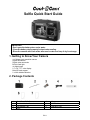 2
2
-
 3
3
-
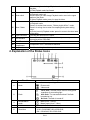 4
4
-
 5
5
-
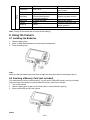 6
6
-
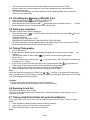 7
7
-
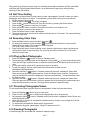 8
8
-
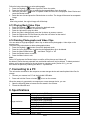 9
9
-
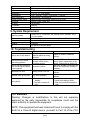 10
10
-
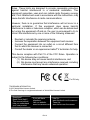 11
11
-
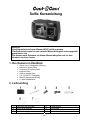 12
12
-
 13
13
-
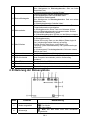 14
14
-
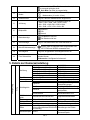 15
15
-
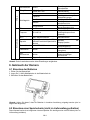 16
16
-
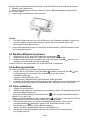 17
17
-
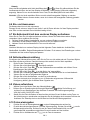 18
18
-
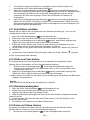 19
19
-
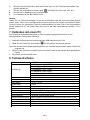 20
20
-
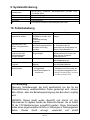 21
21
-
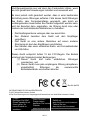 22
22
-
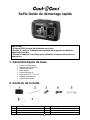 23
23
-
 24
24
-
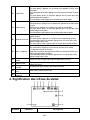 25
25
-
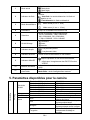 26
26
-
 27
27
-
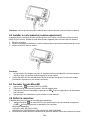 28
28
-
 29
29
-
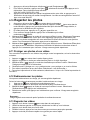 30
30
-
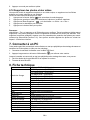 31
31
-
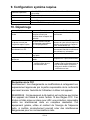 32
32
-
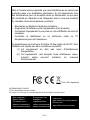 33
33
-
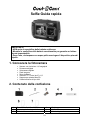 34
34
-
 35
35
-
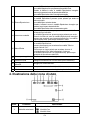 36
36
-
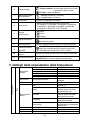 37
37
-
 38
38
-
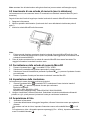 39
39
-
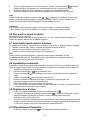 40
40
-
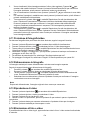 41
41
-
 42
42
-
 43
43
-
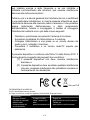 44
44
-
 45
45
-
 46
46
-
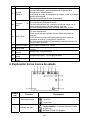 47
47
-
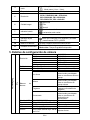 48
48
-
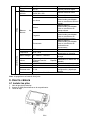 49
49
-
 50
50
-
 51
51
-
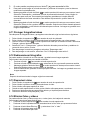 52
52
-
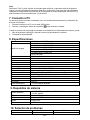 53
53
-
 54
54
-
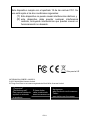 55
55
-
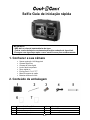 56
56
-
 57
57
-
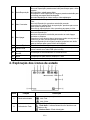 58
58
-
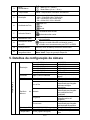 59
59
-
 60
60
-
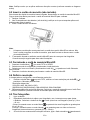 61
61
-
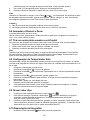 62
62
-
 63
63
-
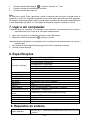 64
64
-
 65
65
-
 66
66
-
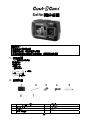 67
67
-
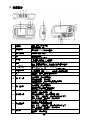 68
68
-
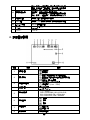 69
69
-
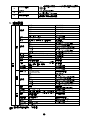 70
70
-
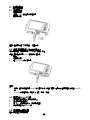 71
71
-
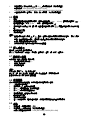 72
72
-
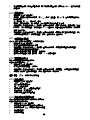 73
73
-
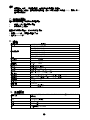 74
74
-
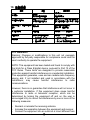 75
75
-
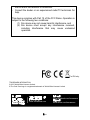 76
76
-
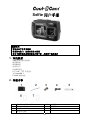 77
77
-
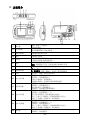 78
78
-
 79
79
-
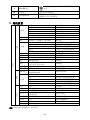 80
80
-
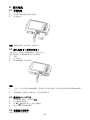 81
81
-
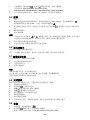 82
82
-
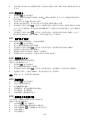 83
83
-
 84
84
-
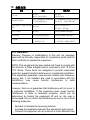 85
85
-
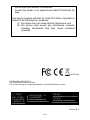 86
86
Cool-Icam Selfie Guía de inicio rápido
- Categoría
- Cámaras de deportes de acción
- Tipo
- Guía de inicio rápido
En otros idiomas
- français: Cool-Icam Selfie Guide de démarrage rapide
- italiano: Cool-Icam Selfie Guida Rapida
- English: Cool-Icam Selfie Quick start guide
- Deutsch: Cool-Icam Selfie Schnellstartanleitung
- português: Cool-Icam Selfie Guia rápido
Documentos relacionados
Otros documentos
-
Easypix W1400 Instrucciones de operación
-
VuPoint DC-ST1624-VP Guía de inicio rápido
-
AIPTEK Pocket DV T230 El manual del propietario
-
Lenco DC-1041 El manual del propietario
-
Easypix DVC 5007 Guía del usuario
-
Easypix W1024 El manual del propietario
-
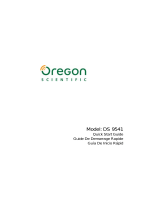 Oregon Scientific DS 9541 Guía de inicio rápido
Oregon Scientific DS 9541 Guía de inicio rápido
-
Rollei Sportsline 60 Guía del usuario
-
Lenco CAM 400 Manual de usuario
-
Easypix AquaPix W520 Surf Instrucciones de operación